Page 1
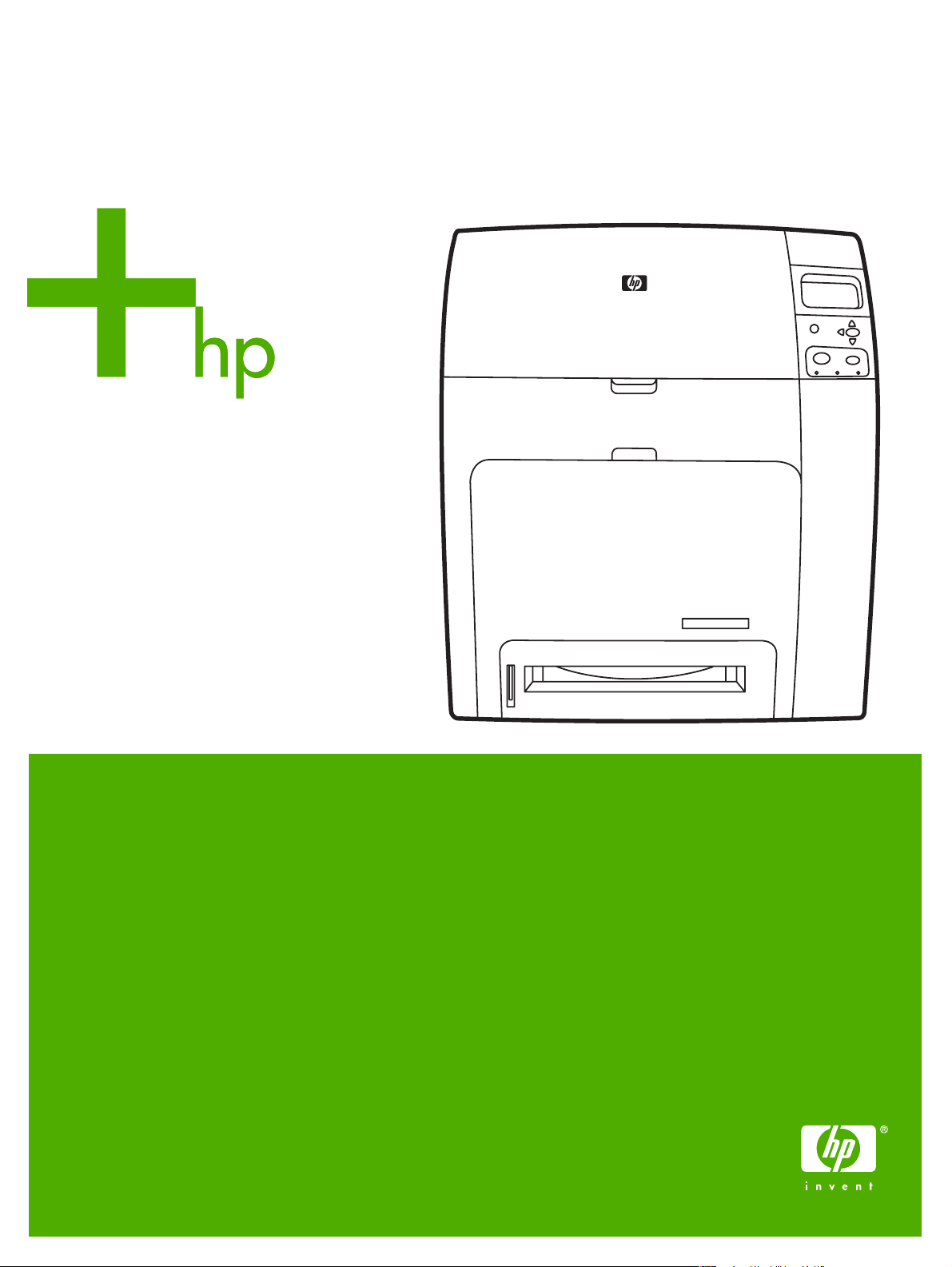
HP Color LaserJet 4700
Page 2
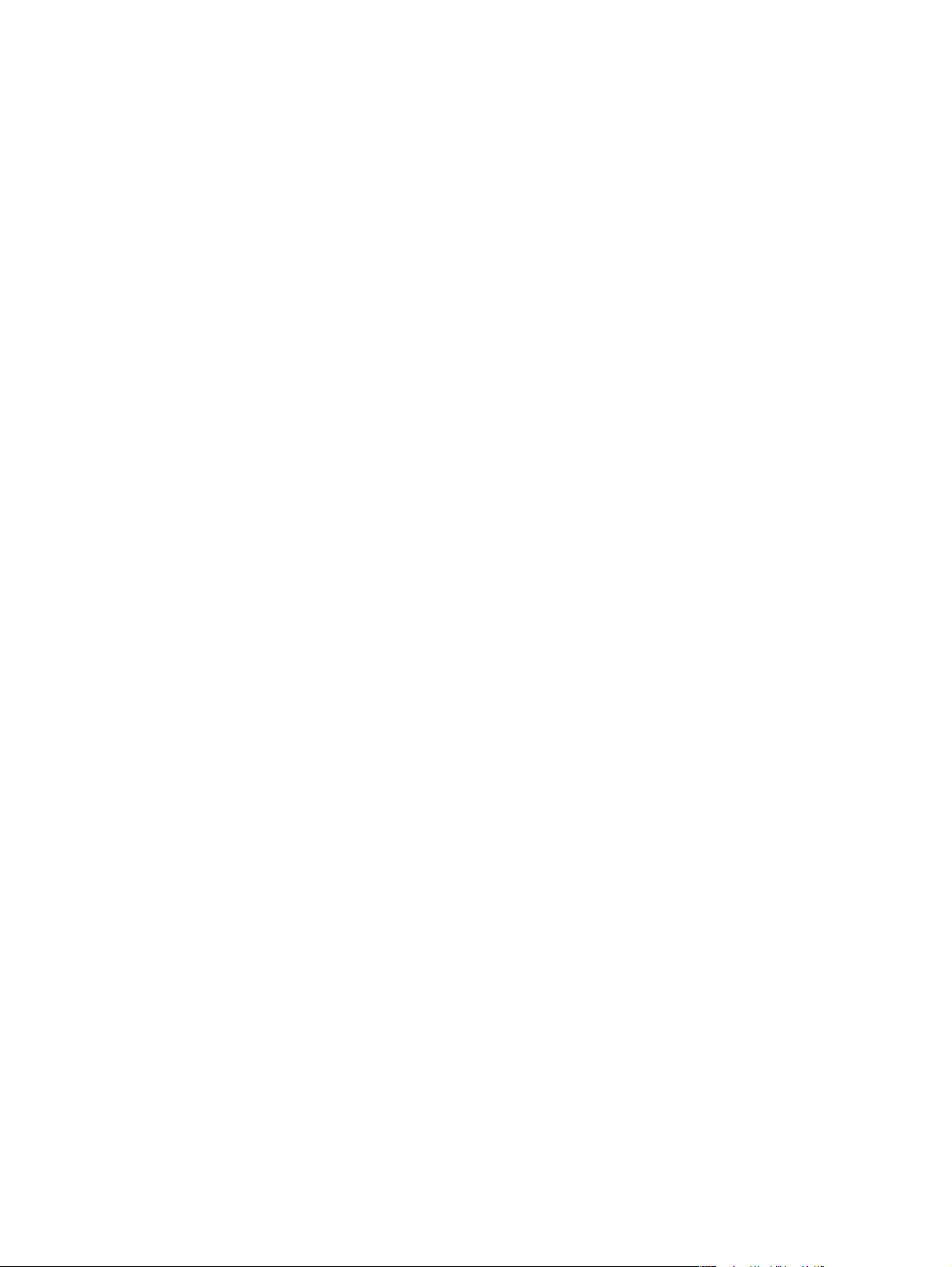
Page 3
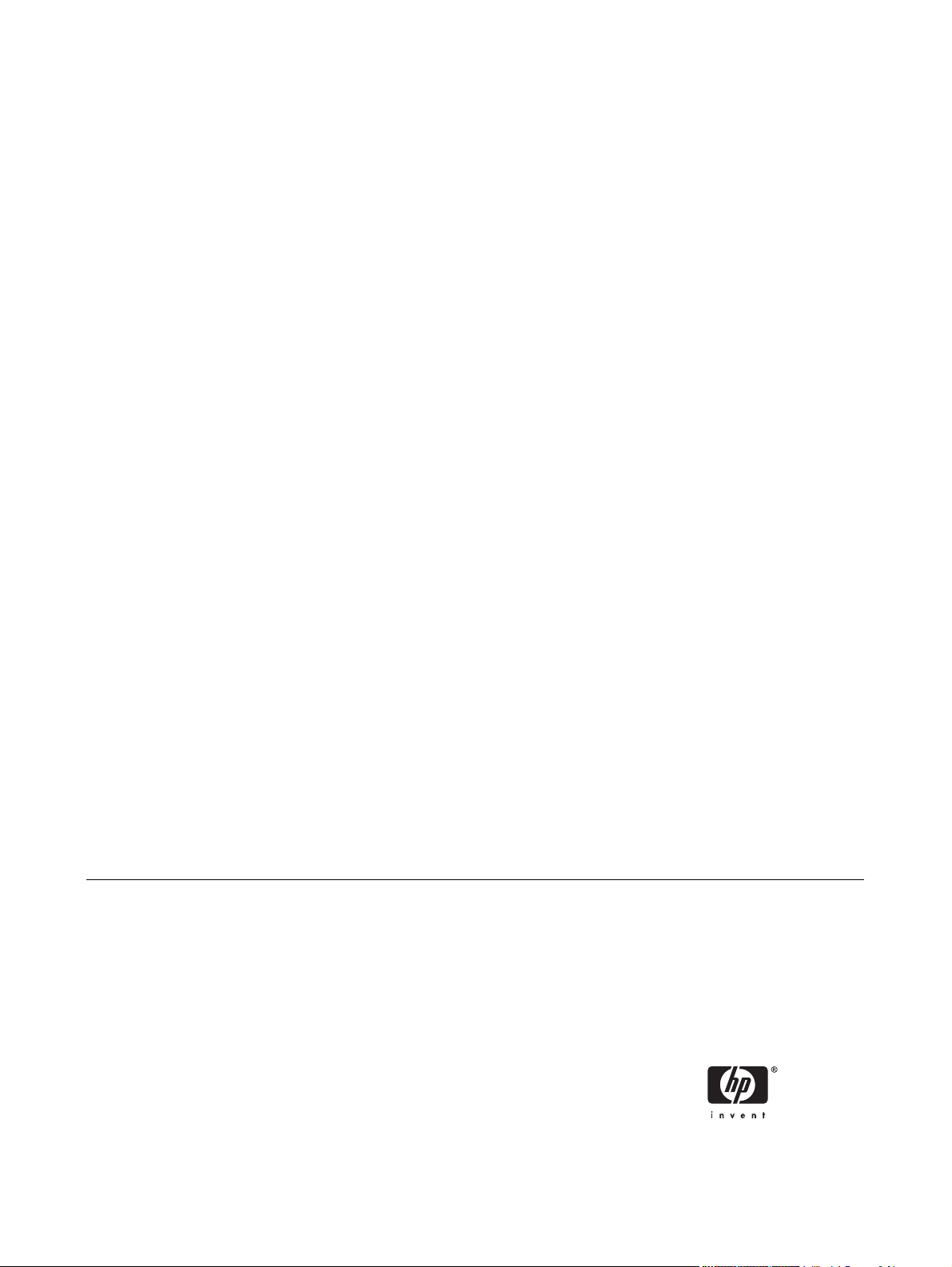
Принтер серии HP Color LaserJet 4700
Руководство пользователя
Page 4
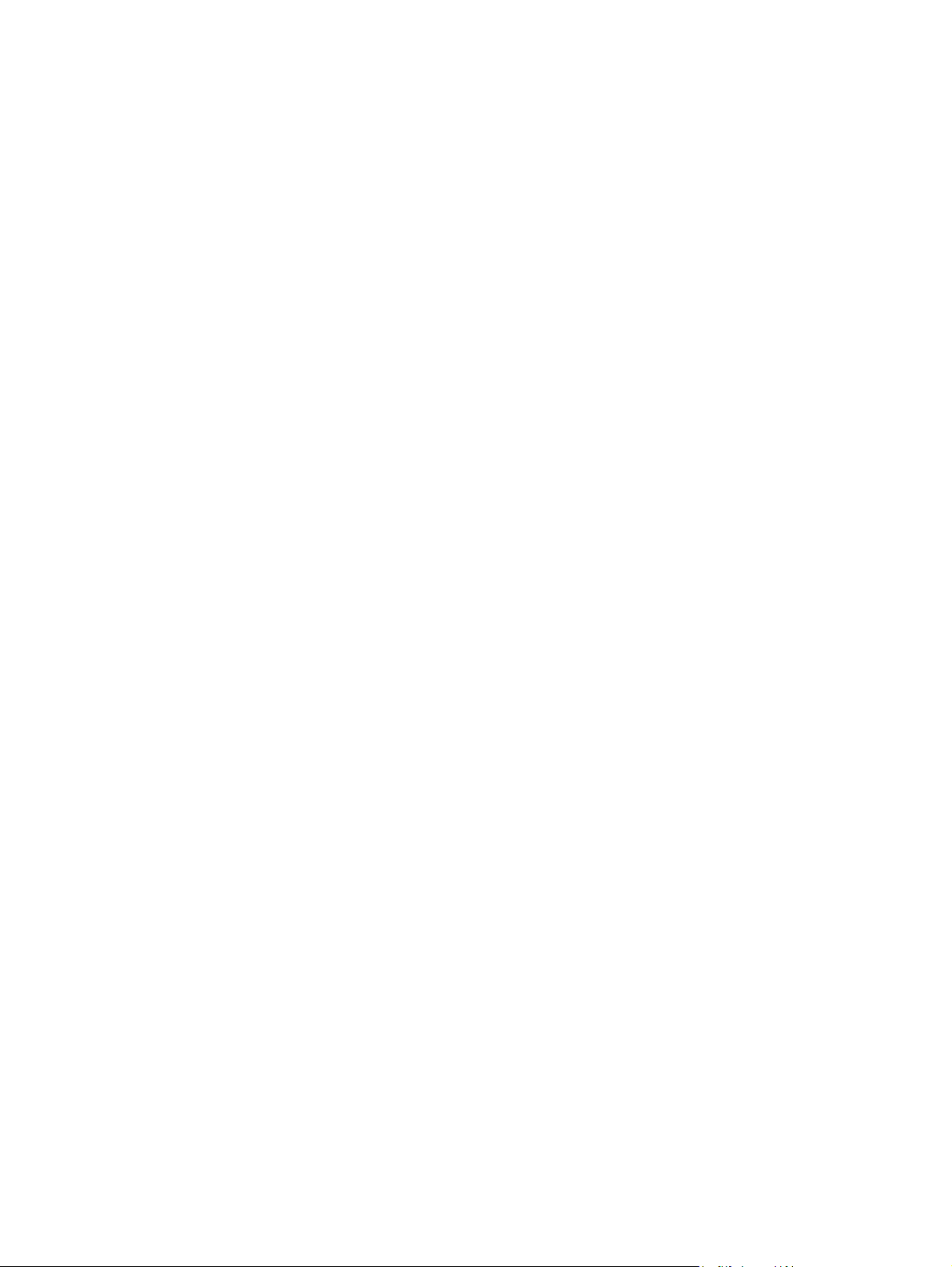
Авторское право и лицензия
формация о товарных знаках
Ин
© 2005 Copyright Hewlett-Packard
Development Company, L.P.
Размножение, использование или
перевод без предварительного
письменного разрешения запрещен, за
исключением случаев, разрешенных
законом об авторских правах.
В содержание данного документа могут
быть внесены изменения без
уведомления.
Единственными гарантиями для
продуктов и услуг HP являются явные
гарантии, прилагаемые к таким продуктам
и услугам. Никакие содержащиеся здесь
материалы не должны истолковываться
как дополнительная гарантия. HP не
несет ответственности за содержащиеся
здесь технические или редакторские
ошибки или упущения.
Номер детали: Q7491-90967
ion 2: 6/2009
Edit
Adobe® является товарным знаком Adobe
Systems Incorporated.
Corel® и CorelDRAW™ являются
товарными знаками или
зарегистрированными товарными
знаками Corel Corporation или Corel
Corporation Limited.
Energy Star® и эмблема Energy Star®
являются зарегистрированными в США
знаками Агентства охраны окружающей
среды США (U.S. EPA).
Microsoft® является зарегистрированным
в США товарным знаком Microsoft
Corporation.
Netscape Navigator является товарным
знаком Netscape Communications в США.
Сгенерированные цвета PANTONE®
могут не отвечать стандартам,
установленным PANTONE. Для
получения точного цвета обратитесь к
текущим изданиям PANTONE.
PANTONE® и другие товарные знаки
Pantone, Inc. являются собственностью
Pantone, Inc. © Pantone, Inc., 2000.
PostScript® является товарным знаком
Adobe Systems.
TrueType™ является товарным знаком
Apple Computer, Inc. в США.
UNIX® является зарегистрированным
товарным знаком The Open Group.
Windows®, MS Windows® и Windows
NT® являются зарегистрированными в
США товарными знаками Microsoft
Corporation.
Page 5
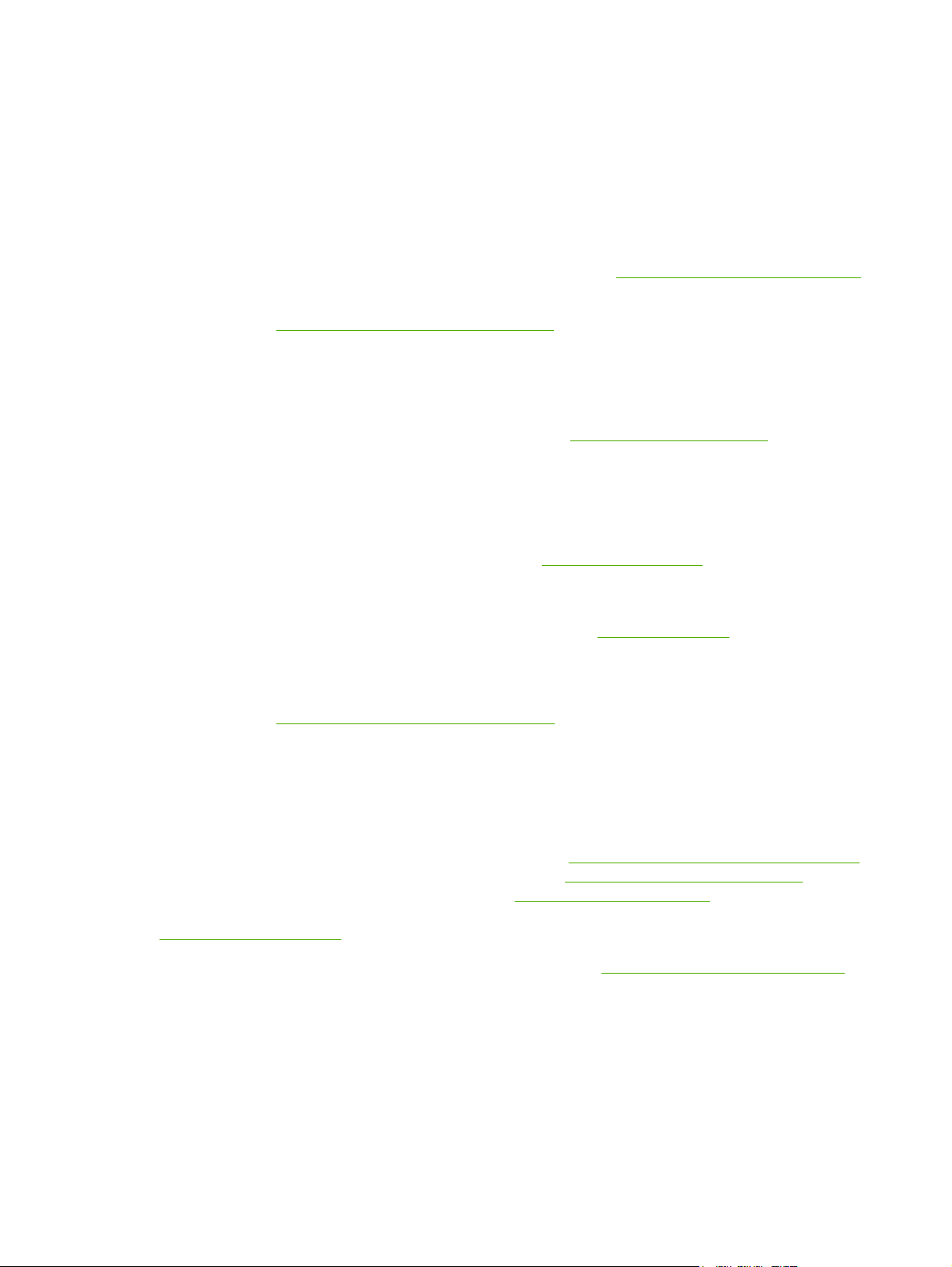
Служба поддержки пользователей HP
Интерактивные службы
Круглосуточный доступ к информации с помощью модема или Интернет-соединения:
Адрес URL: информацию о принтере серии HP Color LaserJet 4700, обновленную
микропрограмму для принтера HP, сведения об устройстве и поддержке, а также драйверы
принтера на различных языках можно получить на странице
(эти узлы на английском языке).
http://www.hp.com/support/clj4700
Посетите узел:
с помощью серверов печати HP Jetdirect.
HP Instant Support Professional Edition (ISPE) - это набор web-инструментов для устранения
неполадок в настольных вычислительных и печатных устройствах. ISPE помогает быстро
определить, диагностировать и решить проблемы вычислительных и печатных устройств. Доступ
к инструментам ISPE можно получить с web-страницы
Поддержка по телефону
HP предоставляет бесплатную поддержку по телефону на протяжении гарантийного периода.
Позвонив по телефону этой службы, вы сможете поговорить с ее представителем, который с
готовностью вам поможет. Номер телефона для вашей страны/региона указан в листовке,
которая прилагается к устройству, а также на узле
подготовьте следующую информацию: наименование и серийный номер устройства, дата
покупки, а также описание проблемы.
Поддержка также оказывается через Интернет по адресу:
support & drivers (поддержка и драйверы).
Утилиты, драйверы и электронная информация
Посетите узел:
HP Color LaserJet 4700. Веб-страница поиска драйверов, возможно, будет на английском языке,
но сами драйверы можно загрузить на различных языках.
http://www.hp.com/support/net_printing для получения сведений о сетевой печати
http://instantsupport.hp.com.
http://welcome.hp.com. Перед звонком в HP
http://www.hp.com. Выберите блок
http://www.hp.com/go/clj4700_software при использовании принтера серии
Позвоните: См. листовку, которая прилагается к принтеру.
Заказ принадлежностей и расходных материалов непосредственно в HP
В США расходные материалы можно заказать на узле
Канаде расходные материалы можно заказать на узле
расходные материалы можно заказать на узле http://www.hp.com/supplies. В странах/регионах
Азиатско-Тихоокеанского бассейна расходные материалы можно заказать на узле
http://www.hp.com/paper/.
Дополнительные принадлежности можно заказать на узле
Позвоните: 1-800-538-8787 (США) или 1-800-387-3154 (Канада).
Сведения об обслуживании HP
Чтобы найти авторизованных дилеров HP, позвоните по телефону 1-800-243-9816 (США) или
1-800-387-3867 (Канада). Для обслуживания вашего устройства позвоните по номеру телефона
службы поддержки для вашей страны/региона. См. листовку, которая прилагается к принтеру.
Соглашения об обслуживании HP
RUWW iii
http://www.hp.com/sbso/product/supplies. В
http://www.hp.ca/catalog/supplies. В Европе
http://www.hp.com/go/accessories.
Page 6
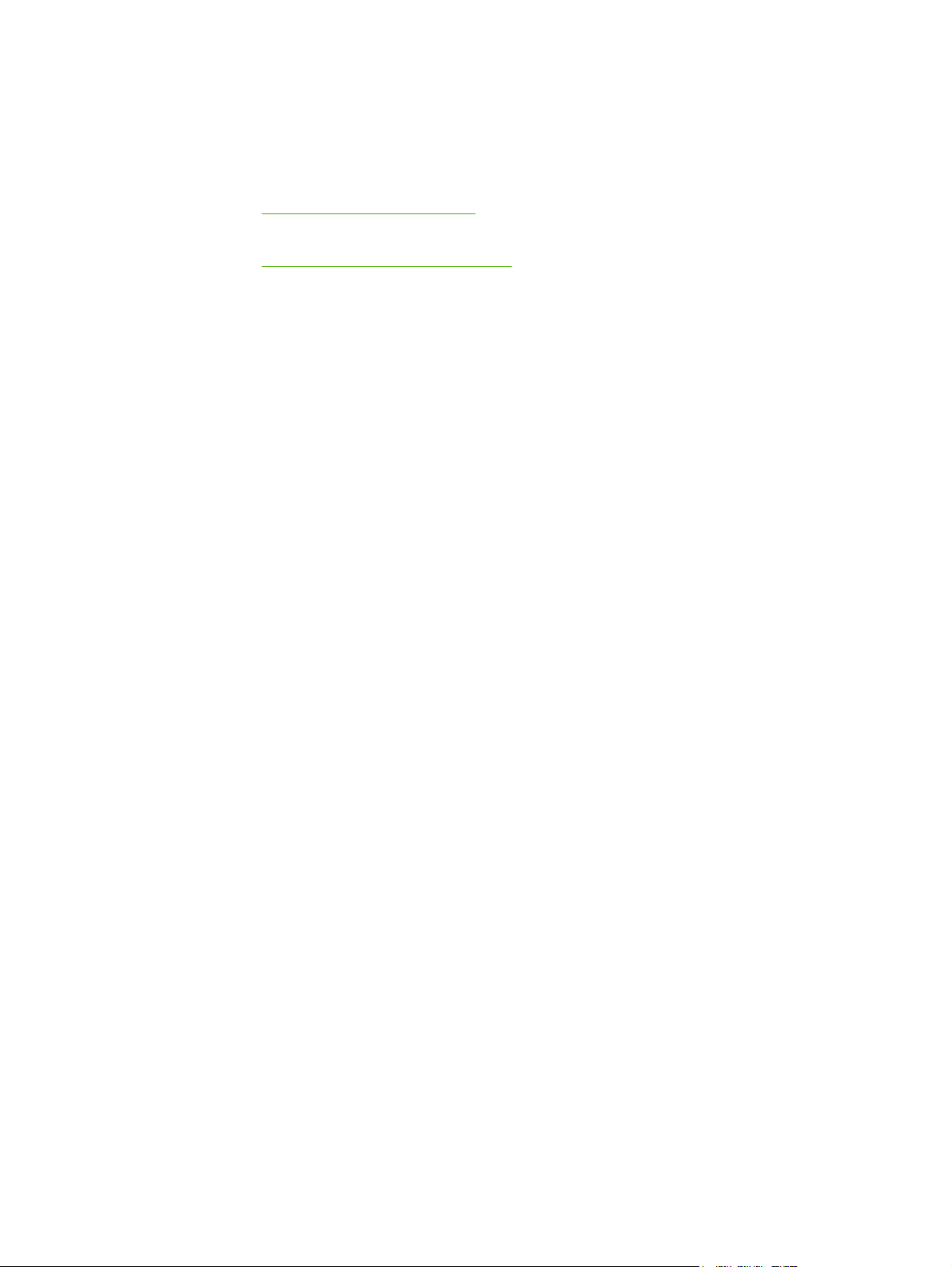
Позвоните: 1-800-835-4747 (США) или 1-800-268-1221 (Канада).
Расширенное обслуживание: 1-800-446-0522
Поддержка и информация HP для компьютеров Macintosh
Посетите узел:
системы Macintosh OS X и подписки на получения обновлений HP.
Посетите узел:
для пользователя Macintosh.
http://www.hp.com/go/macosx для получения информации о поддержке для
http://www.hp.com/go/mac-connect для продуктов, предназначенных специально
iv Служба поддержки пользователей HP RUWW
Page 7
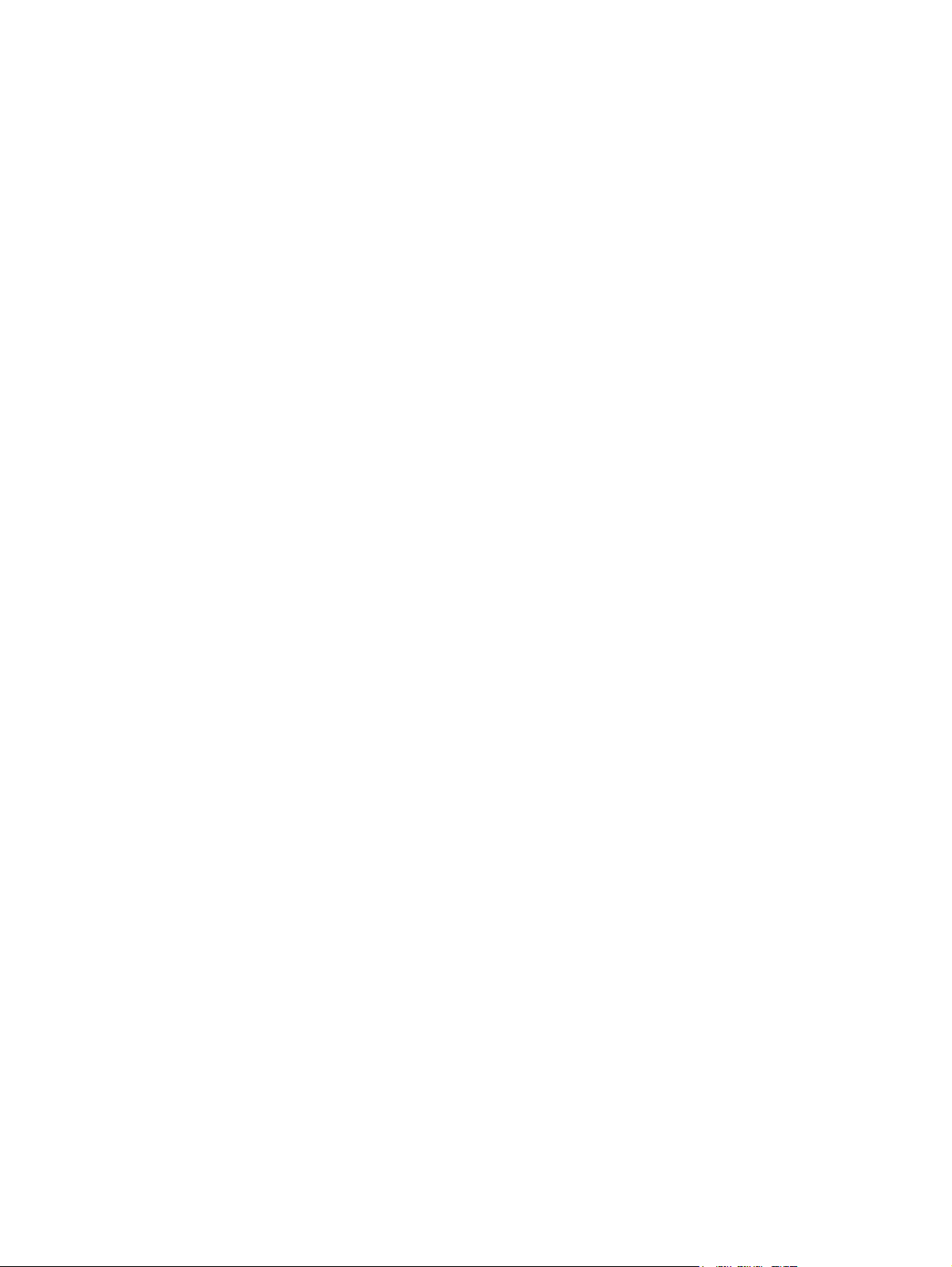
Содержание
1 Основные сведения о принтере
Быстрый доступ к информации о принтере ......................................................................................2
Ссылки в World Wide Web ..................................................................................................2
Ссылки в руководстве пользователя ................................................................................2
Где получить дополнительную информацию ...................................................................2
Настройка принтера ...........................................................................................2
Использование принтера ...................................................................................3
Конфигурации принтера ......................................................................................................................4
HP Color LaserJet 4700 (номер изделия Q7491A) .............................................................4
HP Color LaserJet 4700n (номер изделия Q7492A) ..........................................................5
HP Color LaserJet 4700dn (номер изделия Q7493A) ........................................................5
HP Color LaserJet 4700dtn (номер изделия Q7494A) .......................................................5
HP Color LaserJet 4700ph+ (номер изделия Q7495A) ......................................................6
Возможности принтера .......................................................................................................................7
Общий обзор ......................................................................................................................................10
Программное обеспечение принтера ..............................................................................................12
Программное обеспечение ..............................................................................................12
Функции программного обеспечения
Автоматическая конфигурация драйвера ......................................................12
Обновить сейчас ..............................................................................................12
Компонент HP Driver Preconfiguration .............................................................13
Установка программного обеспечения системы печати ................................................13
Установка программного обеспечения системы печати в Windows для
прямых соединений ..........................................................................................13
Установка программного обеспечения системы печати в Windows для
сетей ..................................................................................................................14
Настройка компьютера с системой Windows для использования
сетевого принтера с помощью совместного доступа Windows ....................15
Установка программного обеспечения после подключения
параллельного кабеля или кабеля USB .........................................................15
Удаление программного обеспечения ............................................................................16
Удаление программного обеспечения в операционных системах
Windows .............................................................................................................16
Программное обеспечение для сетей .............................................................................16
HP Web Jetadmin ..............................................................................................17
UNIX ...................................................................................................................17
Утилиты ..............................................................................................................................18
HP Easy Printer Care Software ..........................................................................18
Встроенный web-сервер ..................................................................................18
..............................................................12
Функции .............................................................................................18
RUWW v
Page 8
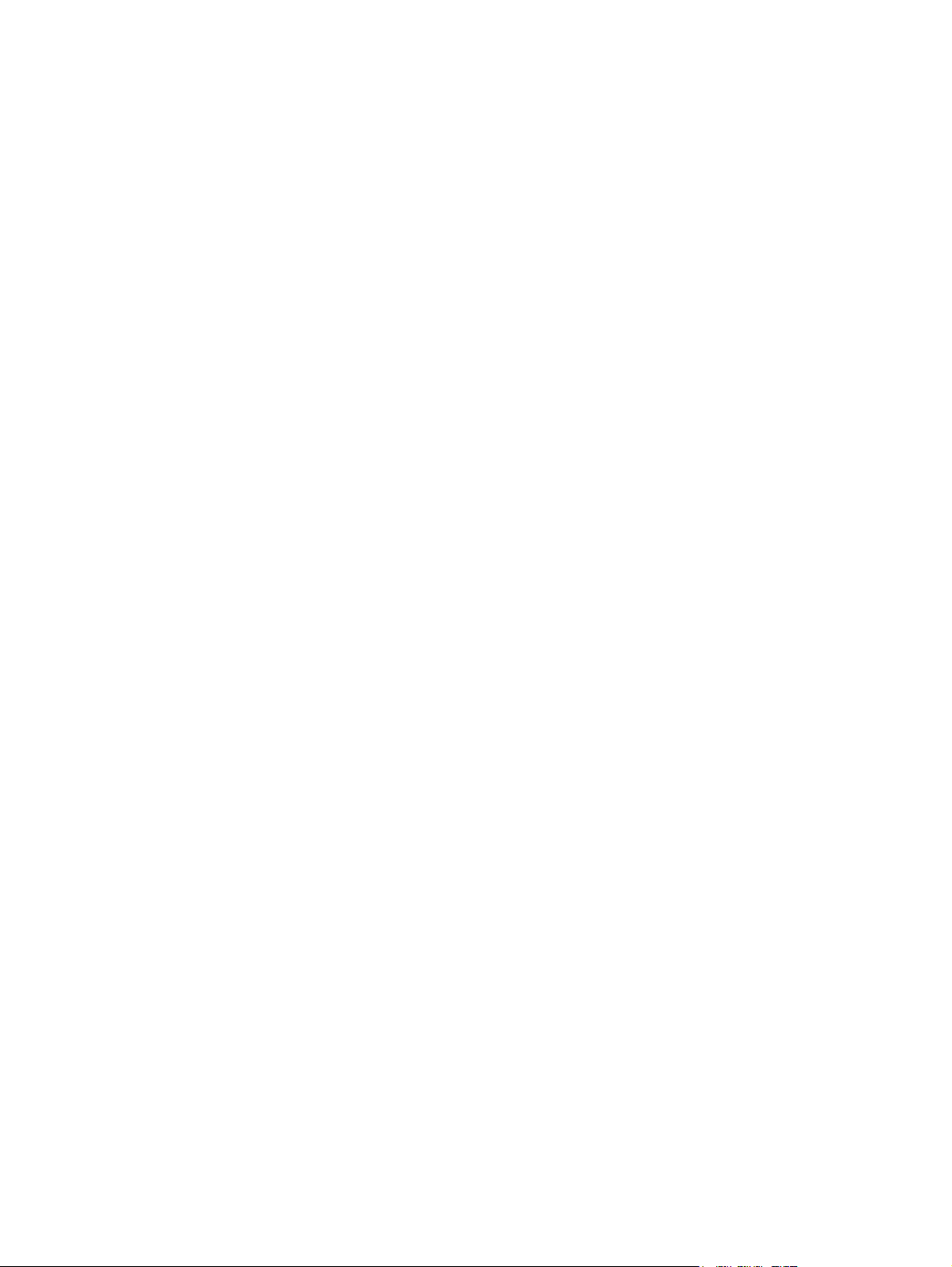
Другие компоненты и утилиты .........................................................................19
Драйверы принтера ...........................................................................................................................20
Поддерживаемые драйверы принтера ...........................................................................20
Дополнительные драйверы .............................................................................................20
Выбор правильного драйвера принтера .........................................................................21
Справка драйвера принтера (Windows) ..........................................................................21
Доступ к драйверам принтера .........................................................................................21
Драйверы принтера для компьютеров Macintosh ...........................................................................24
Поддерживаемые драйверы принтера ...........................................................................24
Доступ к драйверам принтера .........................................................................................24
Программное обеспечение для компьютеров Macintosh ...............................................................26
Установка программного обеспечения системы печати в Macintosh для сетей ..........26
Установка программного обеспечения системы печати в
соединений (USB) .............................................................................................................28
Удаление программного обеспечения в операционных системах Macintosh ..............29
Использование утилиты принтера HP для компьютеров Macintosh .............................................30
Открытие программы Утилита принтера HP ..................................................................30
Печать страницы очистки .................................................................................................30
Печать страницы конфигурации ......................................................................................31
Просмотр состояния расходных материалов .................................................................31
Заказ расходных материалов в Интернете и использование других функций
поддержки ..........................................................................................................................31
Загрузка файла в принтер ................................................................................................32
Загрузка шрифтов в принтер ...........................................................................................32
Обновление микропрограммы .........................................................................................32
Активизация режима двусторонней
Активизация экономичной печати Economode ...............................................................33
Снижение плотности тонера ............................................................................................33
Изменение параметров разрешения ...............................................................................33
Блокировка и разблокировка устройств хранения принтеров ......................................33
Сохранение или печать хранимых заданий ....................................................................34
Настройка лотков ..............................................................................................................34
Изменение параметров сети ............................................................................................34
Открытие встроенного Web-сервера ...............................................................................35
Настройка предупреждений по электронной почте .......................................................35
Спецификации материалов для печати ..........................................................................................36
Плотность и размеры поддерживаемых материалов для печати ................................36
печати (дуплекса) .................................................33
Macintosh для прямых
2 Панель управления
Введение ............................................................................................................................................42
Дисплей .............................................................................................................................4
Доступ к панели управления с компьютера ....................................................................44
Кнопки панели управления ...............................................................................................................45
Объяснение значений индикаторных лампочек панели управления ............................................46
Интерпретация лампочек сшивателя/укладчика ............................................................................47
Меню панели управления .................................................................................................................50
Вводные указания для начала работы ...........................................................................50
Иерархия меню ..................................................................................................................................51
Чтобы войти в меню .........................................................................................................51
Меню получения задания .................................................................................................51
vi RUWW
2
Page 9
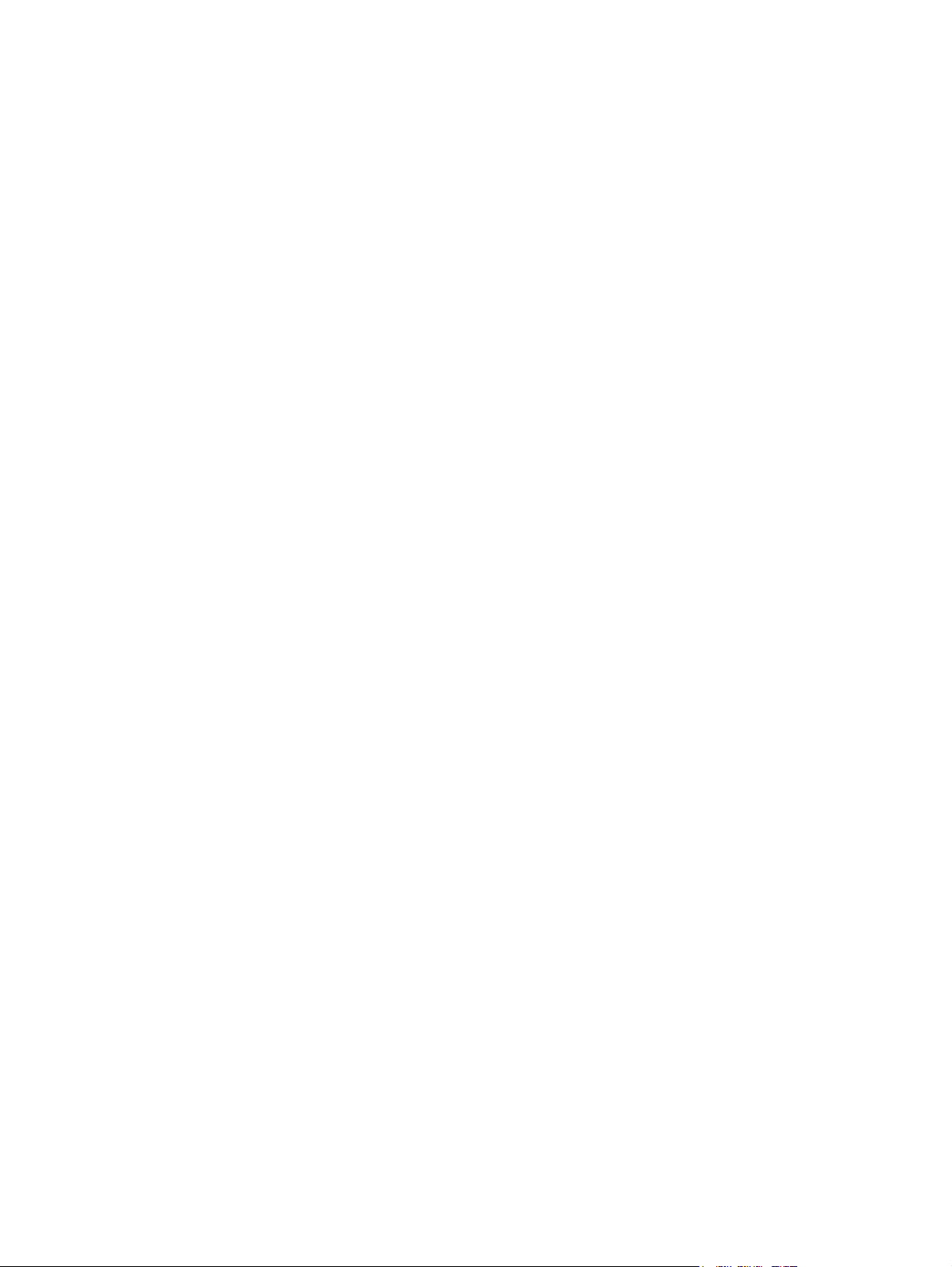
Информационное меню ....................................................................................................51
Меню работы с бумагой ...................................................................................................52
Меню Конфигурация устройства .....................................................................................52
Меню диагностики .............................................................................................................54
Меню получения задания .................................................................................................................55
Информационное меню ....................................................................................................................56
Меню работы с бумагой ....................................................................................................................57
Меню Конфигурация устройства ......................................................................................................58
Меню Печать .....................................................................................................................58
Меню Качество печати .....................................................................................................60
Меню Настройка системы ................................................................................................62
Mеню Сшиватель/укладчик ..............................................................................................66
Меню ВВОД-ВЫВОД .........................................................................................................67
Меню сбросов ....................................................................................................................69
Меню диагностики .............................................................................................................................70
Изменение параметров конфигурации панели управления принтера ..........................................71
Максимальное число заданий
Установка предела хранения заданий ...........................................................71
Период хранения задания ................................................................................................71
Установка тайм-аута удерживания заданий ..................................................71
Отображение IP-адреса ...................................................................................................72
Отображение адреса IP ...................................................................................72
Сочетание цветного/черно-белого ..................................................................................72
Сочетание цветного/черно-белого ..................................................................73
Параметры поведения лотка ...........................................................................................73
Установка принтера на использование запрашиваемого лотка ...................74
Установка запроса на ручную подачу .............................................................74
Установка значения по умолчанию принтера для отложенного
материала PS ...................................................................................................75
Установка принтера на использование запроса
Установка принтера на использование другого лотка ..................................75
Установка принтера для двусторонней печати на пустых страницах ..........76
Установка принтера для поворота изображений ...........................................76
Задержка ожидания ..........................................................................................................77
Установка режима ожидания ...........................................................................77
Выключение/включение режима ожидания ...................................................77
Время выхода из режима ожидания ................................................................................78
Установка времени выхода из режима ожидания .........................................78
Отображение яркости .......................................................................................................79
Установка яркости дисплея .............................................................................79
Язык принтера ...................................................................................................................79
Установка
Некритичные предупреждения ........................................................................................80
Установка очищаемых сообщений с предупреждениями .............................80
Автопродолжение .............................................................................................................80
Установка автопродолжения ...........................................................................81
Замена расходных материалов .......................................................................................81
Установка ответа на замену расходного материала .....................................81
Заказ ..................................................................................................................................82
Установка заказа в ответе ...............................................................................82
языка принтера ...............................................................................79
.........................................................................................71
на формат/тип ..................75
RUWW vii
Page 10
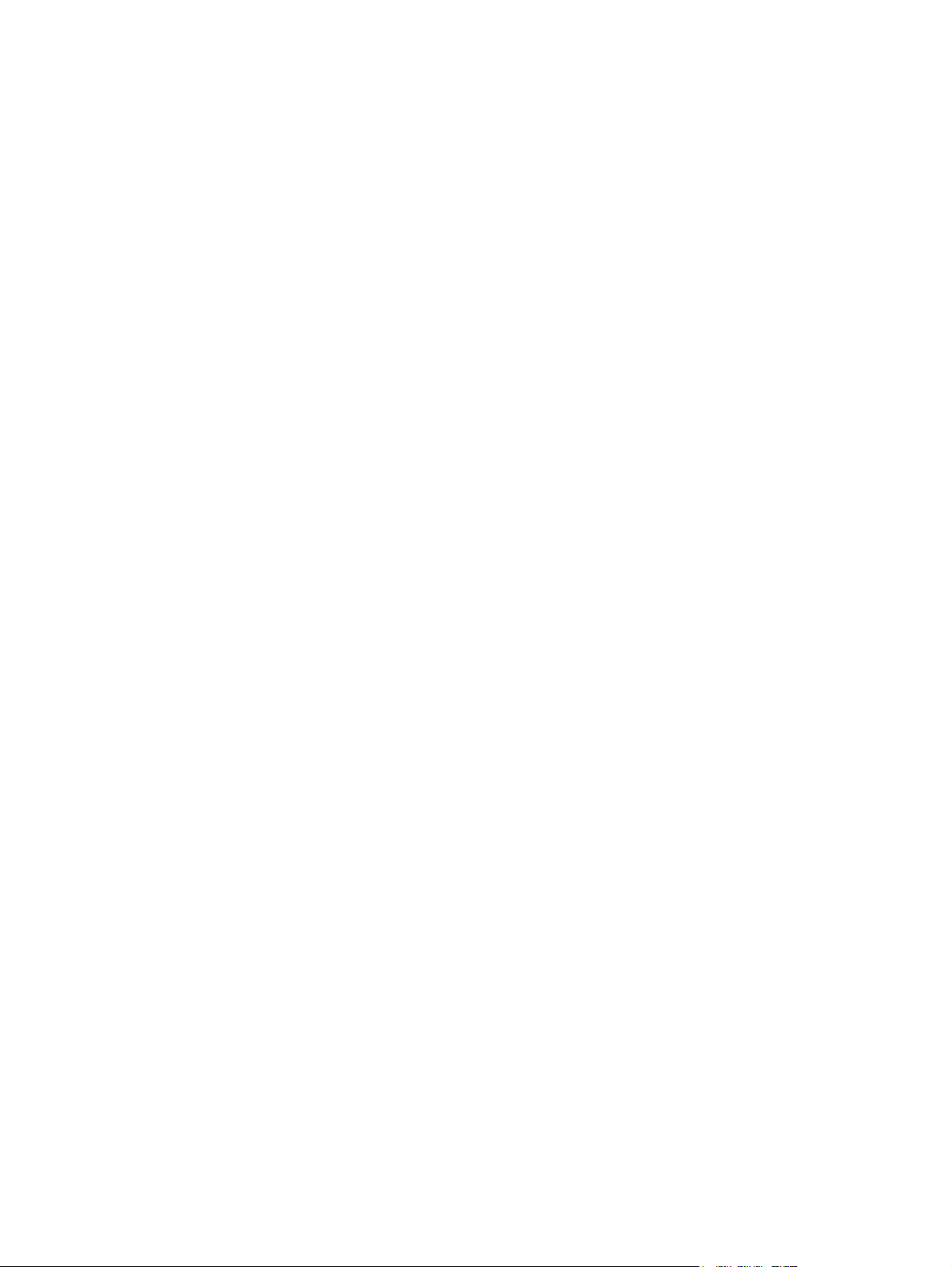
Отсутствие цветного расходного материала ..................................................................82
Установка ответа при завершении цветного расходного материала ..........82
Устранение замятия .........................................................................................................83
Установка ответа на замятие ..........................................................................83
Диск ОЗУ ............................................................................................................................83
Изменение виртуального диска ......................................................................84
Язык ...................................................................................................................................84
Выбор языка .....................................................................................................84
Выбор языка, если на дисплее элементы меню отображаются на
незнакомом языке ............................................................................................85
Использование панели управления принтера в совместно используемых средах .....................86
3 Конфигурация ввода/вывода
Конфигурация сети ............................................................................................................................88
Конфигурация параметров
Ручная конфигурация параметров TCP/IP с панели управления
принтером .........................................................................................................88
Установка адреса IP .........................................................................................88
Установка маски подсети .................................................................................89
Установка шлюза по умолчанию .....................................................................90
Отключение сетевых протоколов (дополнительно) ......................................90
Выключение IPX/SPX .......................................................................................91
Выключение DLC/LLC ......................................................................................91
Выключение AppleTalk .....................................................................................92
Параллельная конфигурация ...........................................................................................................93
Конфигурация USB ............................................................................................................................94
Конфигурация дополнительного соединения .................................................................................95
Серверы печати HP Jetdirect ............................................................................................................96
Доступные программные решения ..................................................................................96
Беспроводная печать ........................................................................................................................97
Стандарт IEEE 802.11 .......................................................................................................97
Bluetooth .............................................................................................................................97
TCP/IP ..................................................................................88
4 Операции печати
Управление заданиями на печать ..................................................................................................100
Source (Источник) ............................................................................................................100
Тип и размер ....................................................................................................................100
Приоритет параметров
Выбор материалов для печати .......................................................................................................102
Материалы, которых следует избегать .........................................................................102
Бумага, которая может повредить принтер ..................................................................102
Автоматическое определение типа материала для печати (режим автоопределения) ...........104
Определение в лотке 1 ...................................................................................................104
Определение в лотке 2–N ..............................................................................................105
Конфигурирование подающих лотков ...........................................................................................106
Настройка лотков при запросе принтера ......................................................................106
Конфигурирование лотка при загрузке бумаги .............................................................106
Конфигурирование лотка для соответствия параметрам задания на печать ...........107
Настройка
Настройка нестандартного размера бумаги для лотка 2 и дополнительных лотков 108
viii RUWW
лотков с помощью меню управления бумагой ...........................................107
печати ......................................................................................100
Page 11
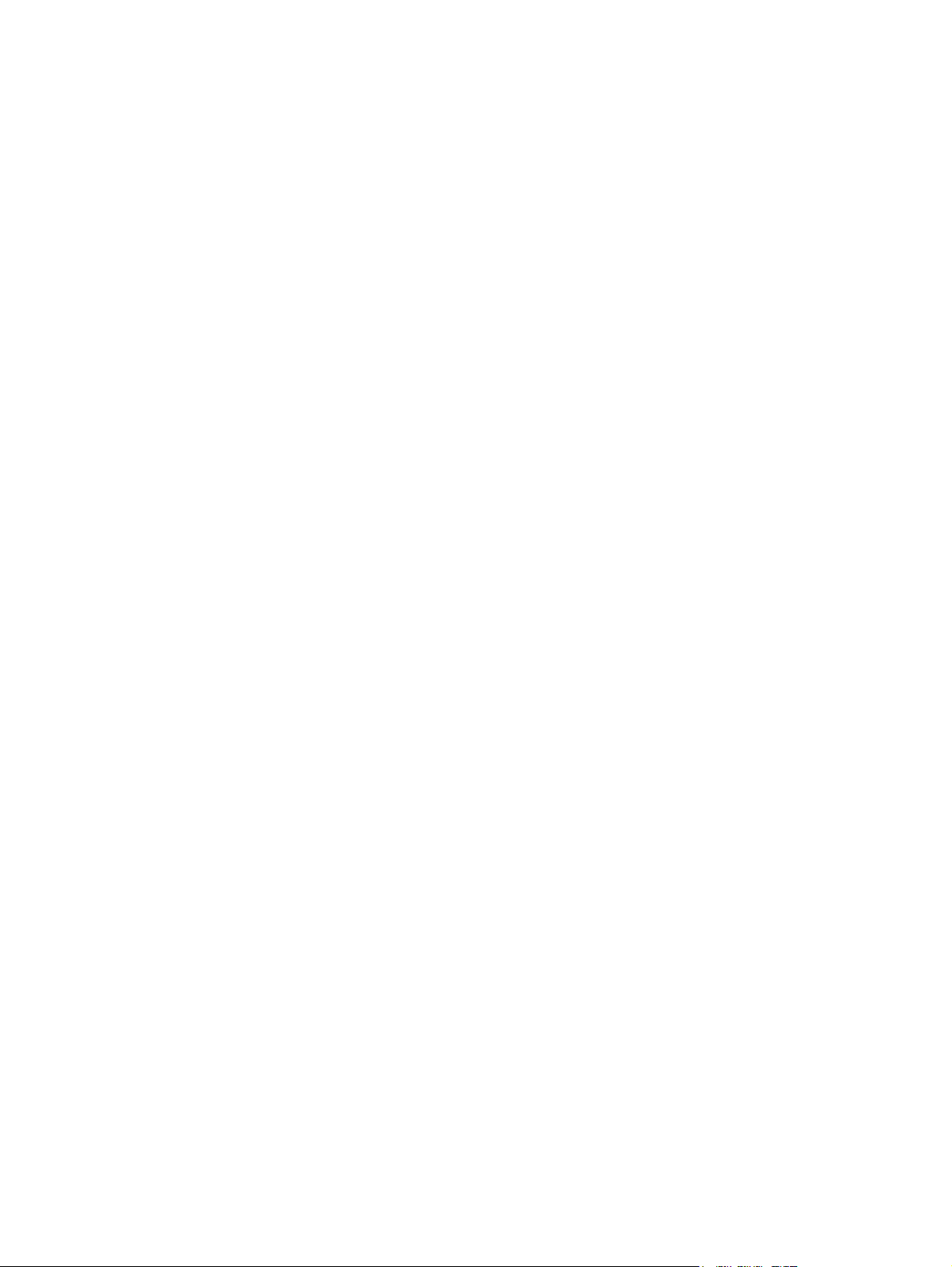
Печать из Лотка 1 (многоцелевой лоток) ......................................................................109
Загрузка в Лоток 1 ..........................................................................................110
Печать конвертов из Лотка 1 ..........................................................................................110
Загрузите конверты в Лоток 1. ......................................................................111
Печать на конвертах ......................................................................................112
Печать из лотка 2 или дополнительных лотков ...........................................................112
Загрузка в лоток 2 и дополнительные лотки определяемого стандартного
материала для печати ....................................................................................................113
Загрузка в лоток 2 и дополнительные лотки неопределяемого стандартного
материала для печати ....................................................................................................115
Загрузка в лоток 2 и дополнительные
печати ..............................................................................................................................117
Печать на специальных материалах .............................................................................................119
Прозрачные пленки ........................................................................................................119
Глянцевая бумага ...........................................................................................................120
Цветная бумага ...............................................................................................................120
Конверты ..........................................................................................................................120
Наклейки ..........................................................................................................................121
Плотная бумага ...............................................................................................................121
Грубая бумага HP LaserJet .............................................................................................122
Печатные и фирменные бланки ....................................................................................122
Переработанная бумага .................................................................................................122
Использование функций драйвера принтера ...............................................................................123
Создание и использование готовых наборов ...............................................................123
Создание и использование фоновых изображений .....................................................124
Изменение формата документа ....................................................................................124
Установка нестандартного формата бумаги в драйвере
Использование другой бумаги/обложек ........................................................................125
Печать чистой первой страницы ...................................................................................126
Печать нескольких страниц на одном листе бумаги ....................................................126
Печать на обеих сторонах листа бумаги ......................................................................127
Печать на обеих сторонах листа бумаги с помощью дополнительного
модуля дуплекса ............................................................................................127
Печать на обеих сторонах вручную ..............................................................128
Параметры ориентации при печати на обеих сторонах ..............................128
Установка параметров сшивания ..................................................................................129
Установка параметров цвета .........................................................................................129
Использование диалогового окна "Параметры цифровых изображений HP" ...........130
Использование вкладки "Службы" .................................................................................131
Использование функций драйвера принтера для Macintosh .......................................................132
Создание и использование готовых наборов в Mac OS X ...........................................132
Печать страницы обложки ..............................................................................................132
Печать нескольких страниц на одном листе бумаги ....................................................133
Печать на обеих сторонах листа бумаги ......................................................................133
Установка параметров цвета .........................................................................................135
Двусторонняя печать (дуплекс) ......................................................................................................136
Параметры панели управления для автоматической двусторонней печати .............137
Включение или
управления принтера .....................................................................................137
Параметры переплета заданий двусторонней печати ................................................138
отключение двусторонней печати с помощью панели
лотки стандартного материала для
принтера ............................125
RUWW ix
Page 12
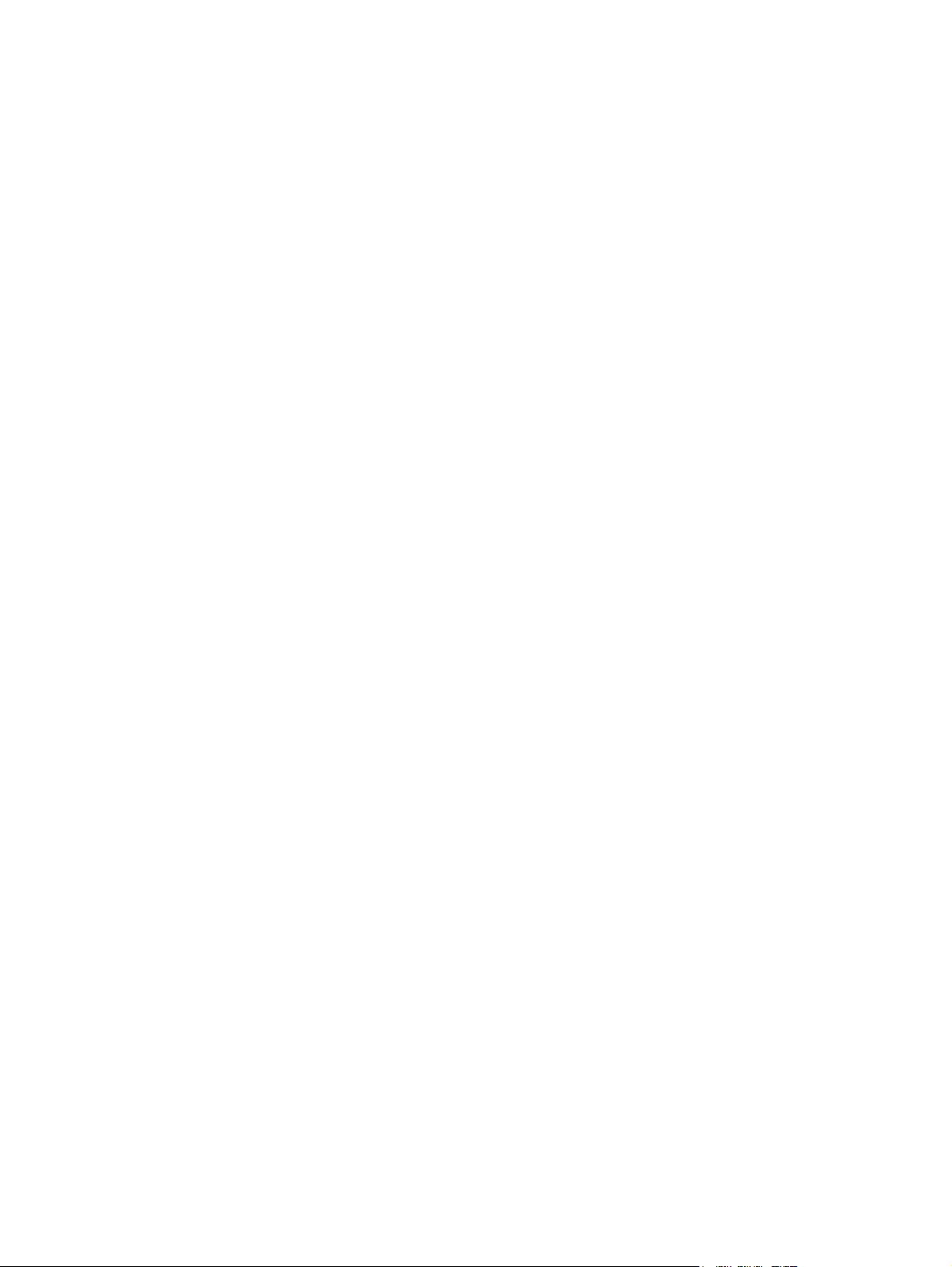
Двусторонняя печать вручную .......................................................................................139
Печать буклетов ..............................................................................................................139
Использование сшивателя/укладчика ...........................................................................................140
Настройка драйвера принтера на распознавание сшивателя/укладчика ..................140
Выбор действий принтера при окончании скрепок ......................................................141
Печать с помощью сшивателя/укладчика .....................................................................141
Выбор сшивателя в приложении ...................................................................................142
Выбор сшивателя на панели управления .....................................................................142
Смещение заданий .........................................................................................................142
Ориентация бумаги при установленном сшивателе/укладчике ..................................143
Особые ситуации при печати .........................................................................................................144
Печать первой страницы на
Печать пустой задней обложки ......................................................................................144
Печать на материалах нестандартного размера .........................................................144
Остановка запроса на печать ........................................................................................145
Останов текущего задания печати с помощью панели управления
принтера ..........................................................................................................145
Останов текущего задания из программного приложения .........................145
Функции хранилища заданий ..........................................................................................................146
Корректура и остановка задания ...................................................................................146
Печать хранимых заданий .............................................................................146
Удаление хранимых заданий ........................................................................147
Конфиденциальные задания на печать ........................................................................147
Печать конфиденциального задания ............................................................148
Удаление
Режим Mopier ...................................................................................................................149
Хранение задания на печать .........................................................................................149
Быстрое копирование задания ......................................................................................150
Управление памятью .......................................................................................................................151
конфиденциального задания .......................................................148
другом материале ...........................................................144
5 Управление принтером
Страницы с информацией о принтере ...........................................................................................154
Карта меню ......................................................................................................................154
Таблица параметров ......................................................................................................155
Страница состояния расходных материалов ...............................................................155
Таблица использования .................................................................................................156
Демонстрационная страница .........................................................................................156
Печать образцов CMYK ..................................................................................................156
Печать образцов RGB ....................................................................................................157
Файловый каталог ...........................................................................................................157
PCL или PS, список шрифтов ........................................................................................157
Журнал событий .............................................................................................................158
Использование встроенного web-сервера ....................................................................................159
Использование встроенного web-сервера ....................................................................159
Вкладка "Информация
Вкладка "Параметры" .....................................................................................................160
Настройка таймера .........................................................................................................161
Вкладка "Сеть" ................................................................................................................161
Другие ссылки .................................................................................................................161
Использование HP Easy Printer Care Software ..............................................................................162
x RUWW
" ..................................................................................................160
Page 13
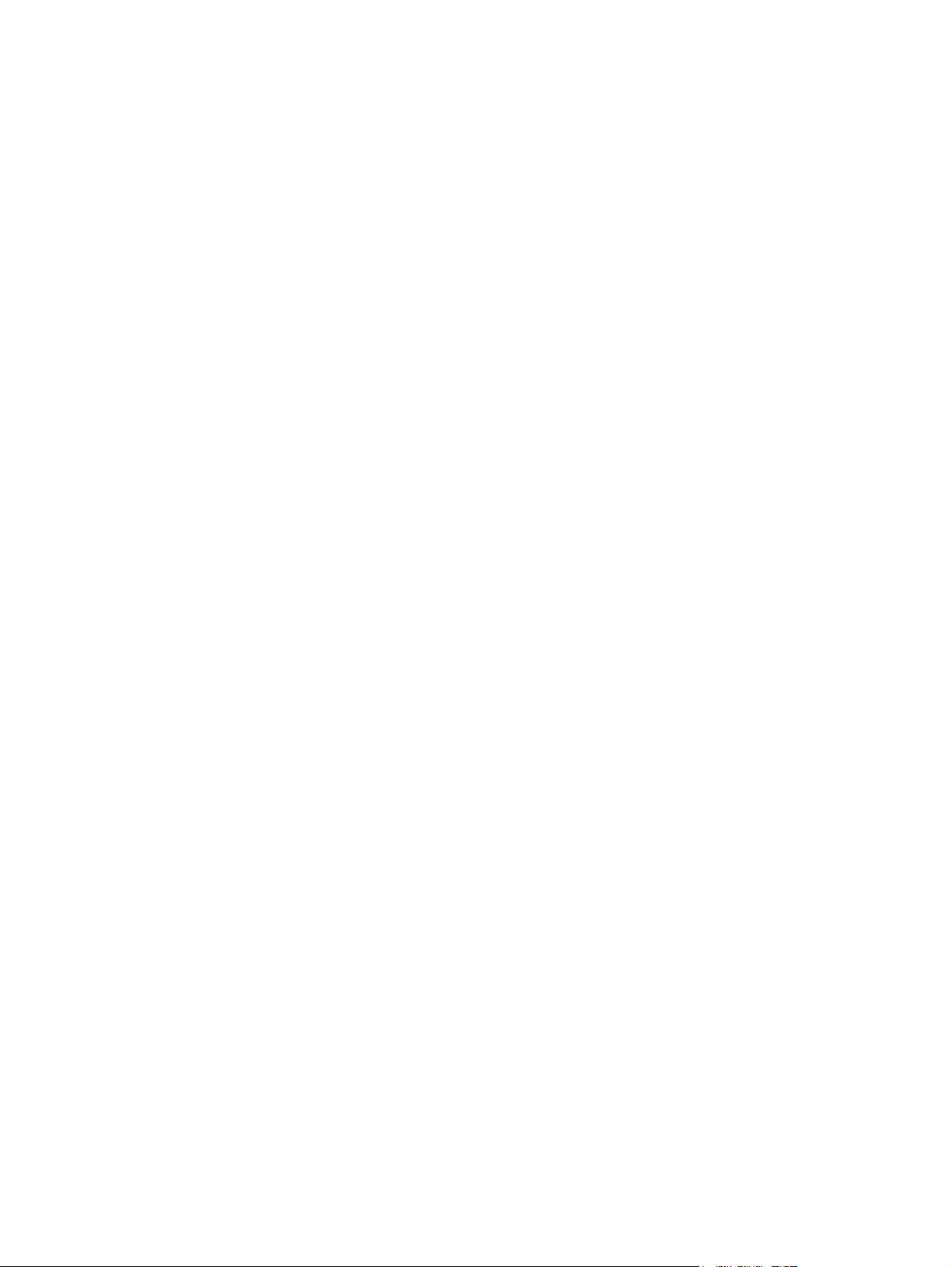
6 Цветная печать
Использование цвета ......................................................................................................................166
Система цветоподбора ...................................................................................................................169
Управление параметрами цвета принтера на компьютерах Windows ........................................171
Управление параметрами цвета принтера на компьютерах Macintosh ......................................175
Поддерживаемые операционные системы ...................................................................162
Использование HP Easy Printer Care Software .............................................................162
Разделы HP Easy Printer Care Software ........................................................................162
HP ImageREt 3600 ...........................................................................................................166
Выбор бумаги ..................................................................................................................166
Параметры цвета ............................................................................................................166
sRGB ................................................................................................................................167
Печать с использованием четырех цветов — CMYK ...................................................167
Эмуляция набора чернил CMYK (только PostScript) ...................................................167
Система цветоподбора PANTONE® .............................................................................169
Система цветоподбора по книгам образчиков .............................................................169
Печать образцов цвета ..................................................................................................170
Печать в градациях серого .............................................................................................171
Цвет RGB (Цветовые темы) ...........................................................................................171
Автоматическая или
Параметры ручной регулировки цвета .........................................................172
Ограничение цветной печати .........................................................................................173
Печать цвета в градациях серого ..................................................................................175
Дополнительные параметры цвета для текста, рисунков и фотографий ..................175
Параметры полутонов ....................................................................................175
Нейтральный серый .......................................................................................175
Цвет RGB ........................................................................................................176
Контроль края .................................................................................................177
ручная регулировка цвета ..........................................................172
7 Обслуживание
Управление картриджами ...............................................................................................................180
Картриджи HP ..................................................................................................................180
Картриджи производства не HP .....................................................................................180
Идентификация картриджа ............................................................................................180
Горячая линия HP по расследованию подделок ..........................................................180
Хранение
Ожидаемый срок службы картриджа .............................................................................181
Проверка срока службы картриджа ...............................................................................181
Замена картриджей .........................................................................................................................183
Замена картриджа ..........................................................................................................183
Замена картриджа ..........................................................................................................183
Замена расходных материалов .....................................................................................................186
Поиск расходных материалов ........................................................................................186
Рекомендации по замене расходных материалов .......................................................186
RUWW xi
картриджа .......................................................................................................181
Использование панели управления принтера .............................................181
Использование встроенного web-сервера ...................................................181
Использование HP Easy Printer Care Software .............................................181
Использование HP Web Jetadmin .................................................................182
Page 14
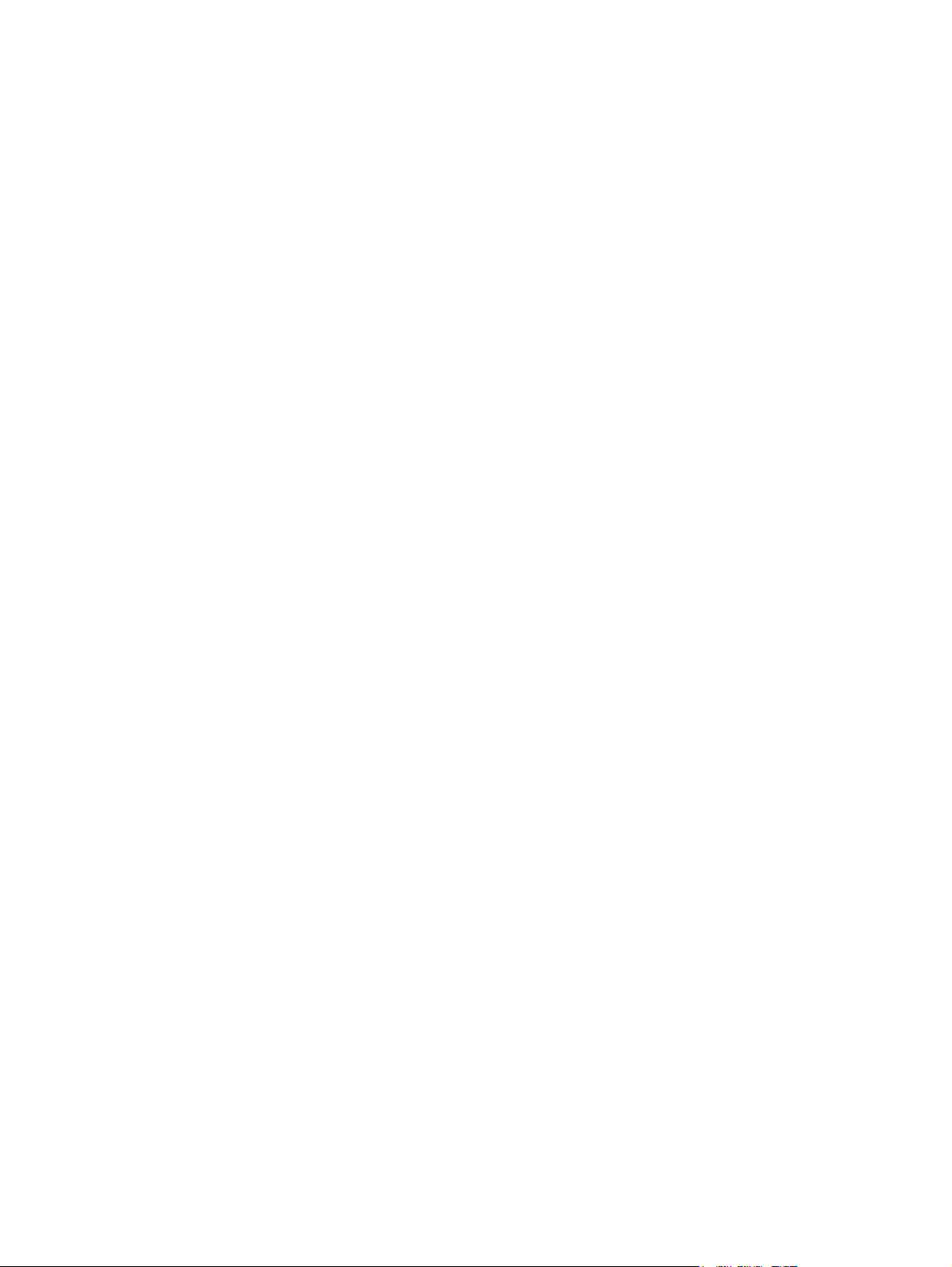
Обеспечение свободного пространства вокруг принтера для замены расходных
материалов ......................................................................................................................187
Примерные интервалы замены расходных материалов .............................................187
Замена картриджа сшивателя .......................................................................................188
Использование листа очистки ........................................................................................................191
Настройка предупреждений ...........................................................................................................194
8 Устранение неполадок
Контрольный список устранения основных неполадок ................................................................196
Факторы, влияющие на быстродействие принтера ......................................................................197
Устранение неполадок, связанных со страницами с информацией ...........................................198
Таблица параметров ......................................................................................................198
Пробная страница тракта бумаги ..................................................................................198
Страница для выравнивания .........................................................................................199
Журнал
Типы сообщений панели управления ............................................................................................201
Сообщения о состоянии .................................................................................................201
Предупреждающие сообщения .....................................................................................201
Сообщения об ошибках ..................................................................................................201
Сообщения о критических ошибках ...............................................................................201
Сообщения панели управления .....................................................................................................202
Список сообщений ..........................................................................................................202
Замятия бумаги ...............................................................................................................................233
Устранение замятий бумаги ...........................................................................................234
Общие причины замятий бумаги ....................................................................................................235
Замятия бумаги ...............................................................................................................235
Устранение замятий ........................................................................................................................237
Замятие в Лотке 1 ...........................................................................................................237
Замятие в Лотке 2 или дополнительных лотках ...........................................................238
Замятия
Устранение других замятий ...........................................................................................242
Замятия в сшивателе/укладчике ...................................................................................244
Заторы скрепок ...............................................................................................................251
Неполадки при работе с материалами для печати ......................................................................254
Подача нескольких листов .............................................................................................254
Сшиватель/укладчик .......................................................................................................254
Неправильный формат страницы ..................................................................................255
Неправильный лоток ......................................................................................................256
Ошибка автоматической подачи ....................................................................................256
Ошибка подачи Лотка 2 или дополнительного лотка ..................................................257
Ошибка подачи специального материала для печати
Ошибка печати конверта ................................................................................................258
Качество печати ..............................................................................................................258
Ошибка двусторонней печати ........................................................................................259
Неполадки отклика принтера ..........................................................................................................260
Дисплей панели управления пуст ..................................................................................260
Принтер не печатает ......................................................................................................260
Принтер не получает данные .........................................................................................261
событий .............................................................................................................200
Отключение функции устранения замятий бумаги ......................................234
в области верхней крышки ..............................................................................239
Устранение замятий в области верхней крышки .........................................240
.................................................257
xii RUWW
Page 15
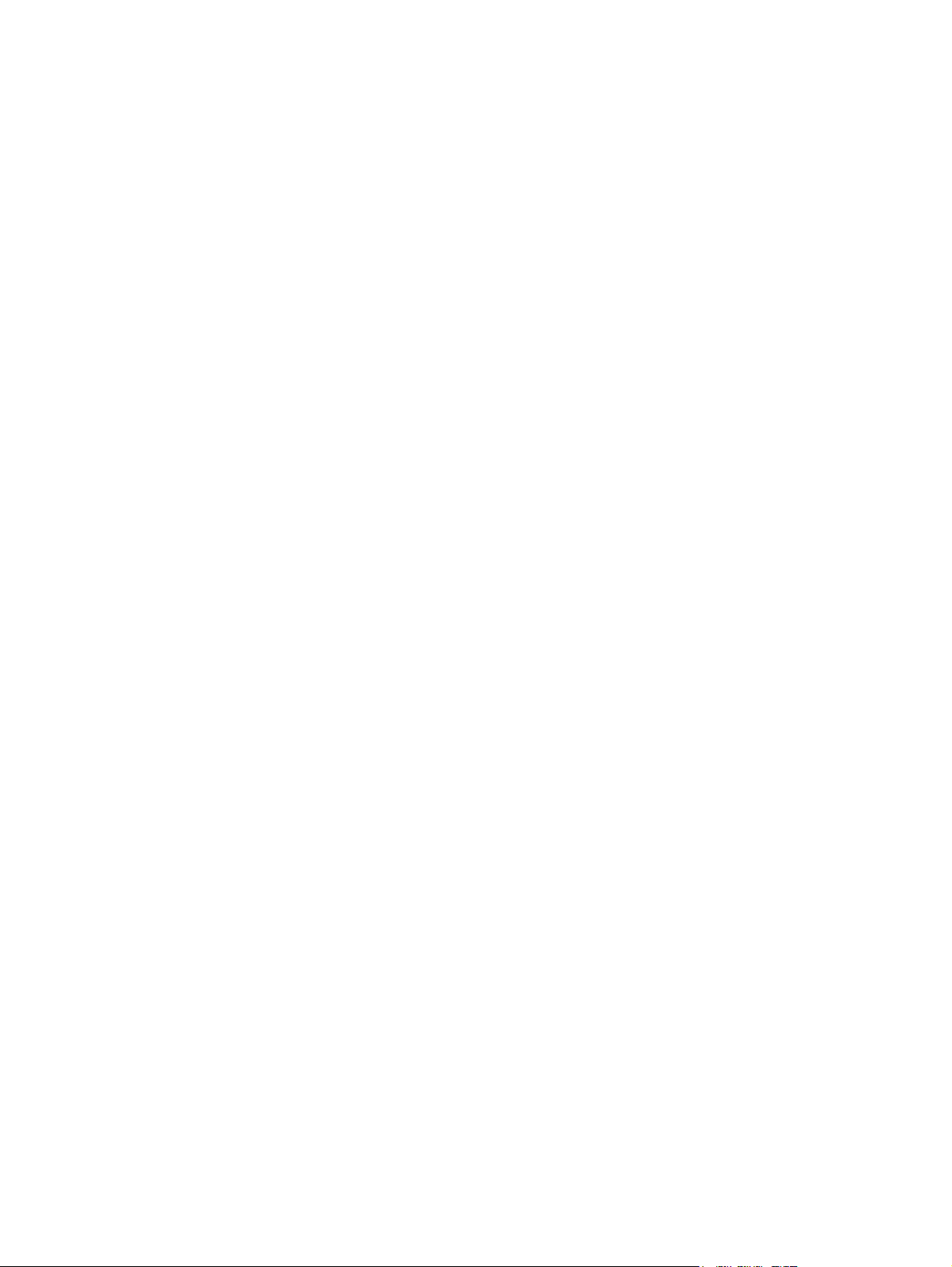
Выбор принтера ..............................................................................................................262
Неполадки в работе панели управления принтером ....................................................................263
Настройка панели управления ......................................................................................263
Выбор дополнительных лотков .....................................................................................263
Неправильный вывод принтера .....................................................................................................264
Неправильные шрифты ..................................................................................................264
Наборы символов ...........................................................................................................264
Смещение текста ............................................................................................................264
Ошибки вывода ...............................................................................................................265
Частичная распечатка ....................................................................................................265
Рекомендации по печати с использованием различных шрифтов .............................265
Неполадки при работе приложения ...............................................................................................267
Выбор системных параметров в приложении ..............................................................267
Выбор шрифта в приложении ........................................................................................267
Выбор цветов в приложении
Распознавание дополнительных лотков и устройства двусторонней печати ...........268
Устранение распространенных ошибок при работе в Macintosh .................................................269
Решение проблем в Mac OS 9.x ....................................................................................269
Решение проблем в системе Mac OS X ........................................................................272
Неполадки при цветной печати ......................................................................................................275
Ошибка цвета при распечатке .......................................................................................275
Неправильный оттенок ...................................................................................................275
Отсутствие цвета ............................................................................................................276
Ошибка картриджа ..........................................................................................................276
Ошибка соответствия цветов .........................................................................................276
Устранение неполадок качества печати ........................................................................................278
Ухудшение качества печати, связанное с материалом ...............................................278
Дефекты прозрачной пленки
Ухудшение качества печати, связанное с окружающими условиями .........................279
Ухудшение качества печати, связанное с замятиями бумаги .....................................279
Таблицы для устранения неполадок качества печати ................................................279
Средство устранения неполадок качества печати .......................................................280
Калибровка принтера .....................................................................................................280
Шкала повторяющихся дефектов ..................................................................................281
Схема дефектов качества печати .................................................................................282
..........................................................................................267
для диапроектора ..........................................................278
Приложение А Работа с платами памяти и сервера печати
Память принтера и шрифты ...........................................................................................................290
Установка жесткого
Установка жесткого диска ..............................................................................................292
Установка памяти DDR DIMM ........................................................................................294
Установка карты флэш-памяти ......................................................................................299
Включение памяти ..........................................................................................................303
Установка платы сервера печати HP Jetdirect ..............................................................................304
Установка платы сервера печати HP Jetdirect .............................................................304
Приложение Б Расходные материалы и дополнительные принадлежности
RUWW xiii
диска, памяти и шрифтов .............................................................................292
Включение памяти для Windows 98 и Me .....................................................303
Включение памяти для Windows 2000 и XP .................................................303
Page 16
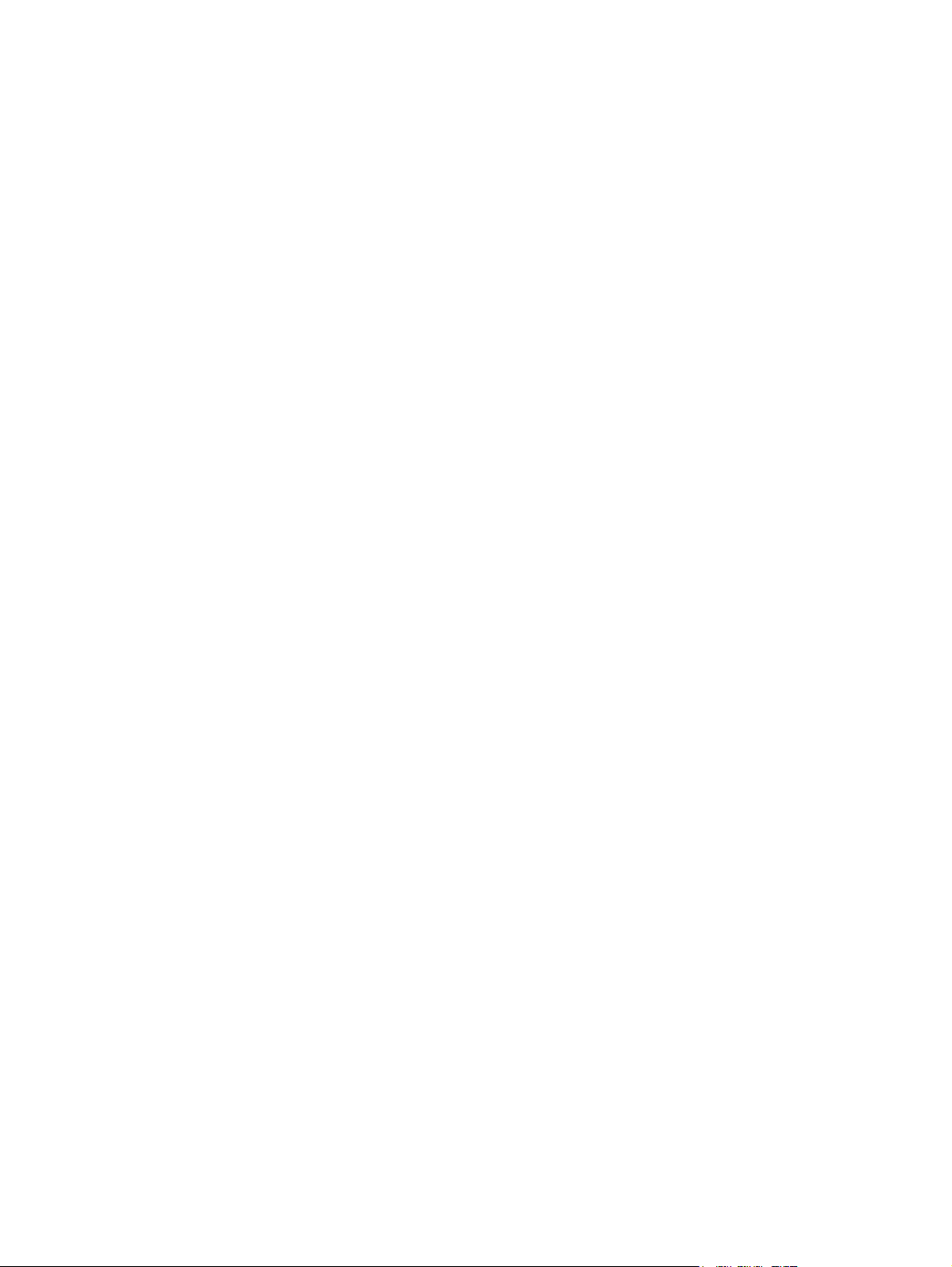
Прямой заказ через встроенный web-сервер (для принтеров с сетевыми
соединениями) .................................................................................................................................310
Номера деталей ..............................................................................................................................311
Приложение В Обслуживание и поддержка
Положение ограниченной гарантии Hewlett-Packard ....................................................................318
Положение ограниченной гарантии на печатающие картриджи .................................................320
Положение ограниченной гарантии на термоэлемент и устройство передачи
изображений ....................................................................................................................................321
Соглашения об обслуживании продукции компании Hewlett-Packard ........................................322
Договоры на ремонтное обслуживание на месте ........................................................322
Приоритетное техническое обслуживание на месте
Техническое обслуживание на месте в течение суток ................................322
Еженедельное (комплексное) техническое обслуживание на месте .........322
Приложение Г Технические характеристики принтера
Физические размеры .......................................................................................................................324
Электрические характеристики ......................................................................................................325
Акустическая эмиссия .....................................................................................................................326
Характеристики окружающей среды ..............................................................................................327
Приложение Д Регламентирующая информация
Регламентации FCC ........................................................................................................................330
FCC regulations ................................................................................................................330
Программа контроля за воздействием продукции на окружающую среду .................................331
Защита окружающей среды ...........................................................................................331
Образование озона .........................................................................................................331
Потребляемая мощность ...............................................................................................331
Использование бумаги ...................................................................................................331
Пластиковые
Расходные материалы HP LaserJet ..............................................................................331
Информация о Программе возврата и переработки расходных материалов для
печати HP ........................................................................................................................332
Переработанная бумага .................................................................................................332
Ограничения для материалов ........................................................................................332
Сдача неисправного оборудования пользователями бытовой техники в
Европейском Союзе ........................................................................................................333
Таблица безопасности материалов (MSDS) .................................................................333
Дополнительная информация .......................................................................................334
Заявление о соответствии ..............................................................................................................335
Положения безопасности ...............................................................................................................336
Безопасность при работе с лазерными устройствами ................................................336
Правила DOC для Канады .............................................................................................336
Заявление EMI (Корея) ...................................................................................................336
Заявление VCCI (Япония) ..............................................................................................336
Положение
Заявление о лазерной безопасности для Финляндии .................................................337
материалы ................................................................................................331
о наборе шнуров переменного тока (Япония) ..........................................336
...................................322
xiv RUWW
Page 17
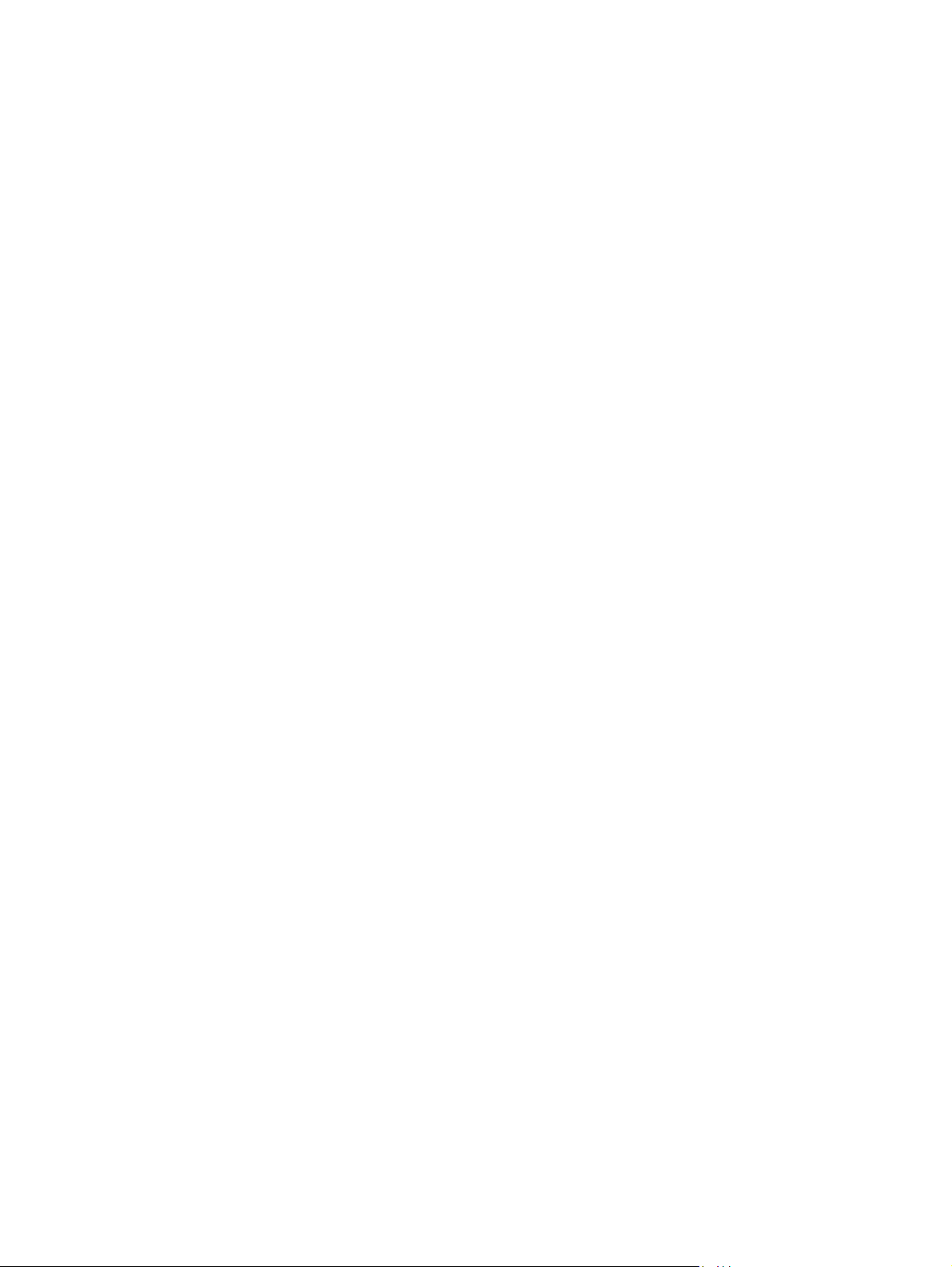
Глоссарий ........................................................................................................................................................339
Указатель..........................................................................................................................................................343
RUWW xv
Page 18
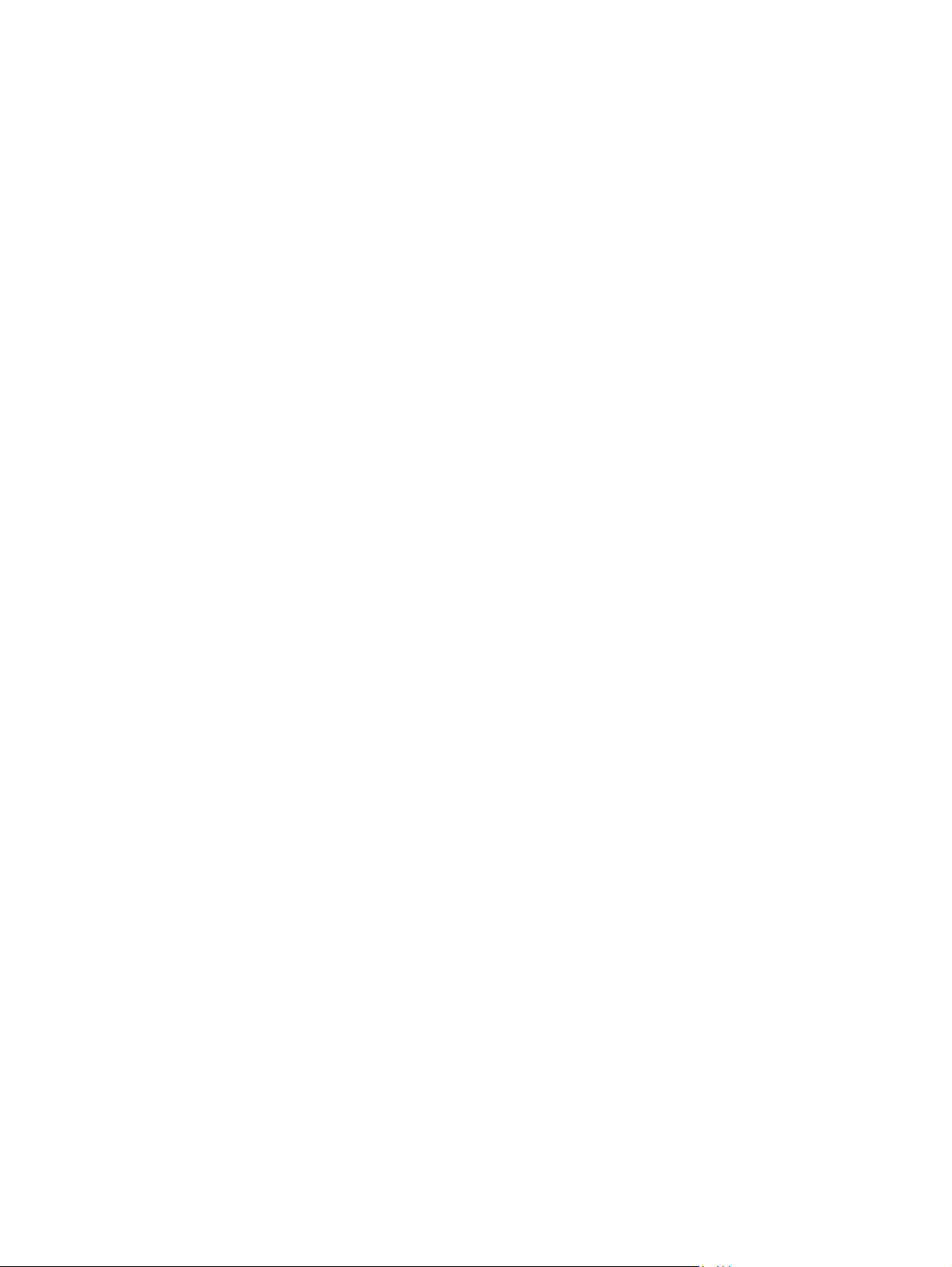
xvi RUWW
Page 19
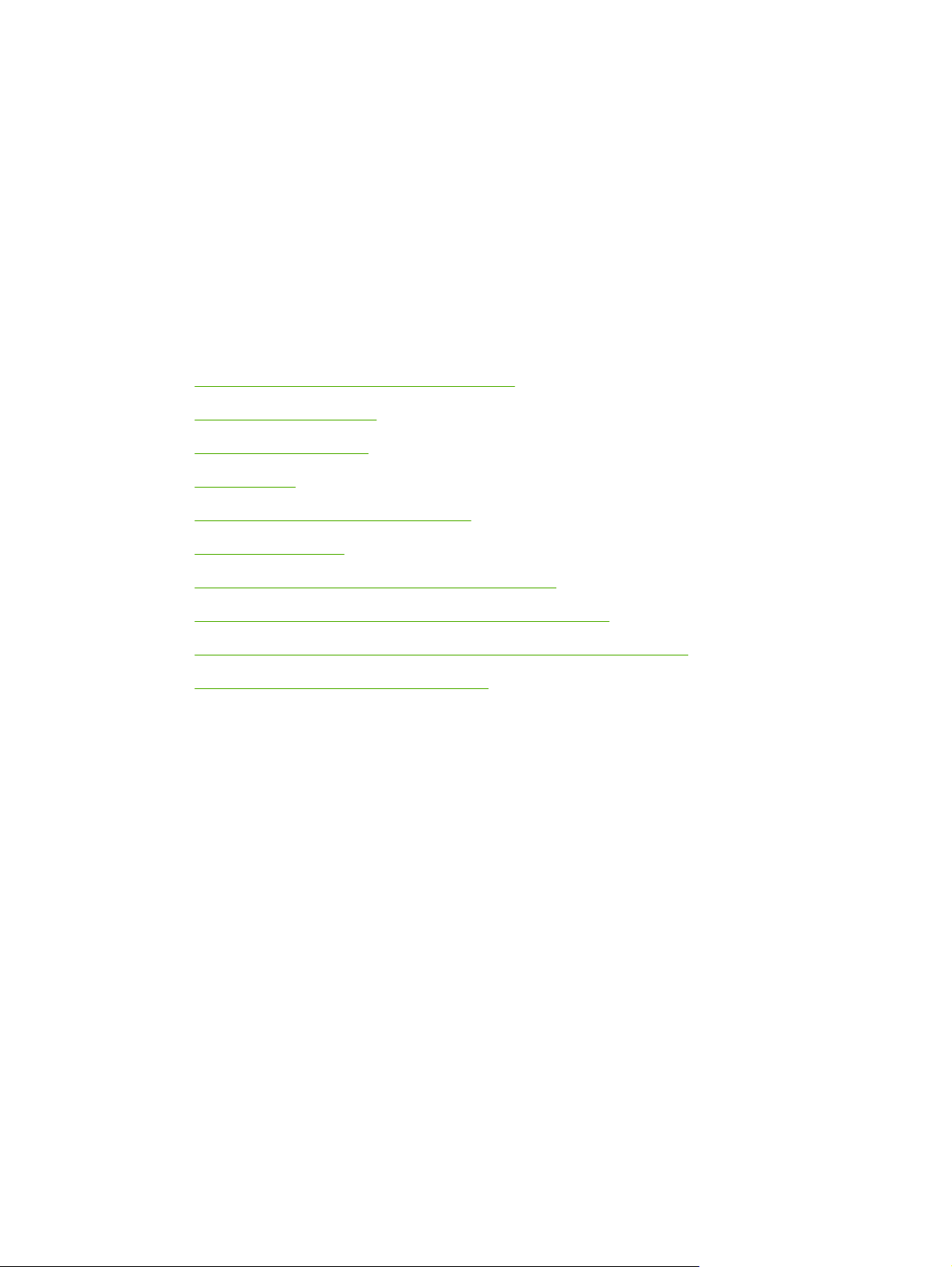
1 Основные сведения о принтере
В данной главе содержится информация по настройке принтера и знакомству с его функциями.
Ниже описываются следующие темы:
Быстрый доступ к информации о принтере
●
Конфигурации принтера
●
Возможности принтера
●
Общий обзор
●
Программное обеспечение принтера
●
Драйверы принтера
●
Драйверы принтера для компьютеров Macintosh
●
Программное обеспечение для компьютеров Macintosh
●
Использование утилиты принтера HP для компьютеров Macintosh
●
Спецификации материалов для печати
●
RUWW 1
Page 20
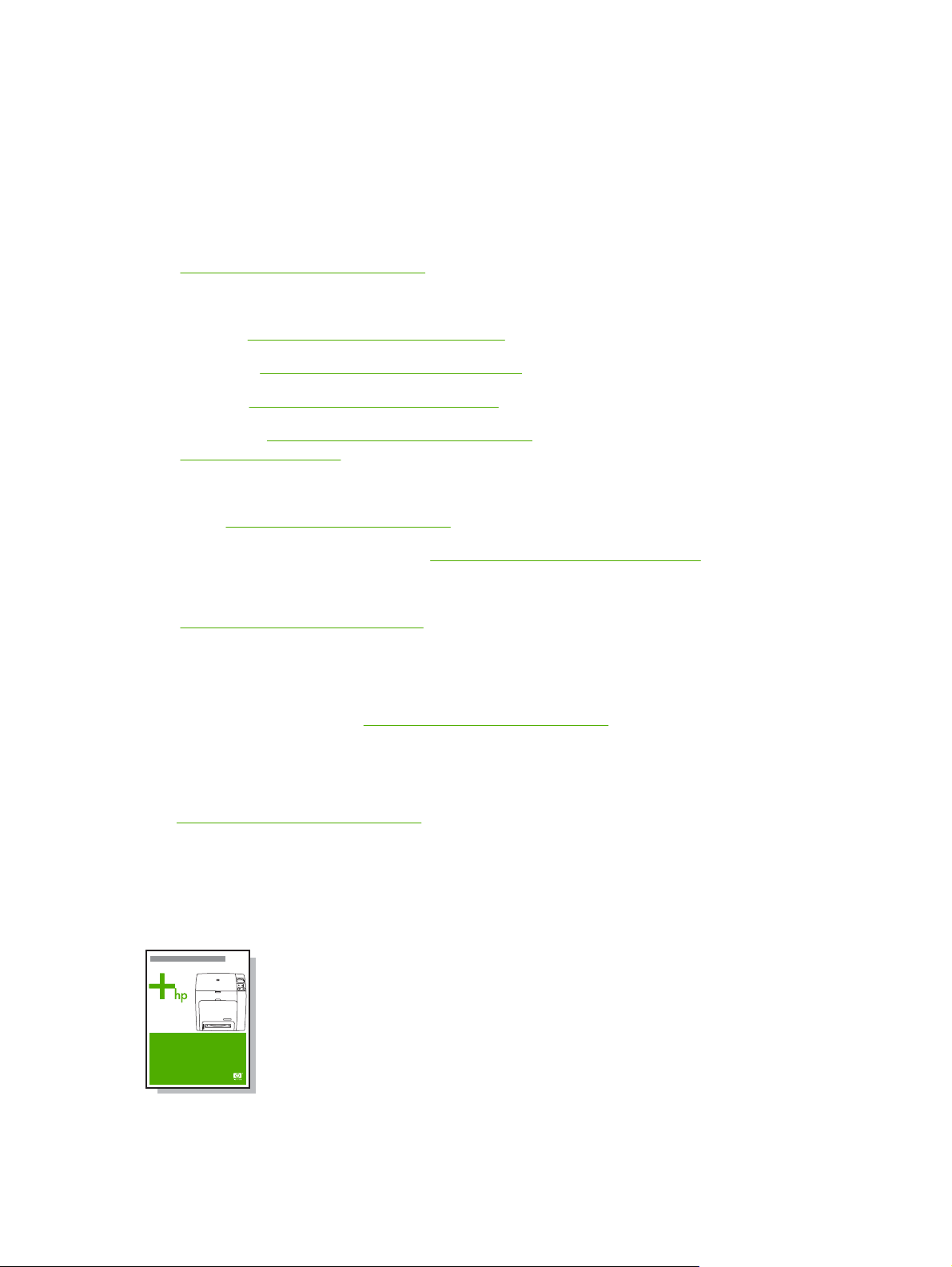
Быстрый доступ к информации о принтере
Ссылки в World Wide Web
Драйверы принтеров, обновленное программное обеспечение принтеров HP, а также
информацию о продуктах и поддержке можно получить на страницах со следующими адресами
URL:
http://www.hp.com/support/clj4700
●
Драйверы принтеров можно получить на следующих web-узлах:
В Китае:
●
В Японии:
●
В Корее:
●
В Тайване:
●
http://www.dds.com.tw
Чтобы заказать расходные материалы:
США:
●
В других странах/регионах мира:
●
Чтобы заказать дополнительные устройства:
http://www.hp.com/go/accessories
●
ftp://www.hp.com.cn/support/clj4700
ftp://www.jpn.hp.com/support/clj4700
http://www.hp.co.kr/support/clj4700
http://www.hp.com.tw/support/clj4700 или web-узел драйвера:
http://www.hp.com/go/ljsupplies
http://www.hp.com/ghp/buyonline.html
Ссылки в руководстве пользователя
Для получения последней версии руководства пользователя принтера серии HP Color LaserJet
4700 посетите web-страницу
http://www.hp.com/support/clj4700.
Где получить дополнительную информацию
При работе с этим принтером можно пользоваться несколькими справочными руководствами.
http://www.hp.com/support/clj4700.
См.
Настройка принтера
Приступая к работе с устройством
Содержит пошаговые инструкции по установке и настройке принтера.
HP Driver Pre-Configuration Guide (Руководство по предварительной настройке драйвера HP)
2 Глава 1 Основные сведения о принтере RUWW
Page 21
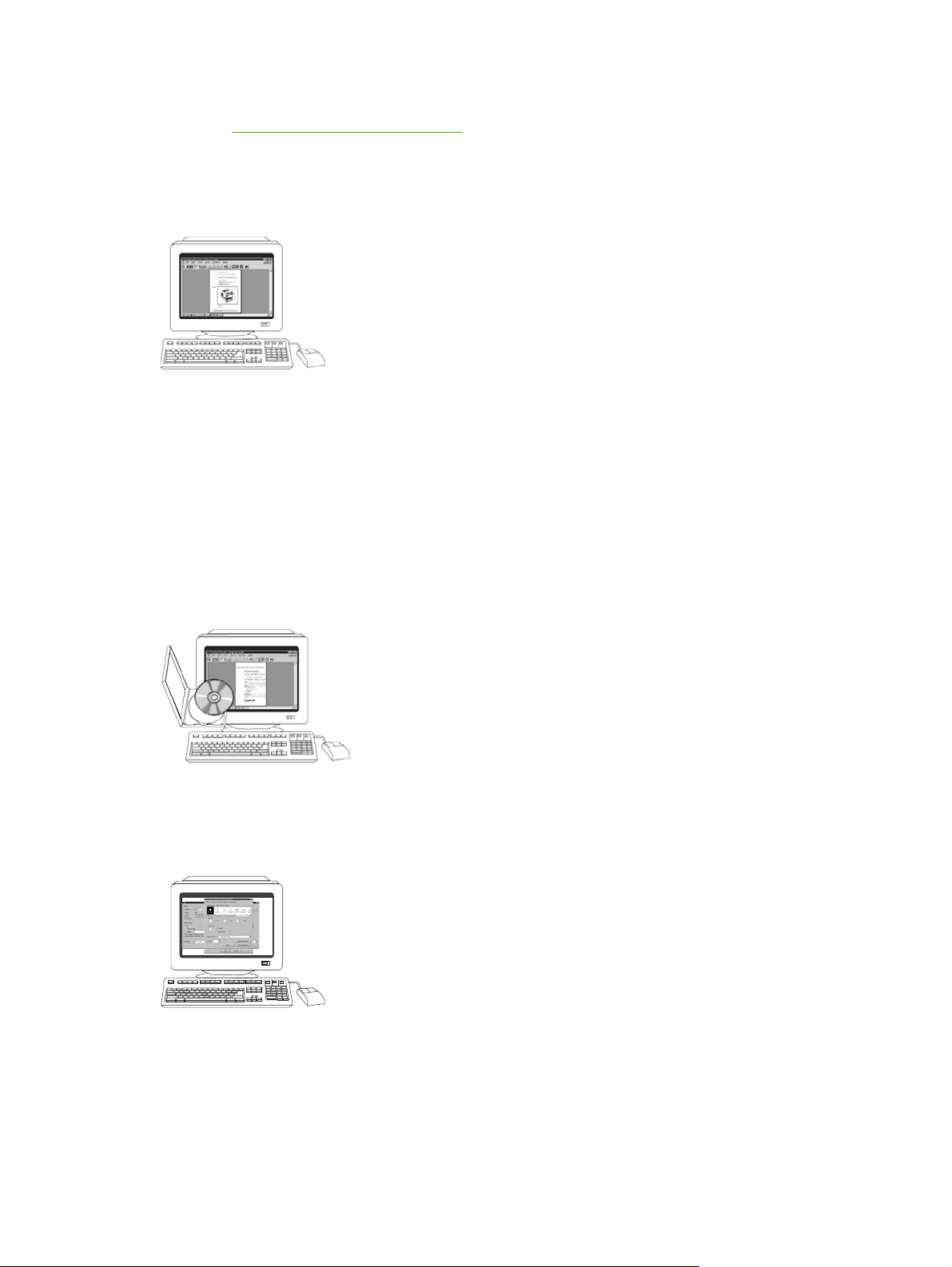
Для получения дополнительной информации о настройке драйвера принтера посетите webстраницу
HP Embedded Web Server User Guide (Руководство пользователя встроенного web-сервера HP)
Информация об использовании встроенного web-сервера имеется на диске CD-ROM, который
поставляется с принтером.
Руководство по установке дополнительных принадлежностей и расходных материалов
Содержит пошаговые инструкции по установке дополнительных принадлежностей и расходных
материалов принтера. Прилагается к дополнительным принадлежностям и расходным
материалам принтера.
http://www.hp.com/go/hpdpc_sw.
Использование принтера
CD-ROM User Guide (Руководство пользователя на диске CD-ROM)
Содержит подробную информацию по использованию принтера и устранению его неполадок.
Имеется на диске CD-ROM, входящем в комплект поставки принтера.
Экранная справка
Содержит информацию о параметрах принтера, которые имеются в драйверах принтера. Для
просмотра файла справки вызовите интерактивную справку из драйвера принтера.
RUWW Быстрый доступ к информации о принтере 3
Page 22
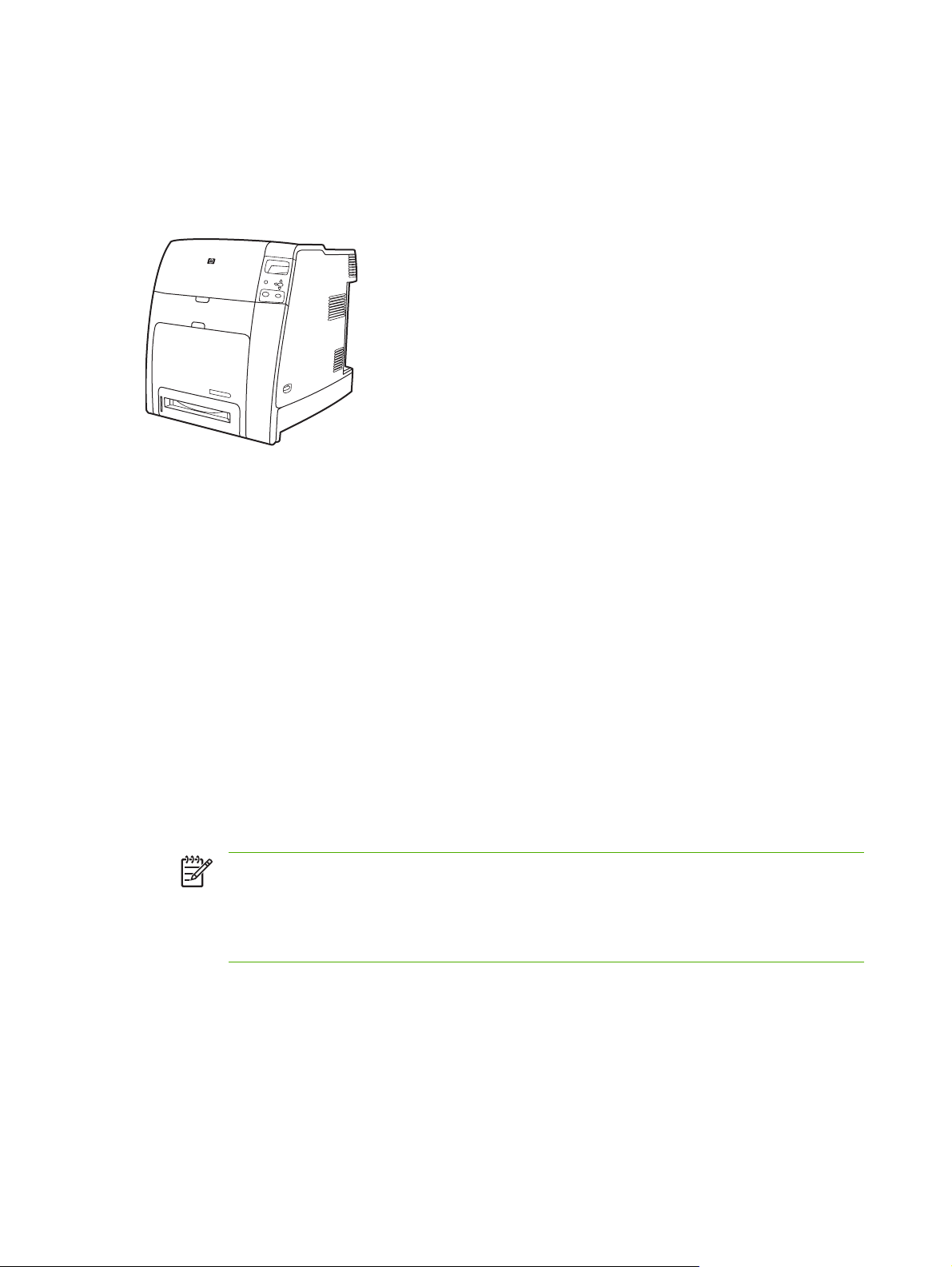
Конфигурации принтера
Благодарим вас за приобретение принтера серии HP Color LaserJet 4700. Принтер поставляется
в конфигурациях, описанных ниже.
HP Color LaserJet 4700 (номер изделия Q7491A)
HP Color LaserJet 4700 — это четырехцветный лазерный принтер, печатающий со скоростью до
31 страницы в минуту (стр./мин.) на бумаге формата Letter и до 30 стр./мин. на бумаге формата
A4.
Лотки. Принтер поставляется вместе с многоцелевым лотком (Лоток 1), который вмещает
●
до 100 листов различного материала для печати или до 20 конвертов. Стандартный лоток
подачи бумаги на 500 листов (Лоток 2), который поддерживает
формата Letter, Legal, Executive, 8,5 на 13 дюймов, JIS B5, Executive (JIS), 16K, A4 и A5, а
также нестандартные материалы для печати. Кроме того, к принтеру можно подключить до
четырех дополнительных подающих лотков на 500 листов (Лотки 3, 4, 5 и 6).
материалы для печати
Соединения. Для подключения принтера можно использовать параллельный, сетевой и
●
дополнительный порты. Два дополнительных разъема ввода/вывода (EIO), возможность
беспроводного соединения с дополнительным сервером печати, дополнительный
порт USB и подключения для дополнительных принадлежностей, а также порт для
двунаправленного параллельного кабеля (совместимый с IEEE-1284-C) входят в
стандартную поставку.
Память. 160 мегабайт (Мб) памяти: модуль памяти DDR SDRAM 128 Мб, а также 32 Мб
●
дополнительной памяти на плате форматера и одно гнездо для модуля памяти DIMM.
Примечание Для установки дополнительной памяти принтер имеет 200-контактные
гнезда для модулей памяти SODIMM, в каждый из которых можно установить 128 или
256 Мб ОЗУ. Данный принтер поддерживает до 544 Мб памяти: модули SODIMM
объемом 512 Мб и 32 Мб дополнительной памяти на плате форматера. В принтер
может также быть установлен дополнительный жесткий диск.
порт,
4 Глава 1 Основные сведения о принтере RUWW
Page 23
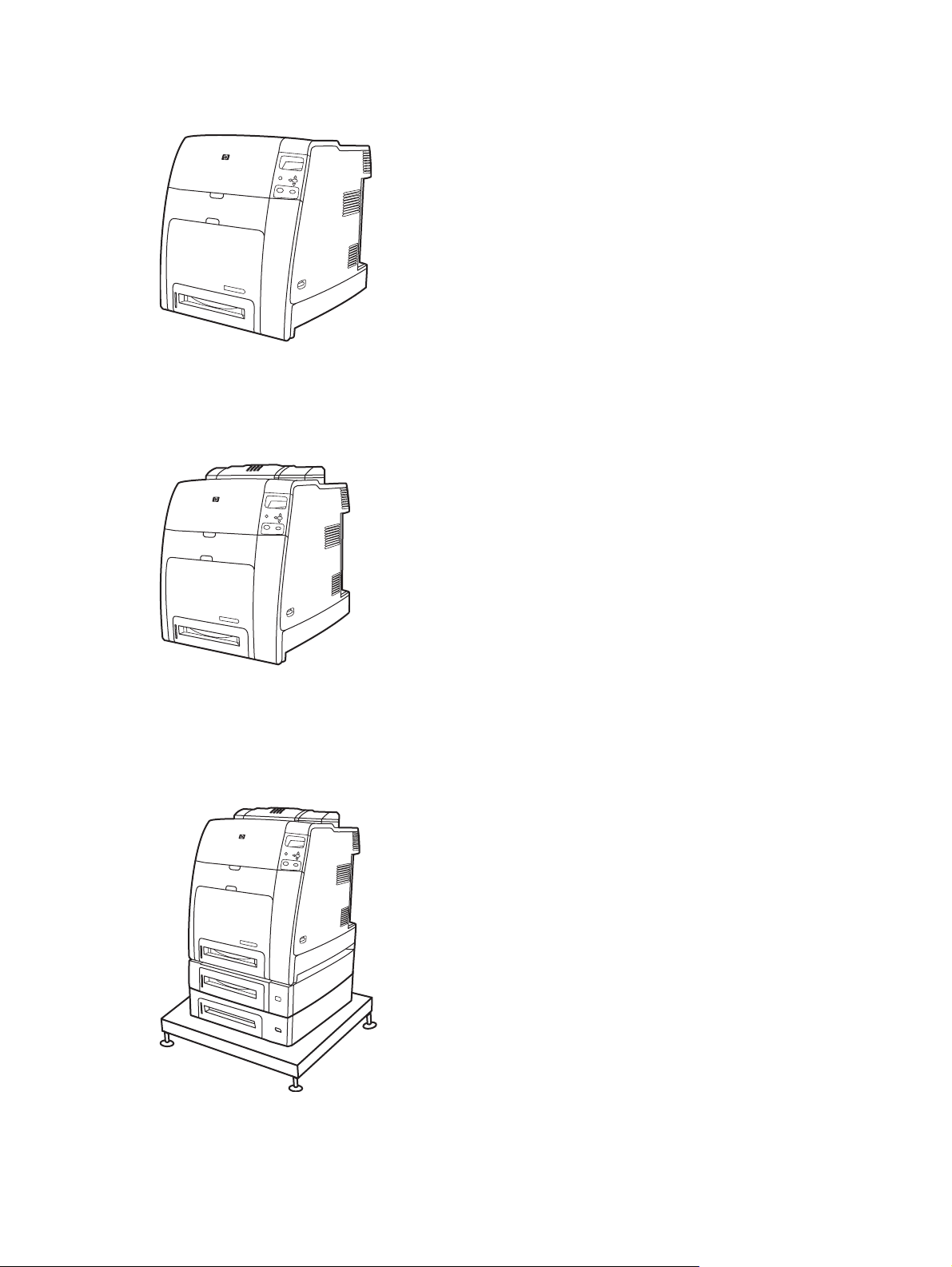
HP Color LaserJet 4700n (номер изделия Q7492A)
Принтер HP Color LaserJet 4700n поддерживает функции модели 4700 и дополнительно
оборудован встроенным сервером печати HP Jetdirect (порт RJ-45) для сетевого подключения.
HP Color LaserJet 4700dn (номер изделия Q7493A)
Принтер HP Color LaserJet 4700dn поддерживает все функции модели 4700n и дополнительно
оборудован модулем двусторонней печати и дополнительными 128 Мб памяти (всего 288 Мб:
256 Мб DDR SDRAM и 32 Мб памяти на плате форматера).
HP Color LaserJet 4700dtn (номер изделия Q7494A)
RUWW Конфигурации принтера 5
Page 24
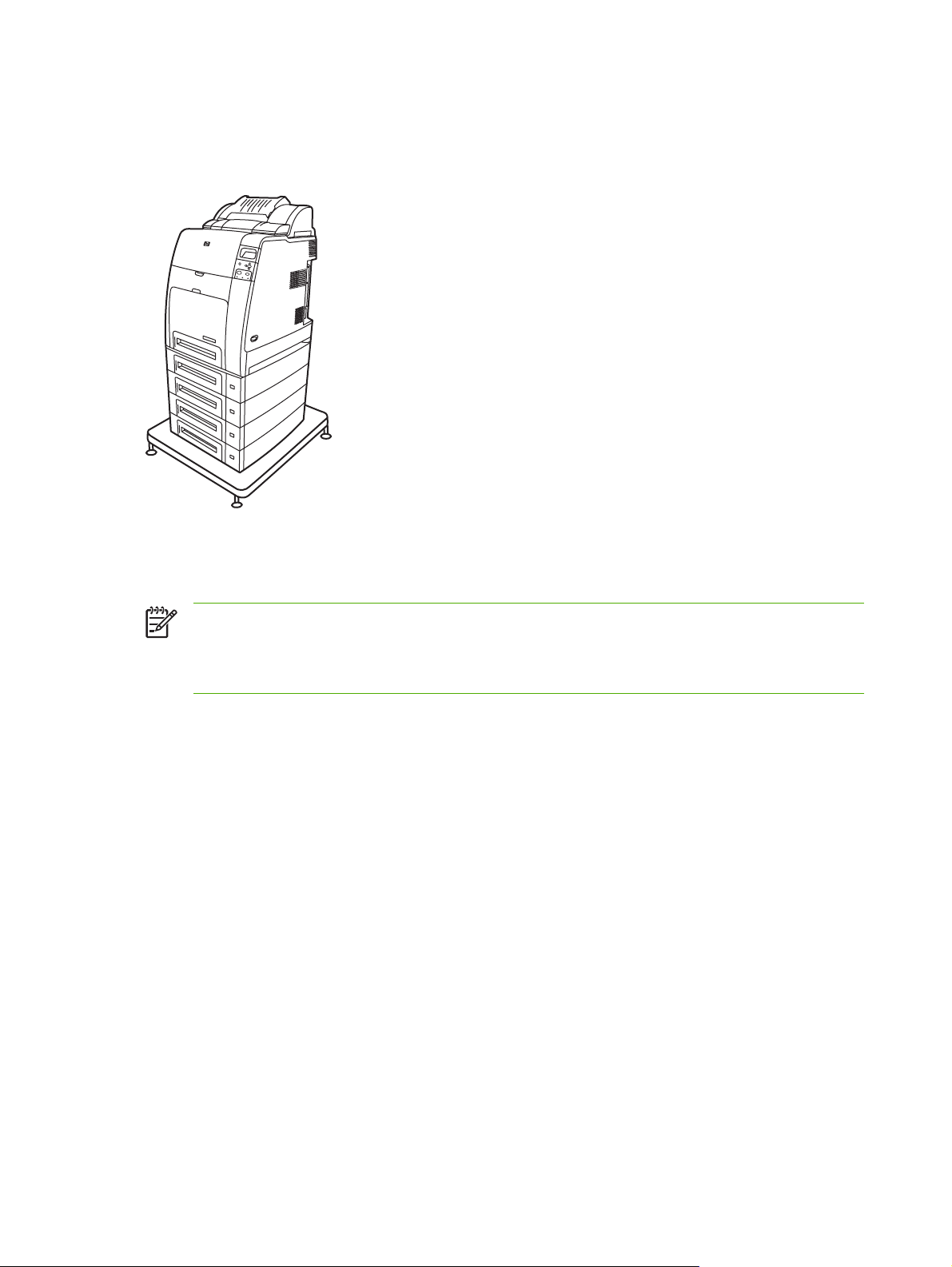
Модель HP Color LaserJet 4700dtn поддерживает все функции модели 4700dn, поддерживает два
дополнительных податчика на 500 листов (Лотки 3 и 4) и поставляется с подставкой.
HP Color LaserJet 4700ph+ (номер изделия Q7495A)
Модель HP Color LaserJet 4700ph+ поддерживает функции модели 4700dtn, имеет два
дополнительных податчика на 500 листов (Лотки 5 и 6), устройство сшивателя/укладчика
высокой емкости, подставку для принтера, жесткий диск и дополнительные 256 Мб памяти.
Примечание 544 Мб SDRAM: модуль памяти DDR5 12 Мб, 32 Мб дополнительной
памяти на плате форматтера и дополнительное гнездо для модуля памяти DIMM. Для
установки дополнительной памяти принтер имеет 200-контактные гнезда для модулей
памяти SODIMM, в каждый из которых можно установить 128 или 256 Мб ОЗУ.
6 Глава 1 Основные сведения о принтере RUWW
Page 25
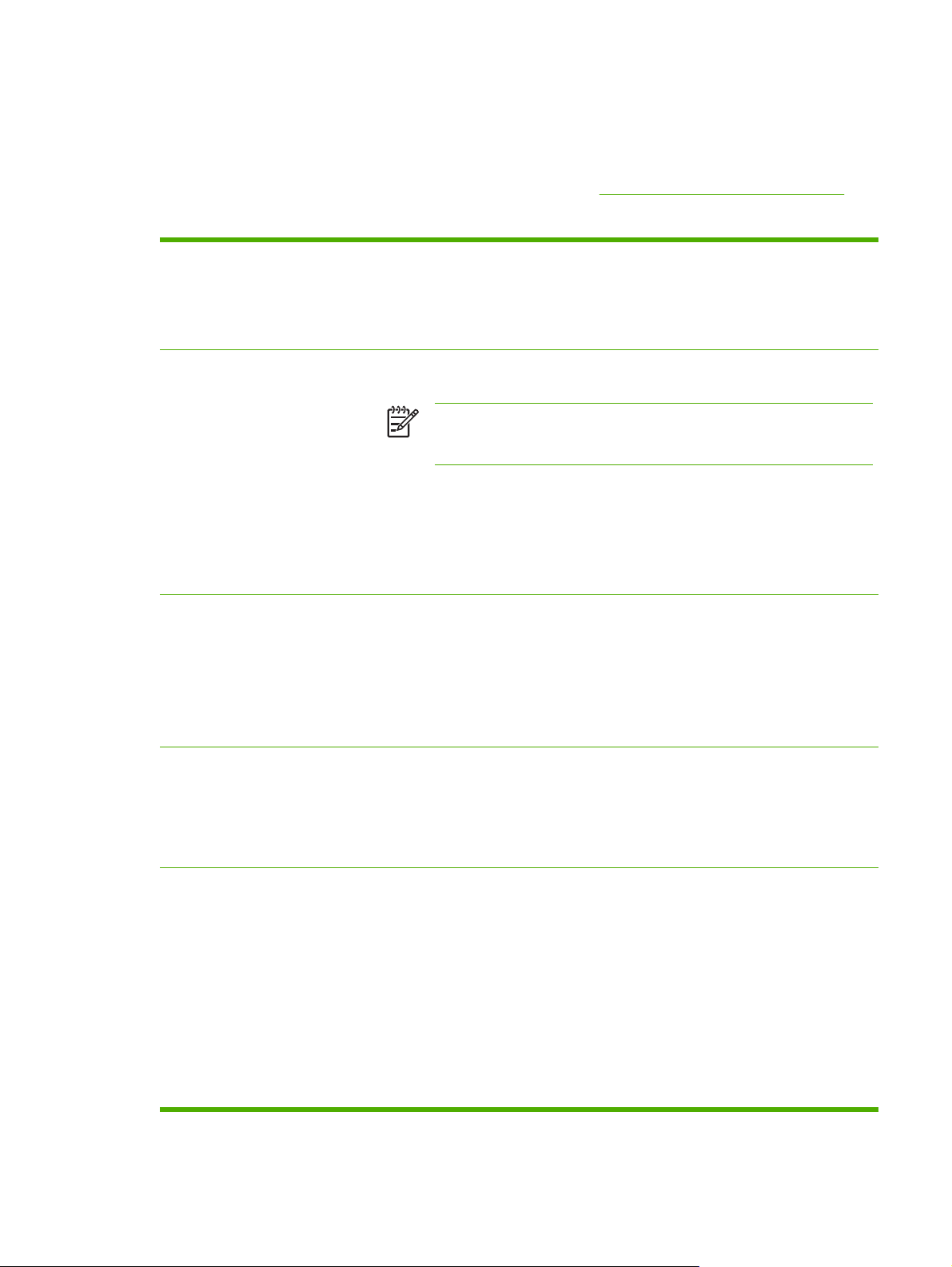
Возможности принтера
Наряду с качеством и надежностью печати Hewlett-Packard, этот принтер обладает следующими
новыми функциями и возможностями. Для получения дополнительной информации о
возможностях принтера см. web-страницу Hewlett-Packard
Табл. 1-1 Функции
http://www.hp.com/support/clj4700.
Производительность
Память
Пользовательский интерфейс
Печать выполняется со скоростью до 31 страницы в минуту (стр./мин.) на бумаге
●
формата Letter и до 30 стр./мин. на бумаге формата A4.
В состоянии готовности первая страница печатается в течение 10 секунд или
●
быстрее. Для принтера можно установить время выхода из режима ожидания,
указав определенное время каждого дня.
160 Мб памяти для HP Color LaserJet 4700 и 4700n, 288 Мб для HP Color LaserJet
●
4700dn и HP Color LaserJet 4700dtn и 544 Мб для HP Color LaserJet 4700ph+.
Примечание Характеристики памяти: в принтерах серии HP Color
LaserJet 4700 используются 200-контактные гнезда для модулей памяти
SODIMM, которые поддерживают 128 или 256 МБ ОЗУ.
Два открытых разъема EIO.
●
Возможность расширения до 544 МБ: 512 МБ DDR, а также 32 МБ памяти на плате
●
форматера.
Дополнительный жесткий диск может быть подключен с помощью разъема EIO
●
(внутренний жесткий диск поставляется с принтером HP Color LaserJet 4700ph+).
Четырехстрочный графический дисплей на панели управления.
●
Расширенная справка с анимационными изображениями.
●
Встроенный web-сервер для поддержки доступа и заказа расходных материалов
●
(принтеры, подключенные к сети).
HP Easy Printer Care Software (Web-средство для просмотра состояния и
●
устранения неполадок).
Поддерживаемые языки
принтера
Функции хранилища заданий
HP PCL 6.
●
HP PCL 5c.
●
Эмуляция PostScript 3.
●
PDF.
●
Функции полного хранения заданий.
●
Корректура и установка.
●
Конфиденциальные задания.
●
Быстрое копирование.
●
Режим Mopier.
●
Хранилище заданий.
●
Печать персонального идентификационного номера (PIN).
●
Шрифты и формы.
●
RUWW Возможности принтера 7
Page 26
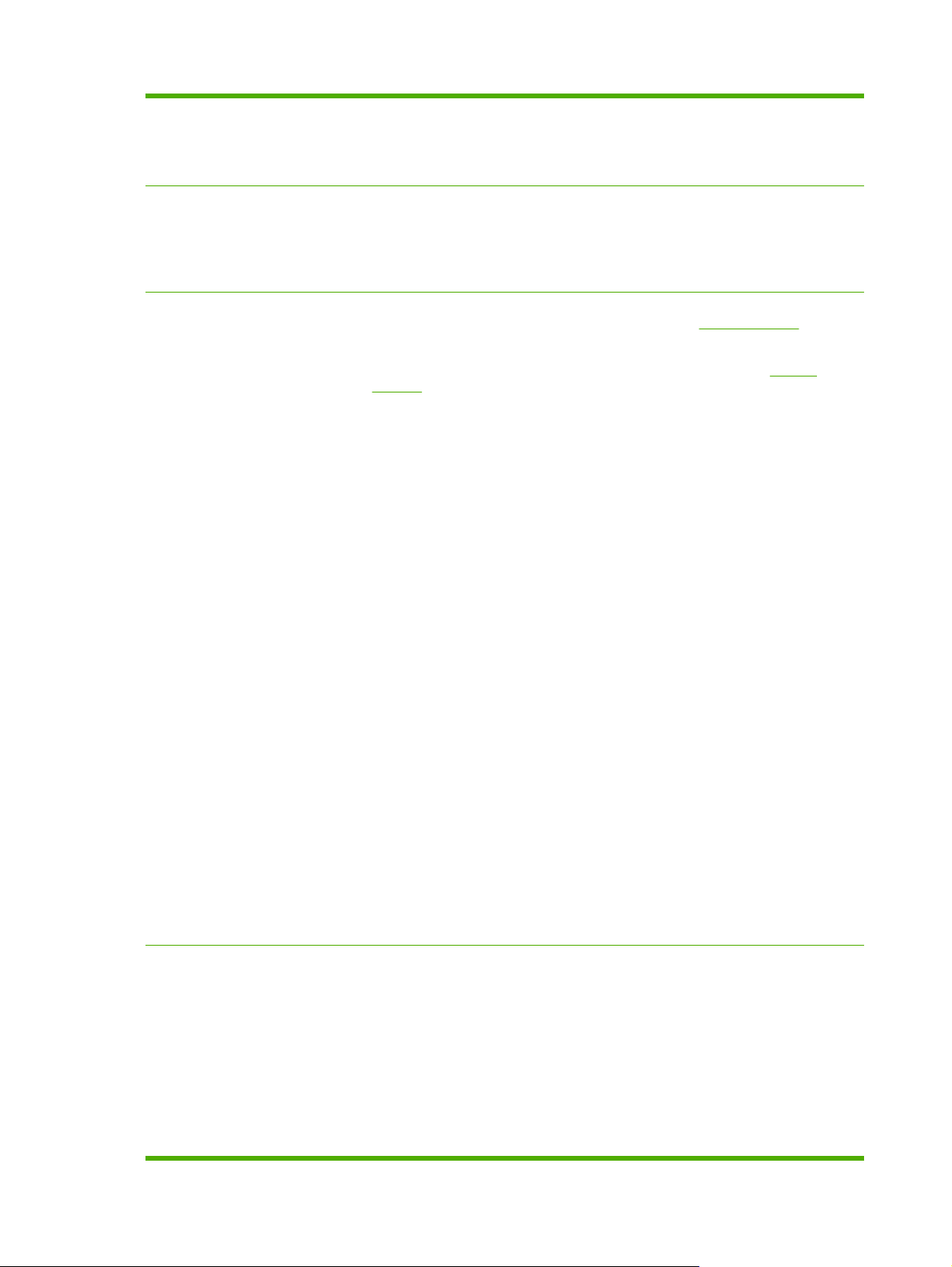
Табл. 1-1 Функции (продолжение)
Функции защиты окружающей
среды
●
●
●
Параметр режима ожидания.
Большое количество перерабатываемых компонентов и материалов.
Поддержка Energy Star.
Шрифты
Используемая бумага
80 внутренних шрифтов как для PCL, так и для эмуляции PostScript.
●
80 шрифтов, соответствующих встроенным шрифтам принтера в формате
●
TrueType™, имеются в программном обеспечении.
Поддерживает формы и шрифты на диске с помощью HP Web Jetadmin.
●
Печать на материалах размером от 77 мм x 127 мм до 216 mm x 356 mm
●
(формата Legal). Информацию о заказе см. в разделе
Лоток 1 поддерживает плотный печатный материал от 60 г/м
●
стандартные карточки 36 kg. Информацию о заказе см. в разделе
Номера деталей.
2
до 220 г/м2, а также
Номера
деталей.
В лотке 2 и дополнительном лотке можно использовать бумагу плотностью от 60
●
2
г/м
до 120 г/м2.
Может печатать на многих материалах для печати, включая материалы HP для
●
лазерной печати, глянцевую бумагу и прозрачные пленки, а также плотные
карточки, этикетки и конверты.
Может печатать на материале для печати с несколькими уровнями глянца.
●
Стандартный многоцелевой лоток на 100 листов (Лоток 1) поддерживает
●
следующие форматы: Letter, Legal, Executive, 8,5 X 13, JIS B5, Executive (JIS), 16K,
A4, A5 и нестандартный материал для печати.
Стандартный
●
лоток подачи бумаги на 500 листов (Лоток 2), который
поддерживает материалы для печати формата Letter, Legal, Executive, 8,5 на 13
дюймов, JIS B5, Executive (JIS), 16K, A4 и A5, а также нестандартные материалы
для печати.
Дополнительные
принадлежности
До четырех дополнительных податчиков бумаги на 500 листов (Лотки 3, 4, 5 и 6),
●
которые поддерживают следующие форматы: Letter, Legal, Executive, 8,5 X 13, JIS
B5, Executive (JIS), 16K, A4, A5 и нестандартный материал для печати.
Стандартный выходной лоток лицевой стороной вниз на 500 листов.
●
Устройство для автоматической
●
двусторонней печати (дуплекс) для принтеров
HP Color LaserJet 4700dn, HP Color LaserJet 4700dtn и HP Color LaserJet 4700ph
+.
2
Автоматическая двусторонняя печать для бумаги 120 г/м
●
на полной скорости - 30
сторон (15 листов) в минуту.
С помощью сшивателя/укладчика можно печатать до 750 листов с функцией
●
оффсетного задания, также можно сшивать до 30 листов; стандарт для HP Color
LaserJet 4700ph+.
Жесткий диск принтера, который обеспечивает место для хранения шрифтов и
●
макрокоманд, а также дополнительных элементов для Хранилища заданий;
обычно устанавливается на принтерах HP Color LaserJet 4700ph+.
Модули памяти SODIMM.
●
Гнезда для флэш-памяти, предназначенные для дополнительных шрифтов и
●
обновлений микропрограммы.
Подставка для принтера.
●
Стандартный сшиватель/укладчик для HP Color LaserJet 4700ph+.
●
8 Глава 1 Основные сведения о принтере RUWW
Page 27
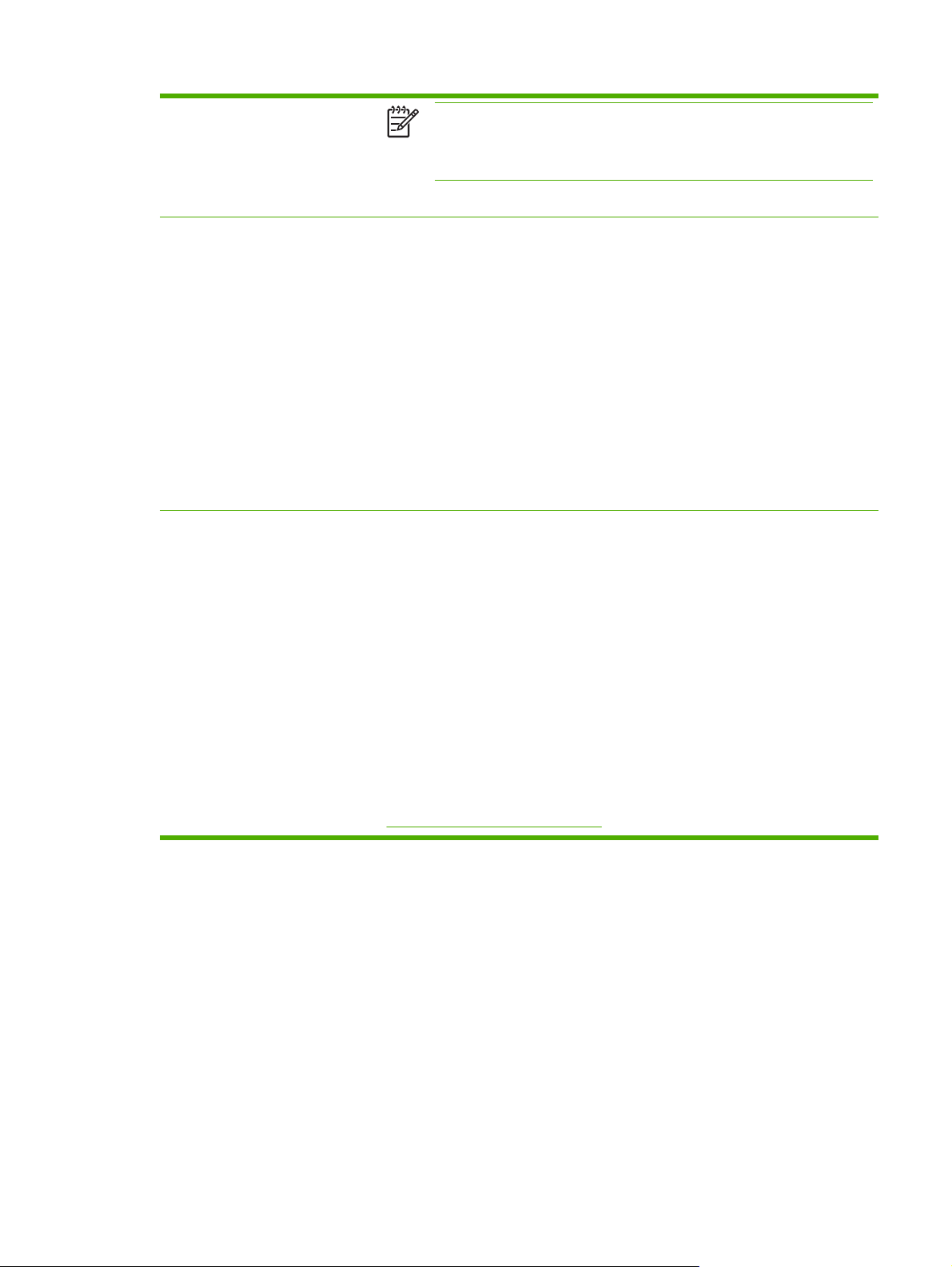
Табл. 1-1 Функции (продолжение)
●
Примечание Дополнительный аксессуар для HP Color LaserJet 4700dn
и HP Color LaserJet 4700dtn. Модуль сшивателя/укладчика может быть
установлен только на тех принтерах, которые оборудованы устройством
автоматической двусторонней печати.
До четырех дополнительных подающих лотков на 500 листов (Лотки 3, 4, 5 и 6).
Соединения
Расходные материалы
Дополнительны гнезда ввода/вывода (EIO), позволяющие подключать
●
устройства. (Сетевое соединение с помощью встроенного сервера печати
HP Jetdirect является стандартным для принтеров HP Color LaserJet 4700n,
HP Color LaserJet 4700dn, HP Color LaserJet 4700dtn и HP Color LaserJet 4700ph
+.)
Соединение USB 2.0.
●
Встроенный сервер печати HP Jetdirect позволяет подключить принтер к сети с
●
помощью гнезда EIO.
Стандартный порт для двунаправленного параллельного кабеля (совместимого
●
с IEEE1284-C).
Дополнительный разъем.
●
Поддерживается как соединение USB, так и параллельное соединение,
●
нельзя использовать одновременно.
Страница состояния расходных материалов содержит информацию об уровне
●
тонера, количестве страниц и приблизительном количестве оставшихся страниц.
Картридж обладает высокой емкостью тонера, его конструкция позволяет
●
избежать встряхивания и предоставляет функцию автоматического удаления
остатков тонера.
При установке картриджей принтер проверяет, являются ли они оригинальными
●
картриджами HP.
Картридж сшивателя, обладающий высокой емкостью (5000 скрепок),
●
возможностями предупреждения, сообщающими, что скрепки заканчиваются или
закончились.
но их
с
Функции встроенного web-сервера, которые позволяют заказывать расходные
●
материалы через Интернет.
Возможности заказа расходных материалов через Интернет с помощью HP Easy
●
Printer Care Software. Для получения дополнительной информации см.
http://www.hp.com/go/easyprintercare.
RUWW Возможности принтера 9
Page 28
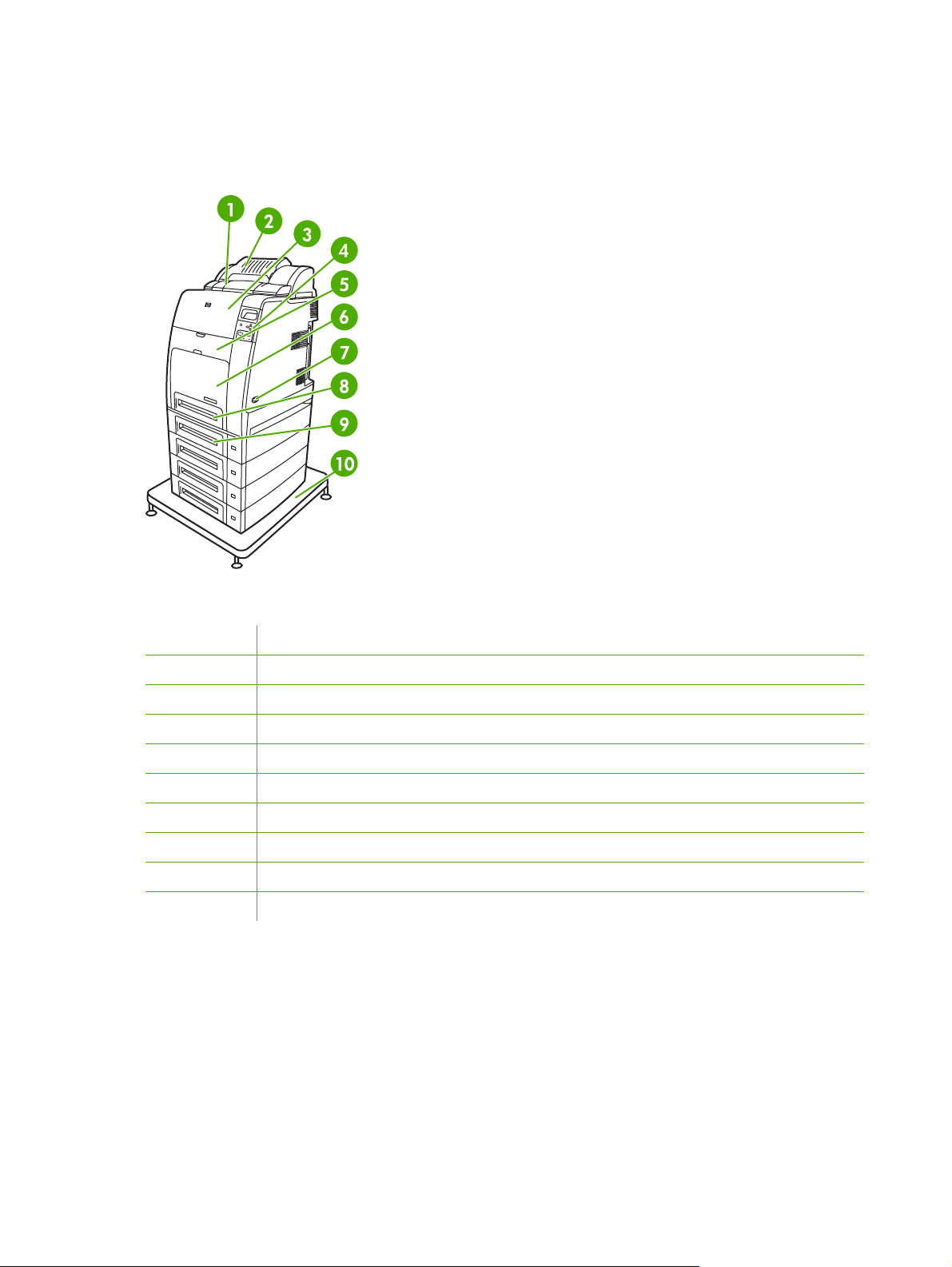
Общий обзор
На следующих рисунках приведено расположение и названия основных узлов и деталей
принтера.
Фронтальный вид (HP Color LaserJet 4700ph+)
1 Модуль двусторонней печати
2 Сшиватель/укладчик
3 Верхняя крышка
4 Панель управления
5 Передняя крышка (доступ к картриджам, устройству передачи и термоэлементу)
6 Лоток 1
7 Выключатель питания
8 Лоток 2
9 Дополнительный лоток для бумаги (также показаны три дополнительных лотка для бумаги)
10 Подставка для принтера
10 Глава 1 Основные сведения о принтере RUWW
Page 29
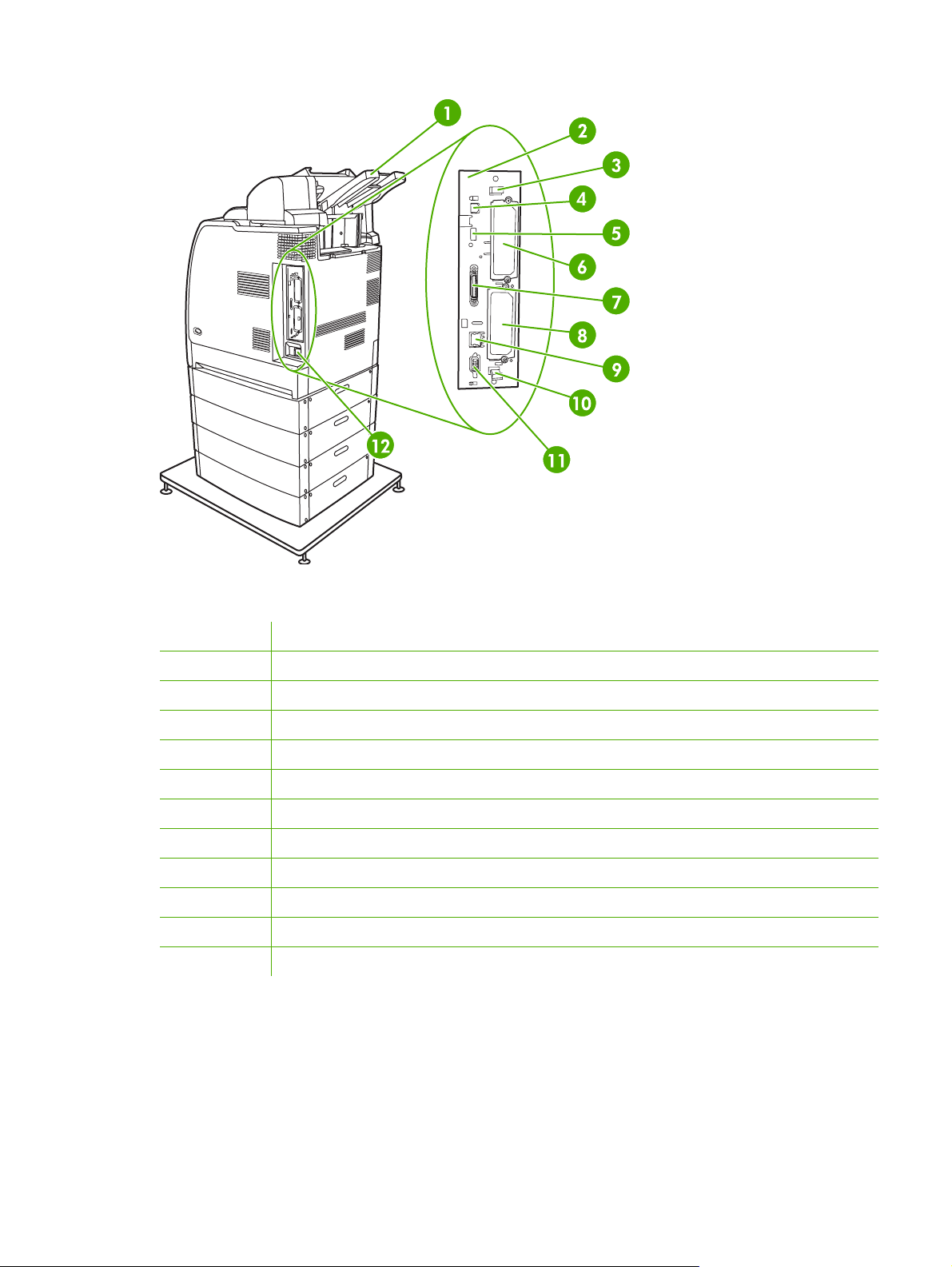
Вид сзади (HP Color LaserJet 4700ph+)
1 Выходной лоток
2 Плата форматтера
3 Верхний разъем платы форматтера
4 Порт USB
5 Соединение ACC
6 Соединение EIO
7 Параллельный порт
8 Соединение EIO
9 Сетевой порт (разъем RJ-45)
10 Нижний разъем платы форматтера
11 Дополнительный порт
12 Разъем для шнура питания
RUWW Общий обзор 11
Page 30
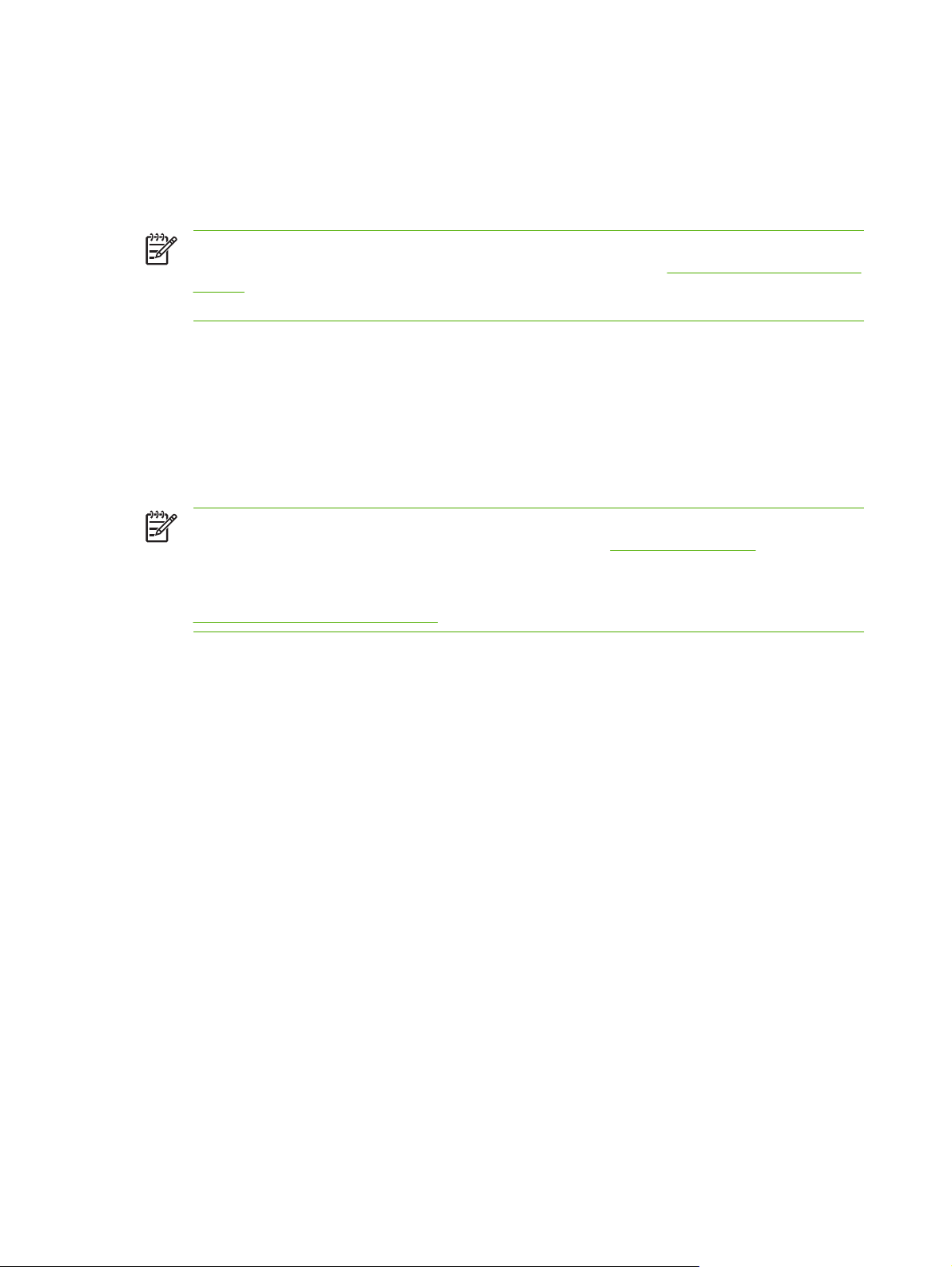
Программное обеспечение принтера
С принтером поставляется диск CD-ROM, содержащий программное обеспечение системы
печати. Компоненты программного обеспечения и драйверы принтера на этом диске CD-ROM
позволяют использовать все функциональные возможности принтера. Инструкции по установке
см. в руководстве по началу работы с устройством.
Примечание Для получения последней информации о компонентах программного
обеспечения систем печати см. файл readme на web-странице
clj4700. Для получения информации по установке программного обеспечения принтера см.
раздел "Примечания по установке" на диске CD-ROM, который поставляется с принтером.
В этом разделе содержится краткая информация о программном обеспечении, имеющемся на
диске CD-ROM. Система печати содержит программное обеспечение для конечных
пользователей и администраторов сети, работающих в следующих операционных средах:
Microsoft Windows 98 и Windows Me
●
Microsoft Windows 2000, XP (32-разрядная) и Server 2003 (32-разрядный)
●
Apple Mac OS 9.1 и 9.2, а также Mac OS X версий 10.2.8 и 10.3
●
Примечание Список сетевых сред, поддерживаемых компонентами программного
обеспечения для администраторов сети, см. в разделе
Примечание Список драйверов принтеров, обновления программного обеспечения для
принтеров HP и информацию о технической поддержке можно найти на web-узле
http://www.hp.com/support/clj4700.
http://www.hp.com/support/
Конфигурация сети.
Программное обеспечение
Функции программного обеспечения
Функции "Автоматическая конфигурация", "Обновить сейчас" и "Предварительная настройка"
доступны для принтеров серии HP Color LaserJet 4700.
Автоматическая конфигурация драйвера
Драйверы HP LaserJet PCL 6 и PCL 5c для Windows и драйверы PS для Windows 2000 и
Windows XP обеспечивают автоматическое обнаружение элементов и конфигурацию драйверов
для дополнительных принадлежностей принтера во время установки. К дополнительным
принадлежностям, которые поддерживает функция "Автоматическая конфигурации драйвера",
относятся: устройство двусторонней печати, дополнительные лотки для бумаги, а также
модули DIMM. Если среда поддерживает двустороннюю связь, то программа установки
представит функцию "Автоматическая конфигурации
компонента для обычной и выборочной установки.
Обновить сейчас
При изменении конфигурации принтера HP Color LaserJet 4700 после установки драйвер может
быть автоматически обновлен в средах, которые поддерживают двустороннюю связь. Нажмите
на кнопку Обновить сейчас, чтобы автоматически обновить конфигурацию в драйвере.
драйвера" в качестве устанавливаемого
12 Глава 1 Основные сведения о принтере RUWW
Page 31

Примечание Функция "Обновить сейчас" не поддерживается в средах, в которых общие
клиенты Windows 2000 или Windows XP подключены к хостам Windows 2000 или
Windows XP.
Компонент HP Driver Preconfiguration
Компонент HP Driver Preconfiguration (Предварительная настройка драйвера HP) - это
программная архитектура и набор инструментов, позволяющих настраивать и распространять
программное обеспечение HP в управляемых корпоративных средах. С помощью HP Driver
Preconfiguration специалисты ИТ могут выполнять предварительные настройки параметров
печати и устройств по умолчанию для драйверов принтеров HP перед их установкой в сетевых
средах. Для получения дополнительной информации см. HP Driver Preconfiguration Support
Guide (Руководство по поддержке
странице
http://www.hp.com/support/clj4700.
HP Driver Preconfiguration), которое можно найти на web-
Установка программного обеспечения системы печати
В следующих разделах содержатся указания для установки программного обеспечения системы
печати.
Вместе с принтером поставляется диск CD-ROM, на котором содержатся программное
обеспечение для системы печати и драйверы принтера. Чтобы воспользоваться всеми
функциональными возможностями принтера, необходимо обязательно установить программное
обеспечение системы печати, имеющееся на диске CD-ROM.
Если невозможно обратиться к дисководу CD-ROM, загрузите программное обеспечение
системы печати
Примечание Сценарии моделей для UNIX® и Linux можно загрузить из Интернета или
запросить их в авторизованной сервисной организации HP или в службе технической
поддержки. Для получения поддержки для Linux см.
получения поддержки для UNIX см.
Последнюю версию программного обеспечения можно загрузить бесплатно с web-страницы
http://www.hp.com/support/clj4700.
из Интернета по адресу:
http://www.hp.com/support/clj4700.
http://www.hp.com/go/linux. Для
http://www.hp.com/go/jetdirectunix_software.
Установка программного обеспечения системы печати в Windows для прямых соединений
В этом разделе разъясняется, как установить программное обеспечение системы печати для
Microsoft Windows 98, Windows Me, Windows 2000 и Windows XP.
При установке программного обеспечения печати в среде с прямым соединением всегда
устанавливайте программное обеспечение до подключения параллельного кабеля или кабеля
USB. Если параллельный кабель или кабель USB был подключен до установки программного
обеспечения, см. раздел
параллельного кабеля или кабеля USB.
Для прямого подключения можно использовать либо параллельный кабель, либо кабель USB.
Однако нельзя подключать параллельный кабель и кабель USB одновременно. Используйте
кабель, совместимый с IEEE 1284, или стандартный 2-метровый кабель USB.
Установка программного обеспечения после подключения
RUWW Программное обеспечение принтера 13
Page 32

Установка программного обеспечения системы печати
1. Закройте все открытые или работающие программы.
2. Вставьте диск CD-ROM принтера в дисковод CD-ROM.
Если начальный экран не появляется, запустите его с помощью следующей процедуры:
В меню Пуск выберите команду Выполнить.
●
Введите следующее: X:\setup (где X - это имя (буква) дисковода CD-ROM).
●
Нажмите на кнопку OK.
●
3. При появлении запроса выберите
4. По завершении установки нажмите на кнопку Готово.
5. Возможно, потребуется перезагрузить компьютер.
6. Распечатайте пробную страницу или страницу из любой программы, чтобы убедиться, что
программа установлена правильно.
При сбое установки переустановите программное обеспечение. Если правильно выполнить
установку не удается, прочтите примечания по установке и файлы Readme
принтера или листовку, вложенную в упаковку принтера, или перейдите к web-странице
http://www.hp.com/support/clj4700 для получения помощи или дополнительных сведений.
Установка принтера и выполните инструкции на экране.
на диске CD-ROM
Установка программного обеспечения системы печати в Windows для сетей
Программное обеспечение на диске CD-ROM принтера поддерживает сетевую установку в
сети Microsoft. Для выполнения сетевой установки в других операционных системах см. webстраницу
Встроенный сервер печати HP Jetdirect в принтерах HP Color LaserJet 4700n, HP Color LaserJet
4700dn или HP Color LaserJet 4700dtn поставляется с сетевым портом 10/100 Base-TX. Другие
доступные серверы печати HP Jetdirect см. в
принадлежности или на странице http://www.hp.com/support/clj4700.
http://www.hp.com/support/clj4700.
Расходные материалы и дополнительные
Программа установки не поддерживает установку принтера или создание объекта принтера на
серверах Novell. Установка принтера поддерживается только при наличии прямого сетевого
соединения между принтером и компьютером с системой Windows. Для установки принтера и
создания объектов на сервере Novell используйте утилиту HP (например, HP Web Jetadmin) или
утилиту Novell (например, NWadmin).
Установка программного обеспечения системы печати
1. При установке программного обеспечения в системе
необходимо обязательно иметь права администратора.
2. Убедитесь, что сервер печати HP Jetdirect и принтер правильно подключены к сети.
Распечатайте таблицу параметров (см. раздел
второй странице таблицы параметров найдите IP-адрес, который в данный момент
сконфигурирован. Этот адрес требуется для начальной идентификации принтера в сети и
для завершения установки.
3. Закройте все открытые или работающие программы.
14 Глава 1 Основные сведения о принтере RUWW
Windows 2000 или Windows XP
Страницы с информацией о принтере). На
Page 33

4. Вставьте диск CD-ROM принтера в дисковод CD-ROM.
Если начальный экран не появляется, запустите его с помощью следующей процедуры:
В меню Пуск выберите команду Выполнить.
●
Введите следующее: X:\setup (где X - это имя (буква) дисковода CD-ROM).
●
Нажмите на кнопку OK.
●
5. При появлении запроса выберите Установка принтера и выполните инструкции на экране.
6. По завершении установки нажмите
7. Возможно, потребуется перезагрузить компьютер.
8. Распечатайте пробную страницу или страницу из любой программы, чтобы убедиться, что
программа установлена правильно.
При сбое установки переустановите программное обеспечение. Если правильно выполнить
установку не удается, прочтите примечания по установке и файлы Readme на диске CD-
ROM принтера или листовку, вложенную в упаковку принтера, или перейдите
http://www.hp.com/support/clj4700 для получения помощи или дополнительных сведений.
на кнопку Готово.
к web-странице
Настройка компьютера с системой Windows для использования сетевого
принтера с помощью совместного доступа Windows
Если компьютер будет отправлять задания на принтер напрямую, можно сделать принтер
общедоступным в сети, чтобы другие сетевые пользователи могли использовать его.
См. документацию по системе Windows, чтобы воспользоваться возможностью совместного
доступа Windows. После того, как установлен общий сетевой принтер, установите программное
обеспечение принтера на всех компьютерах, которые будут через него выполнять печать.
Установка программного обеспечения после подключения параллельного кабеля или кабеля USB
Если параллельный кабель или кабель USB уже был подключен к компьютеру Windows, при
включении компьютера появится диалоговое окно Обнаружено новое устройство.
Установка программного обеспечения для Windows 98 или Windows Me
1. В диалоговом окне Обнаружено новое устройство выберите Поиск на диске CD-ROM.
2. Нажмите на кнопку Далее.
3. Следуйте инструкциям на экране компьютера.
4. Распечатайте пробную страницу или страницу из
программа установлена правильно.
При сбое установки переустановите программное обеспечение. Если правильно выполнить
установку не удается, прочтите примечания по установке и файлы Readme на диске CD-
ROM принтера или листовку, вложенную в упаковку принтера, или перейдите к web-странице
http://www.hp.com/support/clj4700 для получения помощи или дополнительных сведений.
RUWW Программное обеспечение принтера 15
любой программы, чтобы убедиться, что
Page 34

Установка программного обеспечения для Windows 2000 или Windows XP
1. В диалоговом окне Обнаружено новое устройство выберите Найти.
2. На экране Поиск файлов драйвера установите флажок Укажите размещение, снимите
остальные флажки, а затем нажмите на кнопку Далее.
3. Введите имя (букву) корневого каталога. Например, X:\ (где "X:\" - это имя (буква) корневого
каталога на диске CD-ROM).
4. Нажмите на кнопку Далее.
Следуйте инструкциям на экране компьютера.
5.
6. По завершении установки нажмите на кнопку Готово.
7. Выберите язык и следуйте указаниям на экране.
8. Распечатайте пробную страницу или страницу из любой программы, чтобы убедиться, что
программа установлена правильно.
При сбое установки переустановите программное обеспечение. Если правильно выполнить
установку не удается, прочтите примечания по установке и
ROM принтера или листовку, вложенную в упаковку принтера, или перейдите к web-странице
http://www.hp.com/support/clj4700 для получения помощи или дополнительных сведений.
файлы Readme на диске CD-
Удаление программного обеспечения
В этом разделе разъясняется, как удалить программное обеспечение системы печати.
Удаление программного обеспечения в операционных системах Windows
Воспользуйтесь программой удаления в группе программ/инструментов HP Color LaserJet 4700,
чтобы выбрать и удалить любой из компонентов системы печати HP для Windows или все ее
компоненты.
1. Нажмите на кнопку Пуск, затем выберите Программы.
2. Выберите HP Color LaserJet 4700, а затем щелкните Инструменты.
3. Выберите Uninstaller (Удаление).
4. Нажмите на кнопку Далее.
5. Выберите компоненты системы печати HP, которые нужно удалить.
Нажмите на кнопку OK.
6.
7. Следуйте инструкциям на экране компьютера для выполнения удаления.
Программное обеспечение для сетей
Список доступных решений по установке программ HP в сети, а также по их настройке см. в
Руководстве администратора сервера печати HP Jetdirect. Это руководство находится на
диске CD-ROM, поставляемом с принтером.
16 Глава 1 Основные сведения о принтере RUWW
Page 35

HP Web Jetadmin
Программное обеспечение HP Web Jetadmin позволяет с помощью web-браузера управлять
принтерами в сети intranet, подключенными через серверы печати HP Jetdirect. HP Web
Jetadmin - это специальный инструмент управления на основе браузера, который должен быть
установлен только на одном сервере администрирования сети. Данная программа может быть
установлена и запущена в этих системах:
Fedora Core и SuSe Linux
●
Windows 2000 Professional, Server, и Advanced Server
●
Windows XP Professional с пакетом обновления 1
●
Windows Server 2003
●
Если программа
с помощью поддерживаемого web-браузера (например, Microsoft Internet Explorer 5.5 и 6.0 или
Netscape Navigator 7.0).
В программе HP Web Jetadmin имеются следующие возможности:
Ориентированный на выполнение задач интерфейс пользователя обеспечивает
●
настраиваемые виды, что позволяет менеджерам сети значительно экономить время.
Настраиваемые профили пользователей, позволяющие администраторам сети включать
●
только просматриваемые или используемые функции.
Немедленное
●
заканчиваются расходные материалы и о других неполадках принтера, теперь направляется
различным лицам.
Удаленная установка и управление из любого места с помощью стандартного web-браузера.
●
Дополнительная функция автообнаружения, позволяющая найти периферийные
●
устройства в сети и не требующая ручного ввода каждого принтера в базу
Простая интеграция с пакетами для управления предприятиями.
●
Возможность быстрого поиска периферийных устройств с использованием таких
●
параметров, как адрес IP, способность к воспроизведению цветов и название модели.
Возможность простого объединения периферийных устройств в логические группы и
●
составление виртуальных офисных карт для облегчения поиска.
HP Web Jetadmin установлена на хост-сервере, клиент может обратиться к ней
уведомление по электронной почте о том, что произошел аппаратный сбой,
данных.
Возможность управления и конфигурирования нескольких принтеров сразу.
●
Для загрузки текущей версии HP Web Jetadmin и получения последнего списка поддерживаемых
систем посетите web-узел поддержки пользователей продукции HP по адресу:
go/webjetadmin.
http://www.hp.com/
UNIX
Программа установки принтера HP Jetdirect для UNIX представляет собой простую утилиту
установки принтера для сетей HP-UX и Solaris. Ее можно загрузить на web-узле поддержки
пользователей продукции HP по адресу:
RUWW Программное обеспечение принтера 17
http://www.hp.com/go/jetdirectunix_software.
Page 36

Утилиты
Принтер серии HP Color LaserJet 4700 содержит несколько утилит, которые упрощают
управление принтером в сети и его контроль.
HP Easy Printer Care Software
HP Easy Printer Care Software является программным приложением, которое можно использовать
для выполнения следующих задач:
Просмотр информации об использовании цвета.
●
Проверка состояния принтера.
●
Проверка состояния расходных материалов.
●
Установка оповещений.
●
Просмотр документации принтера.
●
Доступ к средствам устранения неисправностей и обслуживания.
●
Использование HP Easy Printer Care Software возможно при условии прямого подключения
принтера к компьютеру или к сети. Для использования HP Easy Printer Care Software
выполнить полную установку программного обеспечения. Для получения дополнительной
информации см.
http://www.hp.com/go/easyprintercare.
необходимо
Встроенный web-сервер
Этот принтер имеет встроенный web-сервер, который позволяет получить доступ к информации
о принтере и работе в сети. Web-сервер обеспечивает среду, в которой могут работать webпрограммы, аналогично тому, как операционная система, например, Windows, обеспечивает
среду для работы программ на компьютере. Выходные данные из этих программ затем
отображаются в web-браузере, например, Microsoft Internet Explorer или Netscape Navigator.
Если web-сервер является "
(например, в принтере) или в микропрограмме, а не загружается как программное обеспечение
на сетевой сервер.
Преимуществом встроенного web-сервера является то, что он обеспечивает интерфейс
принтера, к которому могут получить доступ все пользователи, имеющие компьютер с сетевым
соединением и стандартным web-браузером. Не требуется установка и
программного обеспечения. Для получения дополнительной информации о встроенном webсервере HP см. Embedded Web Server User Guide (Руководство пользователя встроенного webсервера). Это руководство находится на диске CD-ROM, поставляемом с принтером.
Функции
Встроенный web-сервер HP позволяет просматривать состояние принтера и сети, а также
управлять различными функциями печати с компьютера. С помощью встроенного web-сервера
HP можно выполнять следующие действия:
Просмотр информации
●
встроенным", это значит, что он располагается в устройстве
настройка специального
о состоянии принтера.
Определение оставшегося срока службы всех расходных материалов и заказ новых.
●
Просмотр и изменение конфигурации лотков.
●
18 Глава 1 Основные сведения о принтере RUWW
Page 37

Просмотр и изменение конфигурации меню панели управления принтером.
●
Просмотр и распечатка внутренних страниц.
●
Получение уведомлений о событиях принтера и расходных материалов.
●
Добавление или настройка ссылок на другие web-узлы.
●
Выбор языка, на котором будут отображаться страницы встроенного web-сервера.
●
Просмотр и изменение конфигурации сети.
●
Полное описание функциональных возможностей встроенного web-сервера
см. в разделе
Использование встроенного web-сервера.
Другие компоненты и утилиты
Теперь имеется несколько приложений для пользователей Windows и Mac OS, а также для
администраторов сети.
Windows Mac OS Администратор сети
Программа установки
●
программного обеспечения —
автоматизирует установку
системы печати
Электронная регистрация через
●
Интернет
Файлы PostScript Printer
●
Description (PPD) — для
использования с драйверами
Apple PostScript, поставляемыми
с Mac OS
Утилита HP LaserJet (можно
●
получить в Интернете) — это
утилита управления принтером
для пользователей Mac OS
HP Web Jetadmin — средство
●
управления на основе браузера.
http://www.hp.com/go/
См.
webjetadmin для получения
последней версии программного
обеспечения HP Web Jetadmin
Программу установки
●
HP Jetdirect Printer для UNIX
можно загрузить по адресу:
http://www.hp.com/support/
net_printing
RUWW Программное обеспечение принтера 19
Page 38

Драйверы принтера
К данному изделию прилагается программное обеспечение, которое позволяет компьютеру
взаимодействовать с изделием (с помощью так называемого языка принтера). Данное
программное обеспечение называется драйвером принтера. Драйверы принтера обеспечивают
доступ к таким функциям изделия, как печать на бумаге нестандартного формата, изменение
формата документа и размещение фоновых изображений.
Поддерживаемые драйверы принтера
К данному изделию прилагаются указанные ниже драйверы. Если на компакт-диске изделия нет
необходимого драйвера или он недоступен на Web-узле
или распространителю используемого программного обеспечения и запросите драйвер для
данного изделия.
Примечание Последние версии драйверов можно загрузить с Web-узла www.hp.com. В
зависимости от конфигурации компьютера, работающего под управлением Windows,
программа установки программного обеспечения изделия автоматически проверит
наличие доступа к Интернету для получения последних версий драйверов.
Примечание К принтерам серии HP Color LaserJet 4700 прилагается монохромный
драйвер PCL 6 для Windows 2000, Windows XP и Windows Server 2003, который можно
установить для пользователей, выполняющих печать только черно-белых заданий.
www.hp.com, обратитесь к разработчику
Операционная система
Microsoft Windows 98
Windows Millennium (Me)
Windows 2000
Windows XP
Windows Server 2003
Mac OS 9.1 и 9.2
Mac OS X версий 10.2.8 и 10.3
1
В зависимости от драйвера или операционной системы доступными могут быть не все функции изделия. Для
получения информации о доступных функциях см. контекстно-зависимую справку в конкретном драйвере принтера.
2
К принтерам серии HP Color LaserJet 4700 прилагается монохромный драйвер PCL 6 для Windows 2000, Windows XP
и Windows Server 2003, который можно установить для пользователей, выполняющих печать только черно-белых
заданий.
3
Файлы описания принтера PostScript (PS) (файлы PPD)
1
Драйвер
принтера PCL 6
X
X
X
X
X
Драйвер
2
принтера PCL 5
X
X
X
X
X
Драйвер
принтера PS
X
X
X
X
X
X
X
Драйвер
принтера PPD
X
X
Дополнительные драйверы
Указанных ниже драйверов нет на компакт-диске, однако их можно загрузить из Интернета.
3
Драйвер принтера PCL для OS/2.
●
Драйвер принтера OS/2 PS.
●
Сценарии моделей UNIX.
●
20 Глава 1 Основные сведения о принтере RUWW
Page 39

Драйверы Linux.
●
Драйверы для HP OpenVMS.
●
Примечание Драйверы для OS/2 можно получить в компании IBM.
Сценарии моделей для UNIX® и Linux можно загрузить из Интернета или запросить их в
авторизованной HP сервисной организации или в службе технической поддержки. Для получения
информации о поддержке Linux см.
поддержке UNIX см.
www.hp.com/go/jetdirectunix_software.
www.hp.com/go/linux. Для получения информации о
Выбор правильного драйвера принтера
Драйвер принтера следует выбирать в зависимости от используемой операционной системы и
способа использования изделия. Для получения информации о доступных функциях см. справку
в драйвере принтера. Информацию о доступе к справке драйвера принтера см. в разделе
"Справка драйвера принтера".
Драйвер принтера PCL 6 обеспечивает наилучшую общую производительность и доступ к
●
функциям принтера.
Драйвер принтера PCL 5
●
и цветной печати.
При выполнении печати напрямую из программ PostScript (например Adobe PhotoShop
●
CorelDRAW
используйте драйвер PostScript (PS).
Примечание Изделие автоматически выполняет переключение с языка PS на PCL и
обратно.
®
) для совместимости с PostScript уровня 3 или поддержки флэш-шрифтов PS
рекомендуется использовать для обычной офисной черно-белой
®
и
Справка драйвера принтера (Windows)
Справка драйвера принтера отличается от справки программы. В справке драйвера принтера
приводится описание кнопок, флажков и списков, которые находятся в драйвере принтера. В
справке принтера также приводятся инструкции по выполнению таких общих функций печати, как
печать на обеих сторонах листа, печать нескольких страниц на одном листе и печать первой
страницы или обложки документа
Открыть экраны справки драйвера принтера можно одним из следующих способов:
Щелкните на кнопке Справка.
●
Нажмите клавишу F1 на клавиатуре компьютера.
●
Щелкните символ знака вопроса в верхнем левом углу окна драйвера принтера.
●
на другой бумаге.
Щелкните правой кнопкой мыши на любом элементе драйвера, а затем выберите Что это
●
такое?
Доступ к драйверам принтера
Для получения доступа к драйверам принтера на компьютере воспользуйтесь одним из
указанных ниже способов.
RUWW Драйверы принтера 21
Page 40

Операционная
система
Изменение параметров всех
заданий печати до закрытия
программного обеспечения
Изменение параметров по
умолчанию заданий печати
(например, включить
параметр "Печать на обеих
сторонах")
Изменение параметров
конфигурации (например,
добавление лотка или
включение/выключение
ручного дуплекса)
Windows 98 и
Windows Milennium
(Me)
Windows 2000, XP
и Server 2003
Mac OS 9.1 и 9.2 1. В меню File (Файл)
1. В используемой
программе в меню Файл
щелкните на Печать.
2. Выберите принтер
HP Color LaserJet 4700, а
затем щелкните на
Свойства
Действия могут отличаться от
указанных. Здесь приведена
стандартная процедура.
1. В используемой
программе в меню Файл
щелкните на Печать.
2. Выберите HP Color
LaserJet 4700, а затем
Свойства или
Настройка.
Действия могут отличаться от
указанных. Здесь приведена
стандартная процедура.
выберите команду Print
(Печать).
2. Во всплывающих меню
измените требуемые
параметры.
1. Щелкните на кнопке
Пуск, выберите
Настройка и щелкните
на Принтеры.
2. Щелкните правой кнопкой
мыши на значке HP Color
LaserJet 4700, а затем
выберите Свойства
(Windows 98 и Me) или
Стандартные
параметры печати
(Windows NT 4.0).
1. В меню Пуск выберите
Настройка, а затем
Принтеры или
Принтеры и факсы.
2. Щелкните правой кнопкой
мыши на значке HP Color
LaserJet 4700 и
выберите Настройка
печати.
1. В меню File (Файл)
выберите команду Print
(Печать).
2. После изменения
параметров во
всплывающем меню
щелкните на Save
Settings (Сохранить
параметры).
1. Щелкните на кнопке
Пуск, выберите
Настройка и щелкните на
Принтеры.
2. Правой кнопкой мыши
щелкните на значке
HP Color LaserJet 4700 и
выберите Свойства.
3. Откройте вкладку
Конфигурация.
1. В меню Пуск выберите
Настройка, а затем
Принтеры или
Принтеры и факсы.
2. Правой кнопкой мыши
щелкните на значке
HP Color LaserJet 4700 и
выберите Свойства.
3. Выберите вкладку
Параметры устройства.
1. Щелкните на значке
принтера, который
находится на рабочем
столе.
2. В меню Printing (Печать)
выберите Change Setup
(Изменить установку).
Mac OS X версии
10.2.8
1. В меню File (Файл)
выберите команду Print
(Печать).
2. Во всплывающих меню
измените требуемые
параметры.
1. В меню File (Файл)
выберите команду Print
(Печать).
2. Во всплывающих меню
измените требуемые
параметры.
3. Во всплывающем меню
Presets (Готовые наборы)
щелкните на Save as
(Сохранить как) и введите
имя готового набора.
Эти параметры будут
сохранены в меню
(Готовые наборы). Для
использования новых
параметров необходимо
каждый раз при открытии
программы и выполнении
Presets
1. В утилите
"Finder" (Средство
поиска) в меню Go (Пуск)
щелкните на
Applications
(Приложения).
2. Откройте Utilities
(Утилиты), а затем Print
Center (Центр печати).
3. Выберите очередь
печати.
4. В меню Printers
(Принтеры) щелкните на
Show Info (Показать
информацию).
5. Выберите меню
Installable Options
(Варианты установки).
22 Глава 1 Основные сведения о принтере RUWW
Page 41

Операционная
система
Изменение параметров всех
заданий печати до закрытия
программного обеспечения
Изменение параметров по
умолчанию заданий печати
(например, включить
параметр "Печать на обеих
сторонах")
Изменение параметров
конфигурации (например,
добавление лотка или
включение/выключение
ручного дуплекса)
Mac OS X версии
10.3
1. В меню File (Файл)
выберите команду Print
(Печать).
2. Во всплывающих меню
измените требуемые
параметры.
печати выбрать сохраненный
готовый набор.
1. В меню File (Файл)
выберите команду Print
(Печать).
2. Во всплывающих меню
измените требуемые
параметры.
3. Во всплывающем меню
Presets (Готовые наборы)
щелкните на Save as
(Сохранить как) и введите
имя готового набора.
Эти параметры будут
сохранены в меню
(Готовые наборы). Для
использования новых
параметров необходимо
каждый раз при открытии
программы и выполнении
печати выбрать сохраненный
готовый набор.
Presets
Примечание В
режиме
"Classic" (Классически
й) параметры
конфигурации могут
быть недоступны.
1. Откройте Printer Setup
Utility (Утилита настройки
печати). Для этого
выберите жесткий диск,
щелкните на
Applications
(Приложения), щелкните
на Utilities (Утилиты), а
затем дважды щелкните
на Printer Setup Utility
(Утилита настройки
печати).
2. Выберите очередь
печати.
3. В меню Printers
(Принтеры) щелкните на
Show Info (Показать
информацию).
4. Выберите меню
Installable Options
(Варианты установки).
RUWW Драйверы принтера 23
Page 42

Драйверы принтера для компьютеров Macintosh
К принтеру прилагается программное обеспечение драйвера, с помощью которого посредством
специального языка осуществляется взаимодействие с принтером. Драйверы принтера
обеспечивают доступ к таким функциям принтера, как печать на бумаге нестандартного формата,
изменение формата документа и размещение фоновых изображений.
Поддерживаемые драйверы принтера
К принтеру прилагается драйвер принтера для компьютеров Macintosh, а также необходимые
файлы PPD. Если необходимого драйвера принтера нет на компакт-диске, для получения
информации о том, поддерживается ли этот драйвер, прочитайте файл Readme с замечаниями
к установке или файл Readme с последними новостями. Если такой драйвер не поддерживается,
для его получения обратитесь к разработчику или распространителю
программного обеспечения.
Примечание Последние версии драйверов можно загрузить с Web-узла www.hp.com.
Доступ к драйверам принтера
Для получения доступа к драйверам принтера на компьютере воспользуйтесь одним из
указанных ниже способов.
используемого
Операционная
система
Mac OS 9.1 и 9.2 1. В меню File (Файл)
Mac OS X версии
10.2.8
Изменение параметров всех
заданий печати до закрытия
программного обеспечения
выберите команду Print
(Печать).
2. Во всплывающих меню
измените требуемые
параметры.
1. В меню File (Файл)
выберите команду Print
(Печать).
2. Во всплывающих меню
измените требуемые
параметры.
Изменение параметров по
умолчанию заданий печати
(например, включение
параметра "Печать на обеих
сторонах")
1. В меню File (Файл)
выберите команду Print
(Печать).
2. После изменения
параметров во
всплывающем меню
щелкните на Save
Settings (Сохранить
параметры).
1. В меню File (Файл)
выберите команду Print
(Печать).
2. Во всплывающих меню
измените требуемые
параметры, а затем во
всплывающем меню
Presets (Готовые наборы)
щелкните на Save as
(Сохранить как).
Эти параметры будут
сохранены в меню Presets
(Готовые наборы). Для
использования новых
параметров необходимо
Изменение параметров
конфигурации (добавление
физического устройства,
например лотка, или
включение или выключение
какой-либо функции
драйвера)
1. Щелкните на значке
принтера, который
находится на рабочем
столе.
2. В меню Printing (Печать)
выберите Change Setup
(Изменить установку).
1. В утилите
"Finder" (Средство
поиска) в меню Go (Пуск)
щелкните на
Applications
(Приложения).
2. Откройте Utilities
(Утилиты), а затем Print
Center (Центр печати).
3. Выберите очередь
печати.
4. В меню Printers
(Принтеры) щелкните на
24 Глава 1 Основные сведения о принтере RUWW
Page 43

Операционная
система
Изменение параметров всех
заданий печати до закрытия
программного обеспечения
Изменение параметров по
умолчанию заданий печати
(например, включение
параметра "Печать на обеих
сторонах")
Изменение параметров
конфигурации (добавление
физического устройства,
например лотка, или
включение или выключение
какой-либо функции
драйвера)
Mac OS X
версии 10.3
1. В меню File (Файл)
выберите команду Print
(Печать).
2. Во всплывающих меню
измените требуемые
параметры.
каждый раз при открытии
программы и выполнении
печати выбрать сохраненный
готовый набор.
1. В меню File (Файл)
выберите команду Print
(Печать).
2. Во всплывающих меню
измените требуемые
параметры, а затем во
всплывающем меню
Presets (Готовые наборы)
щелкните на Save as
(Сохранить как) и введите
имя готового набора.
Эти параметры будут
сохранены в
(Готовые наборы). Для
использования новых
параметров необходимо
каждый раз при открытии
программы и выполнении
печати выбрать сохраненный
готовый набор.
меню Presets
Show Info (Показать
информацию).
5. Выберите меню
Installable Options
(Варианты установки).
Примечание В
режиме
"Classic" (Классически
й) параметры
конфигурации могут
быть недоступны.
1. Откройте Printer Setup
Utility (Утилита настройки
печати). Для этого
выберите жесткий диск,
щелкните на
Applications
(Приложения), щелкните
на Utilities (Утилиты), а
затем дважды щелкните
на Printer Setup Utility
(Утилита настройки
печати).
2. Выберите очередь
печати.
3. В меню Printers
(Принтеры) щелкните
Show Info (Показать
информацию).
4. Выберите меню
Installable Options
(Варианты установки).
на
RUWW Драйверы принтера для компьютеров Macintosh 25
Page 44

Программное обеспечение для компьютеров Macintosh
Программа установки HP предоставляет для компьютеров Macintosh файлы описания
принтеров PostScript® (PPD), расширения диалоговых окон принтера (PDE) и утилиту
принтера HP.
При подключении принтера и компьютера Macintosh к сети для настройки принтера следует
использовать встроенный Web-сервер (EWS). Для получения дополнительной информации
Использование встроенного web-сервера.
см.
Установка программного обеспечения системы печати в Macintosh для сетей
В данном разделе описывается установка программного обеспечения системы печати Macintosh.
Программное обеспечение системы печати поддерживает Mac OS 9.1 и 9.2, а также Mac OS X
версий 10.2.8 и 10.3.
Программное обеспечение системы печати содержит следующие компоненты:
Файлы описания принтеров PostScript® (PPD).
●
Файлы PPD в сочетании с драйверами принтера Apple PostScript обеспечивают доступ к
функциям принтера. Программа установки файлов PPD и другого программного
обеспечения находится на компакт-диске, прилагаемом
использовать драйвер принтера Apple PostScript, который входит в комплект, прилагаемый
к компьютеру.
к принтеру. Необходимо
Утилита принтера HP.
●
Утилита принтера HP обеспечивает доступ к функциям, которые недоступны в драйвере
принтера. Для выбора функций принтера и выполнения указанных ниже задач
воспользуйтесь иллюстрированными экранами.
Назначение имени принтеру.
●
Назначение принтера для какой-нибудь зоны в сети.
●
Назначение
●
Загрузка файлов и шрифтов.
●
Конфигурация и установка принтера для печати по протоколу Интернета (IP) или
●
AppleTalk.
Утилиту принтера HP можно использовать при подключении принтера к универсальной
последовательной шине (USB) или к сети TCP/IP.
Примечание HP Printer Utility поддерживается для Mac OS X версий 10.2.8 и 10.3.
Для получения дополнительной информации об использовании утилиты принтера HP см. раздел
Использование утилиты принтера HP для компьютеров Macintosh.
адреса IP принтеру.
26 Глава 1 Основные сведения о принтере RUWW
Page 45

Установка драйверов принтера для Mac OS 9.1 и 9.2
1. Подключите сетевой кабель к сетевому порту и к серверу печати HP Jetdirect.
2. Вставьте компакт-диск в устройство чтения компакт-дисков. Меню компакт-диска должно
запуститься автоматически. Если меню компакт-диска автоматически не запустится, на
рабочем столе дважды щелкните на значке компакт-диска.
3. В папке "HP LaserJet Installer" (Программа установки HP LaserJet) дважды
Installer (Программа установки).
4. Следуйте инструкциям на экране компьютера.
5. На жестком диске компьютера откройте Applications (Приложения), Utilities (Утилиты), а
затем Desktop Printer Utility (Утилита рабочего стола для печати).
6. Дважды щелкните на Printer (AppleTalk) (Принтер (AppleTalk)).
7. Рядом с AppleTalk Printer Selection (Выбор принтера AppleTalk) щелкните на Change
(Изменить).
8. Выберите принтер, щелкните на Auto Setup (Автоматическая установка), а
на Create (Создать).
Примечание Значок на рабочем столе будет иметь характерный вид. Все панели печати
будут появляться в диалоговом окне печати вместе с каждым программным приложением.
Установка драйверов принтера для Mac OS X версий 10.2.8 и 10.3
1. Подключите сетевой кабель к сетевому порту и к серверу печати HP Jetdirect.
2. Вставьте компакт-диск в устройство чтения компакт-дисков.
Меню компакт-диска должно запуститься автоматически. Если меню компакт-диска
автоматически не запустится, на рабочем столе дважды щелкните на значке компакт-диска.
щелкните на
затем щелкните
3. В папке "HP LaserJet Installer" (Программа установки
Installer (Программа установки).
4. Следуйте инструкциям на экране компьютера.
5. На жестком диске компьютера откройте Applications (Приложения), Utilities (Утилиты), а
затем Print Center (Центр печати) или Printer Setup Utility (Утилита настройки принтера).
Примечание При использовании Mac OS X версии 10.3 программное
обеспечение Print Center (Центр печати) заменяется на Printer Setup Utility (Утилита
настройки принтера).
6. Щелкните на Add Printer (Добавить принтер).
7. В качестве типа соединения выберите Rendezvous.
8. Выберите принтер из списка.
9. Щелкните на Add Printer (Добавить принтер).
10. Для закрытия утилиты "Print Center" (Центр печати) или утилиты настройки печати щелкните
на кнопке "Close" (Закрыть) в левом верхнем углу окна.
RUWW Программное обеспечение для компьютеров Macintosh 27
HP LaserJet) дважды щелкните на
Page 46

Установка программного обеспечения системы печати в Macintosh для прямых соединений (USB)
Примечание Компьютеры Macintosh не поддерживают подключение к параллельному
порту.
В данном разделе описывается установка программного обеспечения системы печати для
Mac OS 9.1 и 9.2, а также для Mac OS X версий 10.2.8 и 10.3.
Для использования файлов PPD необходимо установить драйвер Apple PostScript. Необходимо
использовать драйвер Apple PostScript, который входит в комплект, прилагаемый к компьютеру.
Установка программного обеспечения системы печати
1. Подключите кабель USB к порту USB принтера и порту USB компьютера. Используйте
стандартный кабель USB длиной 2 метра (6,56 фута).
Вставьте компакт-диск принтера в устройство чтения компакт-дисков и запустите программу
2.
установки.
Меню компакт-диска должно запуститься автоматически. Если меню компакт-диска
автоматически не запустится, на рабочем столе дважды щелкните на значке компакт-диска.
3. В папке "HP LaserJet Installer" (Программа установки HP LaserJet) дважды щелкните на
Installer (Программа установки).
4. Следуйте инструкциям на экране компьютера.
5. Mac OS 9.1
а. На жестком диске компьютера откройте Applications (Приложения), Utilities (Утилиты),
а затем Print Center (Центр печати).
б. Дважды щелкните на Printer (USB) (Принтер USB), а затем щелкните на кнопке OК.
в. Рядом с элементом USB Printer Selection (Выбор принтера USB)выберите Change
(Изменить).
г. Выберите принтер и щелкните на ОК.
д. Рядом с Postscript Printer Description (PPD) File (Файл
PPD) щелкните на Auto Setup (Автоматическая настройка), а затем на Create
(Создать).
е. В меню Printing (Печать) щелкните на Set Default Printer (Установить принтер по
умолчанию).
For Mac OS X версий 10.2.8 и 10.3. Очереди USB создаются автоматически при
подключении принтера к компьютеру. Однако, если до подключения кабеля USB программа
установки не запускалась, для очереди будут использоваться обычный файл PPD. Для
изменения файла
Utility (Утилита настройки принтера), выберите нужную очередь принтера и для открытия
диалогового окна Printer Info (Информация о принтере) щелкните на Show Info (Показать
информацию). Во всплывающем меню выберите Printer Model (Модель принтера), а затем
во всплывающем меню, в котором выбрано Generic (Общий), выберите нужный файл PPD.
и 9.2.
описания принтера Postscript
PPD для очереди откройте Print Center (Центр печати) или Printer Setup
6. Для проверки правильности установки
любую страницу из любой программы.
28 Глава 1 Основные сведения о принтере RUWW
программы распечатайте пробную страницу или
Page 47

Если установка была выполнена неправильно, переустановите программное обеспечение.
Если даже после переустановки программное обеспечение работает неправильно, на
компакт-диске принтера прочитайте файл Readme с замечаниями к установке или файл
Readme с последними новостями. Кроме того, для получения дополнительной информации
можно прочитать рекламный вкладыш, прилагаемый к принтеру, или посетить Web-узел
http://www.hp.com/support/clj4700.
Примечание Значок на рабочем столе Mac OS 9.x будет выглядеть общим. В каждом
программном приложении в диалоговом окне печати появятся все панели печати.
Удаление программного обеспечения в операционных системах Macintosh
Для удаления программного обеспечения с компьютера Macintosh перенесите файлы PPD в
корзину.
RUWW Программное обеспечение для компьютеров Macintosh 29
Page 48

Использование утилиты принтера HP для компьютеров Macintosh
Утилита принтера HP используется для настройки и обслуживания принтера на компьютерах
Mac OS X версии 10.2.8 или 10.3. В данном разделе описывается несколько функций, которые
можно использовать с помощью Утилита принтера HP.
Открытие программы Утилита принтера HP
Способ запуска программы Утилита принтера HP зависит от используемой операционной
системы Macintosh.
Открытие Утилита принтера HP в Mac OS X версии 10.2.8
1. Откройте утилиту "Finder" (Средство поиска) и щелкните на Applications (Приложения).
2. Щелкните на Library (Библиотека), а затем выберите Printers (Принтеры).
3. Щелкните на HP, а затем выберите Utilities (Утилиты).
4. Для открытия программы Селектор принтера HP дважды щелкните на
принтера HP.
5. Выберите принтер, который необходимо настроить, а затем щелкните на Утилита.
Открытие Утилита принтера HP в Mac OS X версии 10.3
1. В блоке "Dock" (Рабочая область) щелкните на значке Утилита настройки принтера.
Примечание Если в блоке "Dock" (Рабочая область) нет значка Утилита настройки
принтера, откройте утилиту "Finder" (Средство поиска), щелкните на Applications
(Приложения), щелкните на Utilities (Утилиты), а затем дважды щелкните на Printer
Setup Utility (Утилита настройки принтера).
2. Выберите принтер, который необходимо настроить, а затем щелкните на Утилита.
Селектор
Печать страницы очистки
Если уровень качества печатаемого задания является неприемлемым, распечатайте страницу
очистки.
1. Откройте программу "Утилита принтера HP".
2. В списке Параметры конфигурации выберите Цветная очистка.
3. Для печати страницы очистки щелкните на кнопке Печать страницы очистки.
30 Глава 1 Основные сведения о принтере RUWW
Page 49

Печать страницы конфигурации
Для просмотра параметров принтера распечатайте страницу конфигурации. Для получения
дополнительной информации о таблице параметров см. раздел
1. Откройте программу "Утилита принтера HP".
2. В списке Параметры конфигурации выберите Страница конфигурации.
3. Для печати страницы конфигурации щелкните на кнопке Печать страницы конфигурации.
Таблица параметров.
Просмотр состояния расходных материалов
Состояние расходных материалов (например, картриджей, барабанов передачи изображения
или носителя для печати) можно посмотреть на компьютере.
1. Откройте программу "Утилита принтера HP".
2. В списке Параметры конфигурации выберите Состояние расходных материалов.
3. Для просмотра состояния различных расходных материалов выберите вкладку Расходные
материалы. Для просмотра состояния носителя для печати выберите вкладку Носитель
для печати.
получения более подробной информации о состоянии щелкните на Сведения о
Для
●
расходных материалах. Откроется диалоговое окно "Сведения о расходных
материалах".
Для заказа расходных материалов в Интернете щелкните на Заказ расходных
●
материалов HP. Чтобы воспользоваться Web-страницей заказа расходных
материалов, необходимо иметь доступ к Интернету. Для получения дополнительной
информации о заказе в Интернете см. раздел
и использование других функций поддержки.
Заказ расходных материалов в Интернете
Заказ расходных материалов в Интернете и использование других функций поддержки
Чтобы заказать расходные материалы для принтера, обратиться в службу поддержки,
зарегистрировать принтер или узнать об утилизации расходных материалов, посетите Web-узел
компании HP. Чтобы воспользоваться Web-страницами заказа расходных материалов и службы
поддержки, необходимо иметь доступ к Интернету.
1. Откройте программу "Утилита принтера HP".
2. В списке Параметры конфигурации выберите Поддержка HP.
3. Выберите следующие кнопки:
Служба Instant Support
●
помощь.
Заказ расходных материалов в Интернете. Открытие Web-страницы, где можно
●
заказать расходные материалы для принтера.
. Открытие Web-страницы, где можно найти техническую
RUWW Использование утилиты принтера HP для компьютеров Macintosh 31
Page 50

Интерактивная регистрация. Открытие Web-страницы, где можно зарегистрировать
●
принтер.
Возврат и переработка. Открытие Web-страницы, где можно найти информацию об
●
утилизации использованных расходных материалов.
Загрузка файла в принтер
Отправка файла с компьютера на принтер. Реакция принтера зависит от типа файла,
отправляемого пользователем. Например, если на принтер отправляется готовый к печати файл
(с расширением PS иди PCL), принтер выполнит печать этого файла.
1. Откройте программу "Утилита принтера HP".
2. В списке Параметры конфигурации выберите Загрузка файлов.
3. Щелкните на Выбрать, найдите файл, который необходимо
щелкните на ОК.
4. Для выполнения загрузки файла щелкните на Загрузка.
загрузить в принтер, а затем
Загрузка шрифтов в принтер
Добавление шрифтов с компьютера в принтер.
1. Откройте программу "Утилита принтера HP".
2. В списке Параметры конфигурации выберите Загрузить шрифты.
3. Во всплывающем меню Шрифты в принтере выберите место, где в принтере следует
сохранить шрифты. Шрифты, которые загружаются на жесткий диск устройства, появятся в
списке внизу всплывающего меню.
4. Щелкните на Добавить, найдите файл шрифта
5. Для загрузки шрифтов в принтер щелкните на Загрузка.
Примечание Чтобы удалить шрифт из принтера, откройте программу "Утилита
принтера HP", выберите Загрузить шрифты, во всплывающем меню выберите
допустимое устройство хранения, выберите шрифт, который необходимо удалить и
щелкните на Удалить.
, который необходимо загрузить в принтер.
Обновление микропрограммы
Обновление микропрограммы принтера осуществляется путем загрузки новой микропрограммы
с компьютера. Файлы новой версии микропрограммы для используемого принтера можно найти
www.hp.com.
на
1. Откройте программу "Утилита принтера HP".
2. В списке Параметры конфигурации выберите Обновление микропрограммы.
3. Щелкните на Выбрать, найдите файл микропрограммы, который необходимо загрузить в
принтер, а затем щелкните на ОК.
4. Для выполнения загрузки файла микропрограммы щелкните на Загрузка.
32 Глава 1 Основные сведения о принтере RUWW
Page 51

Активизация режима двусторонней печати (дуплекса)
На принтерах, оборудованных автоматическим дуплексером, включите функцию двусторонней
печати.
1. Откройте программу "Утилита принтера HP".
2. В списке Параметры конфигурации выберите Режим дуплекса.
3. Для активизации режима двусторонней печати выберите Влючить режим дуплекса, а
затем щелкните на Применить сейчас.
Активизация экономичной печати Economode
Режим Economode используется для экономии расходных материалов.
1. Откройте программу "Утилита принтера HP".
2. В списке Параметры конфигурации выберите Economode (плотность тонера).
3. Выберите Включить режим Economode, а затем щелкните на Применить сейчас.
Снижение плотности тонера
Экономия тонера в картридже достигается путем изменения уровня плотности тонера при
печати. Чем меньше уровень плотности тонера, те экономичнее расходуется тонер.
1. Откройте программу "Утилита принтера HP".
2. В списке Параметры конфигурации выберите Economode (плотность тонера).
3. Во всплывающем меню Плотность тонера выберите уровень плотности тонера, а затем
щелкните на Применить сейчас.
Изменение параметров разрешения
Параметры разрешения можно изменить на компьютере. Можно также изменять параметр
технологии увеличения разрешения (REt).
1. Откройте программу "Утилита принтера HP".
2. В списке Параметры конфигурации выберите Разрешение.
3. Во всплывающем меню Разрешение выберите уровень разрешения, а затем щелкните
на Применить сейчас.
Примечание Для изменения параметра REt во всплывающем меню Уровень REt
повторите действие 3.
Блокировка и разблокировка устройств хранения принтеров
Управление доступом к устройствам хранения принтеров выполняется на компьютере.
1. Откройте программу "Утилита принтера HP".
2. В списке Параметры конфигурации выберите Блокировать ресурсы.
RUWW Использование утилиты принтера HP для компьютеров Macintosh 33
Page 52

3. Во всплывающем меню Уровень доступа к панели управления выберите необходимый
уровень доступа к панели управления принтера.
4. Выберите устройства, которые нужно заблокировать и отмените выбор тех устройств,
которые нужно разблокировать.
5. Щелкните на Применить сейчас.
Сохранение или печать хранимых заданий
Включение функции хранения заданий в принтере или печать хранимых заданий выполняется
на компьютере. Кроме того, можно выполнить удаление хранимого задания печати.
1. Откройте программу "Утилита принтера HP".
2. В списке Параметры конфигурации выберите Хранимые задания.
3. Выполните одно из следующих действий:
Для включения функции хранения заданий выберите Включить режим хранения
●
заданий, а затем щелкните
Для печати хранимого задания выберите его в списке, в поле Введите PIN-код
●
задания введите необходимый PIN-код, в поле Число копий укажите необходимое
число копий, а затем щелкните на Печать.
Для удаления хранимого задания выберите его в списке и щелкните на Удалить.
●
на Применить сейчас.
Настройка лотков
Параметры лотка принтера по умолчанию можно изменить на компьютере.
1. Откройте программу "Утилита принтера HP".
2. В списке Параметры конфигурации выберите Конфигурация лотков.
3. В списке Лотки выберите необходимый лоток.
Примечание Чтобы установить выбранный лоток для печати по умолчанию,
щелкните на По умолчанию.
4. Во всплывающем меню Формат носителя по умолчанию выберите для лотка формат
носителя для печати по умолчанию.
5. Во всплывающем меню Тип носителя по умолчанию выберите для лотка тип носителя для
печати по умолчанию.
6. Щелкните на Применить сейчас.
Изменение параметров сети
Параметры сети IP можно изменить на компьютере. Кроме того, для изменения дополнительных
параметров можно использовать встроенный Web-сервер. Для получения дополнительной
информации о встроенном Web-сервере см.
Использование встроенного web-сервера.
1. Откройте программу "Утилита принтера HP".
2. В списке Параметры конфигурации выберите Параметры IP.
34 Глава 1 Основные сведения о принтере RUWW
Page 53

3. В следующих всплывающих меню или полях измените необходимые параметры:
Конфигурация
●
Имя хоста
●
Адрес IP
●
Маска подсети
●
Шлюз по умолчанию
●
Если необходимо изменить дополнительные параметры во встроенном Web-сервер,
щелкните на Дополнительные параметры сети. Окно встроенного Web-сервера откроется
с выбранной вкладкой Networking (Сеть).
4. Щелкните на Применить сейчас.
Открытие встроенного Web-сервера
Открытие встроенного Web-сервера выполняется с помощью программы Утилита принтера HP.
Для получения дополнительной информации о встроенном Web-сервере см.
встроенного web-сервера.
1. Откройте программу "Утилита принтера HP".
2. В списке Параметры конфигурации выберите Дополнительные параметры.
Использование
3. Щелкните на Открыть встроенный Web-сервер.
Настройка предупреждений по электронной почте
Настройка получения предупреждающих сообщений по электронной почте необходима для
отслеживания конкретных событий, например при недостаточном уровне тонера в картридже.
1. Откройте программу "Утилита принтера HP".
2. В списке Параметры конфигурации выберите Предупреждения по электронной почте.
3. Откройте вкладку Сервер и в поле Сервер SMTP введите имя сервера.
4. Откройте вкладку Приемники, щелкните на кнопке добавления
электронной почты, номера мобильных устройств или адреса Web-узлов, куда необходимо
отправлять предупреждения.
Примечание Если принтер поддерживает списки электронной почты, можно таким
же образом, как и при добавлении адресов электронной почты, создать список
предупреждений для конкретных событий.
5. Откройте вкладку События и выберите из списка события, о возникновении которых
необходимо отправлять предупреждения.
6. Для проверки настройки предупреждений откройте вкладку Сервер и щелкните на
Проверка. Если настройка выполнена правильно, по указанным адресам электронной
почты будет доставлено соответствующее сообщение.
(+) и введите адреса
7. Щелкните на Применить сейчас.
RUWW Использование утилиты принтера HP для компьютеров Macintosh 35
Page 54

Спецификации материалов для печати
Для получения оптимальных результатов используйте обычную фотокопировальную бумагу
2
плотностью 75 г/м
. Следует проверить качество бумаги и удостовериться в отсутствии надрезов,
надрывов, пятен, бумажной и иной пыли, морщин, неровных или загибающихся краев.
Чтобы заказать расходные материалы в США, перейдите на страницу
●
http://www.hp.com/go/
ljsupplies.
Чтобы заказать расходные материалы в других странах/регионах, перейдите на страницу
●
http://www.hp.com/ghp/buyonline.html.
Чтобы заказать дополнительные принадлежности, перейдите на страницу
●
http://www.hp.com/go/accessories.
Примечание Перед приобретением крупной партии нестандартного материала для
печати, проверьте, является ли приемлемым качество печати.
Плотность и размеры поддерживаемых материалов для печати
Табл. 1-2 Размеры материалов для печати Лотка 1
Лоток 1 Размеры Плотность Емкость
Бумага и карточки
стандартного размера
(Letter/A4, Legal, Executive,
JIS B5, A5); нестандартные
форматы
Диапазон значений:
76 x 127 мм - 216 x 356 мм
Диапазон значений:
2
60 г/м
bond - 220 г/м2 bond
Максимальная высота
пачки: 10 мм
Высота, эквивалентная
100 листам 75 г/м
2
bond
Глянцевая бумага (Letter/
A4, Legal, Executive, JIS B5,
A5)
Примечание Для
данного принтера
не используйте
бумагу inkjet.
Прозрачные пленки (Letter/
A4), подходящие для
лазерных принтеров
Грубая бумага HP LaserJet
(Letter/A4)
Глянцевая фотобумага HP
Color Laser (Letter/A4)
Примечание Для
данного принтера
не используйте
бумагу inkjet.
Диапазон значений:
76 x 127 мм - 216 x 356 мм
Letter: 215,9 x 279,4 мм
A4: 210 x 297 мм
Letter: 215,9 x 279,4 мм
A4: 210 x 297 мм
Letter: 215,9 x 279,4 мм
A4: 210 x 297 мм
Диапазон значений:
2
75 г/м
bond - 220 г/м2 bond
Минимум 0,13 мм толщины Максимальная высота
0,13 мм толщины Максимальная высота
2
220 г/м
bond
Максимальная высота
пачки: 10 мм
пачки: 10 мм
пачки: 10 мм
Максимальная высота
пачки: 10 мм
36 Глава 1 Основные сведения о принтере RUWW
Page 55

Табл. 1-2 Размеры материалов для печати Лотка 1 (продолжение)
Лоток 1 Размеры Плотность Емкость
Конверты (Com 10, Monarch,
C5, DL, B5)
Наклейки (Letter/A4, Legal,
Executive, JIS B5, A5),
подходящие для лазерных
Диапазон значений:
2
60 г/м
bond - 90 г/м2bond
Диапазон значений:
Максимальная толщина
0,23 мм
76 x 127 мм - 216 x 356 мм
20 конвертов
Максимальная высота
пачки: 10 мм
принтеров
Табл. 1-3 Размеры материалов для печати Лотка 2 и дополнительных Лотков 3 - 6
Лоток 2 и
дополнительные лотки
Бумага стандартного
размера (Letter/A4, Legal,
Executive, JIS B5, A5);
нестандартные форматы
Глянцевая бумага (Letter/
A4, Legal, Executive, JIS B5,
A5)
Примечание Для
данного принтера
не используйте
бумагу inkjet.
Размеры Плотность Емкость
Диапазон значений:
148 x 210 мм - 216 x 356 мм
Диапазон значений:
60 г/м
2
- 120 г/м
2
Максимальная высота
пачки: 56 мм
Высота, эквивалентная
530 листам 75 г/м
Диапазон значений:
148 x 210 мм - 216 x 356 мм
Диапазон значений:
75 г/м
2
- 120 г/м
2
Максимальная высота
пачки: 56 мм
1
2
bond
Глянцевая фотобумага HP
Color Laser & бумага для
изображений (Letter/A4)
Letter: 215,9 x 279,4 мм
A4: 210 x 297 мм
120 г/м
2
Максимальная высота
пачки: 56 мм
Примечание Для
данного принтера
не используйте
бумагу inkjet.
Прозрачные пленки (Letter/
A4), подходящие для
лазерных принтеров
Грубая бумага HP (Letter/
A4)
Наклейки (Letter/A4 и
нестандартные размеры),
подходяще для лазерных
Letter: 215,9 x 279,4 мм
A4: 210 x 297 мм
Letter: 215,9 x 279,4 мм
A4: 210 x 297 мм
Диапазон значений:
148 x 210 мм - 216 x 356 мм
Минимум:
0,13 мм толщины
Максимум:
0,13 мм толщины
Максимум:
0,13 мм толщины
Максимальная высота
пачки: 56 мм
Максимальная высота
пачки: 56 мм
Максимальная высота
пачки: 56 мм
принтеров
1
Лоток 2 и дополнительные лотки используют нестандартные форматы, предназначенные для B5 ISO. Данные лотки
не поддерживают диапазон нестандартных форматов, которые могут использоваться в лотке 1.
RUWW Спецификации материалов для печати 37
Page 56

Табл. 1-4 Автоматическая двусторонняя печать
Автоматическая
Размеры Плотность
двусторонняя печать
Бумага Стандартные форматы:
Letter: 215,9 x 279,4 мм
A4: 210 x 297 мм
8,5 x 13: 215,9 x 330,2 мм
Legal: 215,9 x 355,6 мм
Executive: 184,2 x 266,7 мм
JIS B5: 182 x 257 мм
Глянцевая бумага (A4/
Letter, 13 x 8,5 дюйма, Legal,
Executive, JIS B5)
Форматы стандартных
материалов для печати
приведены выше
Примечание Для
данного принтера
не используйте
бумагу inkjet.
Глянцевая фотобумага HP
Стандартные форматы:
Color Laser & бумага для
изображений (A4/Letter)
Letter: 215,9 x 279,4 мм
Диапазон значений:
60 г/м
2
- 120 г/м
2
Диапазон значений:
75 г/м
120 г/м
2
- 120 г/м
2
2
Примечание Для
A4: 210 x 297 мм
данного принтера
не используйте
бумагу inkjet.
Табл. 1-5 Сшиватель/укладчик
Сшиватель/укладчик Размеры Плотность Емкость
Укладка с оффсетом
Примечание
Типы материалов
для печати: бумага
и карточки,
глянцевая бумага,
прозрачные пленки,
фотобумага
Укладка без оффсета
Примечание
Поддерживаемые
типы материала
приведены выше.
Печать из лотка 1:
76 x 127 мм - 216 x 356 мм
Печать из лотка 2 и
дополнительных лотков:
148 x 210 мм - 216 x 356 мм
Печать из лотка 1:
76 x 127 мм - 216 x 356 мм
Печать из лотка 2 и
дополнительных лотков:
148 x 210 мм - 216 x 356 мм
Диапазон значений:
60 г/м
2
- 120 г/м
2
Диапазон значений:
75 г/м
2
- 120 г/м
2
Примечание
Лоток сшивателя/
укладчика имеет
емкость в 750
листов бумаги
плотностью 75 г/м
2
.
38 Глава 1 Основные сведения о принтере RUWW
Page 57

Табл. 1-5 Сшиватель/укладчик (продолжение)
Сшиватель/укладчик Размеры Плотность Емкость
Сшивание (30 листов)
Примечание
Типы материалов
для печати: бумага
и карточки,
глянцевая бумага,
прозрачные пленки,
фотобумага
Примечание
Поддерживаемые
лотки и форматы
материала для
печати приведены
выше.
60 г/м2 - 160 г/м
2
Сшивание (20 листов)
Примечание
Поддерживаемые
типы материала
приведены выше.
Примечание
Поддерживаемые
лотки и форматы
материала для
печати приведены
выше.
60 г/м2 - 220 г/м
2
RUWW Спецификации материалов для печати 39
Page 58

40 Глава 1 Основные сведения о принтере RUWW
Page 59

2 Панель управления
В этой главе приведены сведения о панели принтера, с помощью которой можно осуществлять
управление работой принтера, а также просматривать информацию о принтере и задании на
печать. Ниже описываются следующие темы:
Введение
●
Кнопки панели управления
●
Объяснение значений индикаторных лампочек панели управления
●
Интерпретация лампочек сшивателя/укладчика
●
Меню панели управления
●
Иерархия меню
●
Меню получения задания
●
Информационное меню
●
Меню работы с бумагой
●
Меню Конфигурация устройства
●
Меню диагностики
●
Изменение параметров конфигурации панели управления принтера
●
Использование панели управления принтера в совместно используемых средах
●
RUWW 41
Page 60

Введение
С помощью панели управления можно управлять работой принтера и просматривать
информацию о принтере и задании на печать. На ее дисплее отображается графическая
информация о состоянии принтера и расходных материалов, что облегчает определение и
устранение неисправностей.
Рис. 2-1 Кнопки и индикаторы панели управления
1 Дисплей
2 Кнопка Стрелка вверх ( )
3 Кнопка Выбор ( )
4 Кнопка Стрелка вниз ( )
5 Кнопка Останов
6 Индикатор Внимание
7 Индикатор Данные
8 Индикатор Готов
9 Кнопка Меню
10 Кнопка Назад/Выход ( )
11
Кнопка Справка ( )
Получение информации о принтере осуществляется с помощью дисплея и индикаторов в левом
нижнем углу панели управления. Индикаторы Готов, Данные и Внимание предоставляют
оперативную информацию о состоянии принтера и предупреждают об ошибках печати. На
дисплее отображается более подробная информация о состоянии, а также меню, справочная
информация, анимация и сообщения об ошибках.
Дисплей
Четырехстрочный дисплей панели управления предоставляет полную своевременную
информацию о принтере и заданиях печати. На графиках отображаются уровни расходных
42 Глава 2 Панель управления RUWW
Page 61

материалов, расположение замятий бумаги и состояние задания. Меню предоставляют доступ к
функциям принтера и подробной информации о статусе.
На экране верхнего уровня, отображенном на дисплее, имеются две области:
Рис. 2-2 Дисплей принтера
1 Область сообщений
2 Область запросов
Рис. 2-3 Дисплей принтера
1 Область сообщений
2 Датчик расходных материалов
3 Цвета картриджей указаны слева направо: черный, пурпурный, голубой и желтый
Области сообщений и запросов дисплея предупреждают о состоянии принтера и сообщают о
необходимых действиях.
Датчик расходных материалов отображает уровни использования картриджей (черный,
пурпурный, голубой и желтый). Когда уровень неизвестен, вместо уровня использования
появится символ
Отсутствуют картриджи
●
Картриджи неправильно установлены
●
Картриджи с отклонением
●
Некоторые картриджи производства не HP
●
. Это может произойти в следующих ситуациях:
Датчик расходных материалов появляется всякий раз, когда принтер отображает состояние
ГОТОВ без предупреждающих сообщений. Он также будет появляться, когда на принтере
RUWW Введение 43
Page 62

отображается предупреждение или сообщение об ошибке, касающееся картриджа или
различных расходных материалов.
Доступ к панели управления с компьютера
Доступ к панели управления принтера также возможен с компьютера. Используйте для этого
страницу настройки встроенного web-сервера.
На компьютере отображается та же информация, что и на панели управления. Кроме того, с
компьютера можно выполнять такие функции панели управления, как проверка состояния
расходных материалов, просмотр сообщений или изменение конфигурации лотка. Для
Использование встроенного web-сервера.
получения дополнительной информации см
.
44 Глава 2 Панель управления RUWW
Page 63

Кнопки панели управления
Используйте кнопки на панели управления для выполнения функций принтера, а также для
перемещения в меню и работы с сообщениями на дисплее.
Название кнопки Функция
Выбор Выбор и возобновление печати после ошибок восстановления.
Стрелка вверх
Стрелка вниз
Стрелка Назад/Выход Перемещение назад в родственные меню или выход из меню или справки.
Меню Вход и выход из меню.
Останов Остановка текущего задания и предоставление параметров для возобновления
Справка
Перемещение в меню и тексте, а также увеличение и уменьшение цифровых
значений на дисплее.
печати или отмены текущего задания.
Анимационные изображения и подробная информация о сообщениях принтера
или меню.
RUWW Кнопки панели управления 45
Page 64

Объяснение значений индикаторных лампочек панели управления
Рис. 2-4 Индикаторные лампочки панели управления
1 Готов
2 Данные
3 Внимание
Индикатор
Готов
(зеленый)
Данные
(зеленый)
Внимание
(янтарный)
Горит Не горит Мигает
Принтер включен (готов к
приему и обработке
данных).
Обработанные данные
поступили на принтер,
однако для завершения
задания требуются
дополнительные данные.
Произошла критическая
ошибка. Требуется
вмешательство
пользователя.
Принтер отключен. Принтер пытается
остановить печать и
отключиться.
Принтер не обрабатывает и
не получает данные.
Нет условий для
вмешательства
пользователя.
Принтер обрабатывает и
получает данные.
Произошла ошибка.
Требуется вмешательство
пользователя.
46 Глава 2 Панель управления RUWW
Page 65

Интерпретация лампочек сшивателя/укладчика
В следующей таблице содержится список ошибок, которые могут произойти в модуле сшивателя/
укладчика, о которых сообщают лампочки индикаторов и дисплей панели управления принтера.
Индикатор Горит Мигает Не горит
Зеленый
Примечание
Загорается
зеленый индикатор
во время некоторых
продолжающихся
ошибок.
Устройство готово и
●
функционирует в
обычном режиме.
В картридже
●
сшивателя осталось
менее 20 скрепок.
Сообщение В
СШИВАТЕЛЕ
ЗАКАНЧ. СКРЕПКИ
отображается на
дисплее панели
управления принтера.
Закажите новый
картридж сшивателя,
замените им старый.
Число страниц в
●
задании превышает
30-страничный предел
для сшивания.
Сообщение В ЗАД.
СЛИШК. МНОГО СТР.
ДЛЯ СШИВАНИЯ
отображается на
дисплее панели
управления принтера.
Задания, имеющие
более 30
страниц,
Н/Д
Сшиватель/укладчик
●
находится в режиме
ожидания, принтер
выключен или
сшиватель/укладчик
установлен
неправильно.
RUWW Интерпретация лампочек сшивателя/укладчика 47
Page 66

Индикатор Горит Мигает Не горит
нужно сшивать
вручную.
В заданиях
●
содержатся различные
форматы бумаги.
Сшиватель не может
выровнять бумагу для
сшивания. Если
требуется сшивание,
распечатайте задание
на бумаге одного
формата или скрепите
документ вручную.
Сообщение
СМЕШАННЫЙ
ФОРМАТ В ЗАДАНИИ
ДЛЯ СШИВАНИЯ
отображается на
дисплее панели
управления принтера.
Янтарный
В устройстве возникла
●
аппаратная ошибка.
Для получения
дополнительной
информации см.
Сообщения панели
управления.
Устройство требует
●
вмешательства
пользователя.
Возможно, заполнен
лоток, произошло
замятие в сшивателе
или необходима
замена картриджа
сшивателя. Для
получения
дополнительной
информации см.
Сообщения панели
управления.
Если появится
сообщение ВО ВНЕШ.
УСТРОЙСТВЕ
ПОВРЕЖД.
МИКРОПРОГР.,
загрузите
микропрограмму еще
раз.
Произошло замятие
●
или нужно удалить
лист бумаги из
устройства, даже если
он не замят. Для
получения
дополнительной
информации см.
Замятия в сшивателе/
укладчике.
Н/Д
Лоток заполнен. Перед
●
продолжением
освободите лоток.
В картридже
●
сшивателя осталось
48 Глава 2 Панель управления RUWW
Page 67

Индикатор Горит Мигает Не горит
менее 30 скрепок.
Чтобы избежать
замятия, не нужно
использовать эти
скрепки. Перед
продолжением
закажите и установите
новый картридж
сшивателя.
Лоток находится в
●
верхней позиции.
Перед продолжением
опустите лоток.
Открыта дверца
●
доступа к замятию.
Перед продолжением
закройте дверцу.
Открыт модуль
●
сшивателя. Перед
продолжением
закройте модуль.
RUWW Интерпретация лампочек сшивателя/укладчика 49
Page 68

Меню панели управления
Можно выполнить наиболее типичные операции по управлению печатью из компьютера с
помощью драйвера или приложения. Это наиболее удобный способ управления принтером,
который переопределяет установки панели управления принтера. См. соответствующие файлы
справки для данной программы или обратитесь к разделу
для получения дополнительной информации о драйвере принтера.
Можно также управлять принтером, изменяя параметры, задаваемые с панели управления
принтера. Используйте панель для управления теми функциями принтера, которые не
поддерживаются драйвером принтера или приложением. Пользуйтесь панелью управления для
конфигурирования лотков в соответствии с размером и типом бумаги.
Вводные указания для начала работы
Войдите в меню и выбирайте параметры, нажимая кнопку Меню.
●
Программное обеспечение принтера
Используйте стрелки Вверх или Вниз (
●
возможности перемещения в меню, с помощью стрелок Вверх и Вниз можно увеличивать
или уменьшать выбираемые численные значения. Удерживайте стрелки Вверх и Вниз для
ускоренной прокрутки.
Кнопка Назад (
●
выбирать численные значения во время конфигурирования принтера.
Чтобы выйти из всех меню, нажмите кнопку Меню.
●
Если в течение 60 секунд не нажимается ни одна из кнопок, принтер возвращается в режим
●
ГОТОВ.
Символ замочка рядом с пунктом меню означает, что для использования данного
●
требуется номер PIN. Как правило, этот номер предоставляется администратором сети.
) позволяет перемещаться обратно при выборе пунктов меню, а также
) для перемещения по различным меню. Кроме
пункта
50 Глава 2 Панель управления RUWW
Page 69

Иерархия меню
В следующих таблицах показаны иерархии каждого меню.
Чтобы войти в меню
Нажмите кнопку Меню, чтобы войти в МЕНЮ.
Нажмите
Нажмите
МЕНЮ ПОЛУЧИТЬ ЗАДАНИЕ
или для перемещения по спискам.
, чтобы выбрать необходимый параметр.
ИНФОРМАЦИЯ
РАБОТА С БУМАГОЙ
КОНФ-ЦИЯ УСТ-ВА
ДИАГНОСТИКА
СЕРВИС
Меню получения задания
Для получения дополнительной информации см. раздел Меню получения задания.
ПОЛУЧИТЬ ЗАДАНИЕ ПЕЧАТЬ СПИСКА СОХРАНЕННЫХ ЗАДАНИЙ
ИМЯ ПОЛЬЗОВАТЕЛЯ
ВСЕ ПЕРС. ЗАДАНИЯ
ПЕЧАТАТЬ
КОПИЙ
УДАЛЕНИЕ X
Информационное меню
Для получения дополнительной информации см. раздел Информационное меню.
ИНФОРМАЦИЯ ПЕЧАТЬ КАРТЫ МЕНЮ
ПЕЧАТЬ КОНФИГУРАЦИИ
СТРАН. СОСТОЯНИЯ ПРИНАДЛ. ДЛЯ ПЕЧ.
СОСТ.РАСХ.МАТЕР.
ПЕЧ. СТР. РАСХОДА
ПЕЧАТЬ ДЕМО
ПЕЧАТЬ ОБРАЗЦОВ RGB
RUWW Иерархия меню 51
Page 70

ПЕЧАТЬ ОБРАЗЦОВ CMYK
ПЕЧАТЬ СПИСКА ФАЙЛОВ
ПЕЧАТЬ СПИСКА ШРИФТОВ PCL
ПЕЧАТЬ СПИСКА ШРИФТОВ PS
Меню работы с бумагой
Для получения дополнительной информации см. раздел Меню работы с бумагой.
РАБОТА С БУМАГОЙ ЛОТОК 1 РАЗМ.
ЛОТОК 1 ТИП
ЛОТОК <N>, РАЗМ.
N = 2, 3, 4, 5 или 6
ЛОТОК <N>, ТИП
N = 2, 3, 4, 5 или 6
Меню Конфигурация устройства
Для получения дополнительной информации см. разделы Меню Конфигурация устройства и
Изменение параметров конфигурации панели управления принтера.
КОНФ-ЦИЯ УСТ-ВА ПЕЧАТЬ КОПИЙ
ФОРМАТ БУМАГИ ПО УМОЛЧАНИЮ
НЕСТАНД. ФОРМАТ БУМАГИ ПО УМОЛЧ.
ДУПЛЕКС
ДУПЛЕКС-ПЕРЕПЛЕТ
ПРИОРИТЕТ A4/LETTER
РУЧНАЯ ПОДАЧА
ШРИФТ COURIER
ШИРОКИЙ A4
ПЕЧАТЬ ОШИБОК PS
ОШИБКИ ПЕЧАТИ PDF
PCL
КАЧЕСТВО ПЕЧАТИ НАСТРОЙКА ЦВЕТА
ВЫРАВНИВАНИЕ
РЕЖИМ АВТООБНАРУЖЕНИЯ
РЕЖИМЫ ПЕЧАТИ
52 Глава 2 Панель управления RUWW
Page 71

ОПТИМИЗАЦИЯ
ВЫПОЛНИТЬ БЫСТРУЮ КАЛИБРОВКУ
ВЫПОЛНИТЬ ПОЛНУЮ КАЛИБРОВКУ
ЦВЕТ, RET
СОЗДАТЬ ЧИСТЯЩУЮ СТРАНИЦУ
ОБРАБОТ. ЧИСТЯЩУЮ СТРАНИЦУ
АВТОЧИСТКА
ИНТЕРВАЛ ОЧИСТКИ
СИСТЕМН. УСТАН-КИДАТА/ВРЕМЯ
МАКС. ЧИСЛО ЗАД.
ПЕРИОД ХРАН. ЗАД.
ПОКАЗАТЬ АДРЕС
ОГРАНИЧЕНИЕ ИСПОЛЬЗОВАНИЯ ЦВЕТА
ОПТИМИЗАЦИЯ СКОРОСТЬ/ЦЕНА
РЕЖИМ РАБОТЫ ЛОТКА
ЗАДЕРЖКА ОЖИДАНИЯ
СШИВАТЕЛЬ/
УКЛАДЧИК
Данное меню
отображается, если
установлен
сшиватель/укладчик
ВРЕМЯ АКТИВАЦИИ
ЯРКОСТЬ ЭКРАНА
ЯЗЫК ПРИНТЕРА
НЕКРИТИЧНЫЕ ПРЕДУПРЕЖДЕНИЯ
АВТОПРОДОЛЖЕНИЕ
ЗАМЕНИТЕ РАСХ. МАТ.
ПОРЯДОК
ЗАКОНЧИЛСЯ ЦВЕТНОЙ РАСХОДНЫЙ
МАТЕРИАЛ
УСТРАН. ЗАТОРА
ВИРТ. ПАМЯТЬ
ЯЗЫК
СКРЕПКИ
НЕТ СКРЕПОК
СМЕЩЕНИЕ
ВВОД/ВЫВОД ПЕРИОД ОЖИД. В/В
ПАРАЛЛЕЛЬНЫЙ ПОРТ
ВСТРОЕННЫЙ JETDIRECT
RUWW Иерархия меню 53
Page 72

EIO X JETDIRECT
(Где сообщение X=1 или 2)
СБРОС УСТАНОВОК ВОССТАНОВИТЬ ФАБРИЧ. УСТАНОВКИ
РЕЖИМ ОЖИДАНИЯ
Меню диагностики
Для получения дополнительной информации см. раздел Меню диагностики.
ДИАГНОСТИКА ПЕЧАТЬ ЖУРНАЛА СОБЫТИЙ
ОТОБРАЖЕНИЕ ЖУРНАЛА СОБЫТИЙ
УСТРАН. ПРОБЛЕМ КАЧЕСТВА ПЕЧАТИ
ПЕЧАТЬ СТРАНИЦЫ ДИАГНОСТИКИ
ОТКЛЮЧ. ПРОВЕРКИ КАРТРИДЖА
ДАТЧИКИ ПРОХОЖ- ДЕНИЯ БУМАГИ
ТЕСТ ПРОХОДА БУМАГИ
ПРОВЕРКА ДАТЧИКА ВРУЧНУЮ
ПРОВЕРКА ДАТЧИКА ВРУЧНУЮ 2
ТЕСТ КОМПОНЕНТОВ
ПЕЧ./ВЫКЛ. ТЕСТА
ПРОВЕРКА ЦВЕТА
54 Глава 2 Панель управления RUWW
Page 73

Меню получения задания
Меню получения задания позволяет просматривать списки всех хранимых заданий.
Пункт меню Описание
ПЕЧАТЬ СПИСКА СОХРАНЕННЫХ
ЗАДАНИЙ
НЕТ ЗАДАНИЙ Если хранимые задания отсутствуют, это сообщение появляется
ИМЯ ПОЛЬЗОВАТЕЛЯ Каждый пользователь, который хранит задания, показан по имени.
ВСЕ ПЕРС. ЗАДАНИЯ Данное сообщение отображается, если пользователь хранит задания,
ПЕЧАТАТЬ При печати конфиденциальных заданий пользователю будет
КОПИЙ Число копий задания, которые нужно распечатать. Значение по
УДАЛЕНИЕ X При печати конфиденциальных заданий пользователю будет
Печать страницы со списком всех заданий, хранимых на принтере.
В списке указаны все лица, хранящие задания на принтере. Число в
скобках обозначает, сколько заданий хранится у данного пользователя.
вместо списка.
Выберите соответствующее имя пользователя, чтобы просмотреть
список сохраненных данных.
которые требуют ввода PIN-кода.
предложено ввести PIN-код.
умолчанию - 1.
предложено ввести PIN-код.
RUWW Меню получения задания 55
Page 74

Информационное меню
Информационное меню используется для доступа к информации принтера, относящейся к
печати.
Пункт меню Описание
ПЕЧАТЬ КАРТЫ МЕНЮ Печать карты меню панели управления, которая показывает структуру
ПЕЧАТЬ КОНФИГУРАЦИИ Печать таблицы параметров принтера.
СТРАН. СОСТОЯНИЯ ПРИНАДЛ. ДЛЯ ПЕЧ. Печать приблизительного оставшегося срока службы расходных
и текущие установки пунктов меню панели управления. См.
с информацией о принтере.
материалов; отображение статистических данных: общее число
обработанных страниц и заданий, дата изготовления картриджа,
серийный номер, число страниц и информация по обслуживанию.
Страницы
СОСТ.РАСХ.МАТЕР. Отображает прокручиваемый список статуса картриджа, набора
ПЕЧ. СТР. РАСХОДА Печать количества страниц материала всех размеров, прошедших
ПЕЧАТЬ ДЕМО Печать демонстрационной страницы.
ПЕЧАТЬ ОБРАЗЦОВ RGB Печать образцов цвета для различных значений RGB. Образцы служат
ПЕЧАТЬ ОБРАЗЦОВ CMYK Печать образцов цвета для различных значений CMYK. Образцы
ПЕЧАТЬ СПИСКА ФАЙЛОВ Печать имен и каталогов файлов, хранящихся на дополнительном
ПЕЧАТЬ СПИСКА ШРИФТОВ PCL Печать имеющихся шрифтов PCL.
ПЕЧАТЬ СПИСКА ШРИФТОВ PS Печать имеющихся шрифтов PS (эмулированных PostScript).
термоэлемента и набора для передачи.
через принтер; сведения о том, какая это была печать (односторонняя,
двусторонняя, черно-белая или цветная); а также выдача общего
количества страниц.
в качестве ориентира для обеспечения соответствия цветов модели
HP Color LaserJet 4700.
служат в качестве ориентира для обеспечения соответствия цветов
модели HP Color LaserJet 4700.
жестком диске принтера.
56 Глава 2 Панель управления RUWW
Page 75

Меню работы с бумагой
Меню работы с бумагой позволяет сконфигурировать подающие лотки по размеру и типу. Важно
правильно сконфигурировать лотки с помощью этого меню перед печатью в первый раз.
Примечание Если вы пользовались другими моделями принтеров HP LaserJet, вам,
возможно, уже знакома процедура конфигурирования Лотка 1 для его перевода в
первый или кассетный режим. В принтерах серии HP Color LaserJet 4700 установка
значения для размера и типа Лотка 1 ЛЮБОЙ ФОРМАТ равнозначна первому режиму.
Установка любого другого значения, кроме ЛЮБОЙ ФОРМАТ, для размера или типа Лотка
1 равнозначна кассетному режиму.
Пункт меню Значение Описание
ЛОТОК 1 РАЗМ. Появится список имеющихся
ЛОТОК 1 ТИП Появится список имеющихся
ЛОТОК <N>, РАЗМ.
N = 2, 3, 4, 5 или 6
ЛОТОК <N>, ТИП
N = 2, 3, 4, 5 или 6
размеров.
типов.
Появится список имеющихся
размеров.
Появится список имеющихся
типов.
Позволяет конфигурировать размер
материала для Лотка 1. Значение по
умолчанию - ЛЮБОЙ ФОРМАТ. Полный
список имеющихся размеров см. в
разделе
поддерживаемых материалов для
печати.
Позволяет конфигурировать тип
материала для Лотка 1. Значение по
умолчанию - ЛЮБОЙ ТИП. Полный
список имеющихся типов см. в разделе
Плотность и размеры поддерживаемых
материалов для печати.
Позволяет конфигурировать формат
материала для Лотка 2, 3, 4, 5 или 6.
Значение по умолчанию - Letter. Формат
материала для печати определяется
направляющими в лотке. Полный список
имеющихся размеров см. в разделе
Плотность и размеры поддерживаемых
материалов для печати.
Позволяет конфигурировать тип
материала для Лотка 2, 3, 4, 5 или 6.
Значение по умолчанию - ГЛАДКАЯ.
Полный список имеющихся типов см. в
разделе
поддерживаемых материалов для
печати.
Плотность и размеры
Плотность и размеры
RUWW Меню работы с бумагой 57
Page 76

Меню Конфигурация устройства
Меню КОНФ-ЦИЯ УСТ-ВА позволяет изменять параметры принтера по умолчанию, настраивать
качество печати, изменять конфигурацию системы и параметры ввода/вывода, а также
установить параметры по умолчанию.
Меню Печать
Эти параметры изменяют только задания без указанных свойств. Большинство заданий
указывают все свойства и заменяют значения, указанные в этом меню. Это меню также можно
использовать для задания размера и типа материала по умолчанию.
Пункт меню Значения Описание
КОПИЙ 1-32000 Позволяет задать число копий по
умолчанию. Число по умолчанию - 1.
ФОРМАТ БУМАГИ ПО УМОЛЧАНИЮ Появится список имеющихся
размеров.
НЕСТАНД. ФОРМАТ БУМАГИ ПО
УМОЛЧ.
ДУПЛЕКС ВЫКЛ.
ДУПЛЕКС-ПЕРЕПЛЕТ ПО ДЛИНН. КРАЮ
ПРИОРИТЕТ A4/LETTER НЕТ
РУЧНАЯ ПОДАЧА ВЫКЛ.
ШРИФТ COURIER ОБЫЧНЫЙ
ЕДИНИЦА ИЗМЕРЕНИЯ
ПО ВЕРТИКАЛИ
ПО ГОРИЗОНТАЛИ
ВКЛ.
ПО КОР. КРАЮ
ДА
ВКЛ.
ТЕМНЫЙ
Позволяет задать размер материала по
умолчанию.
Позволяет задать размер по умолчанию
для любого задания без размеров.
Единицы измерения по умолчанию -
миллиметр.
Позволяет включать или отключать
функцию двусторонней печати в
моделях с возможностью двусторонней
печати. Значение по умолчанию -
ВЫКЛ..
Позволяет указывать, по какому краю
листа должен проходить переплет в
заданиях двусторонней печати.
Значение по умолчанию - ПО ДЛИНН.
КРАЮ.
Позволяет настроить принтер на печать
заданий A4 на бумаге формата Letter,
если не загружена бумага формата A4.
Значение по умолчанию - ДА.
Позволяет подавать материалы
вручную. Значение по умолчанию -
ВЫКЛ..
Позволяет выбрать версию шрифта
Courier. Значение по умолчанию -
ОБЫЧНЫЙ.
ШИРОКИЙ A4 НЕТ
ДА
ПЕЧАТЬ ОШИБОК PS ВЫКЛ.
ВКЛ.
Позволяет изменять область печати
бумаги A4 таким образом, чтобы в одной
строке могли быть напечатаны
восемьдесят символов с шагом шрифта
10. Значение по умолчанию - НЕТ.
Позволяет выбрать печать страниц
ошибок PS. Значение по умолчанию -
ВЫКЛ..
58 Глава 2 Панель управления RUWW
Page 77

Пункт меню Значения Описание
ОШИБКИ ПЕЧАТИ PDF ВЫКЛ.
ВКЛ.
PCL ДЛИНА ФОРМЫ
ОРИЕНТАЦИЯ
ИСТОЧНИК ШРИФТОВ
НОМЕР ШРИФТА
ШАГ ШРИФТА
РАЗ.ТОЧКИ ШРИФТА
НАБОР СИМВ. PCL
ДОБАВЛЯТЬ CR К LF
ЗАДЕРЖИВАТЬ ЧИСТЫЕ
СТРАНИЦЫ
НАЗНАЧЕНИЕ ИСТОЧНИКА
НОСИТЕЛЯ
Позволяет выбрать печать страниц
ошибок PDF. Значение по умолчанию -
ВЫКЛ..
ДЛИНА ФОРМЫ: Устанавливает
расстояние по вертикали (от 5 до 128
строк) для формата бумаги по
умолчанию.
ОРИЕНТАЦИЯ: Позволяет выбирать
книжную или альбомную ориентацию
страницы по умолчанию.
ИСТОЧНИК ШРИФТОВ: Позволяет
выбрать внутренний исходный шрифт,
разъем 1, 2 или 3 для внутреннего диска
или диска EIO.
НОМЕР ШРИФТА: Принтер назначает
число для каждого шрифта и выводит
список чисел в списке шрифта PCL.
Диапазон значений: 0 - 999.
ШАГ ШРИФТА: Выбирает шаг шрифта.
Отображение этого элемента зависит от
выбранного шрифта. Диапазон
значений: 0,44 - 99,99.
РАЗ.ТОЧКИ ШРИФТА: Выбирает
размер шага шрифта. Отображается
только в том случае, если в качестве
шрифта по умолчанию выбран шрифт с
масштабируемым размером шага.
Диапазон значений: 4,00 - 999,75.
НАБОР СИМВ. PCL: Позволяет на
панели управления принтера выбрать
любой из доступных наборов символов.
Набор символов - это уникальная группа
всех символов шрифта. PC-8 или
PC-850 рекомендуются в качестве
линейных символов.
ДОБАВЛЯТЬ CR К LF: Выберите Да,
чтобы добавить возврат каретки к
каждой строке в PCL-совместимых
заданиях (обычный текст, без
управления заданием). Некоторые
системы, например, UNIX,
новую строку только с помощью кода
управления строки. Данный параметр
позволяет добавлять требуемую
команду возврата каретки в конец
каждой строки.
ЗАДЕРЖИВАТЬ ЧИСТЫЕ СТРАНИЦЫ:
При создании собственного формата
PCL, включаются дополнительные
параметры прогона страницы, которые
могут вызывать печать пустой страницы.
Выберите Да, чтобы игнорировать
прогон страницы, если страница пустая.
определяют
RUWW Меню Конфигурация устройства 59
Page 78

Пункт меню Значения Описание
Команда PCL5 НАЗНАЧЕНИЕ
ИСТОЧНИКА НОСИТЕЛЯ выбирает
подающий лоток по номеру, который
назначается различным доступным
лоткам и устройствам подачи.
Меню Качество печати
Это меню позволяет настраивать все параметры качества печати, включая калибровку,
регистрацию, а также настройки цветных полутонов.
Пункт меню Значения Описание
НАСТРОЙКА ЦВЕТА ВЫДЕЛЕНИЯ
СРЕДНИЕ ТОНА
ТЕНИ
ВОССТАНОВЛЕНИЕ ЗНАЧЕНИЙ
ЦВЕТА
ВЫРАВНИВАНИЕ ПЕЧАТЬ ПРОБНОЙ СТРАНИЦЫ
ИСТОЧНИК
НАСТРОЙКА ЛОТКА [N]
Позволяет изменять настройки
полутонов для каждого цвета. Значение
по умолчанию для каждого цвета - 0.
Сдвигает выравнивание полей в центр
изображения на странице (с верху вниз
и слева направо). Также можно
выровнять изображение, которое
печатается на переднем плане с
изображением, которое печатается на
заднем плане.
ПЕЧАТЬ ПРОБНОЙ СТРАНИЦЫ:
Печатает пробную страницу, которая
позволяет просмотреть текущие
параметры выравнивания.
ИСТОЧНИК: Позволяет выбрать лоток,
с помощью которого будет
пробная страница. Если
дополнительные лотки установлены,
они отображаются в списке выбора, где
[N] - это номер лотка.
НАСТРОЙКА ЛОТКА [N]:
Устанавливает выравнивание для
указанного лотка, где [N] - это число
лотков. Параметры выбора
отображаются для каждого лотка,
распечатана
60 Глава 2 Панель управления RUWW
Page 79

Пункт меню Значения Описание
которые установлены, выравнивание
нужно установить для каждого лотка.
СМЕЩЕНИЕ ПО X1: Выравнивание
●
изображения на бумаге (от одной
стороны до другой), в соответствии
с расположением бумаги в лотке.
Для режима двусторонней печати
этой стороной служит вторая
сторона (обратная) листа бумаги.
СМЕЩЕНИЕ ПО X2: Выравнивание
●
изображения на бумаге (от одной
стороны до другой), в соответствии
с расположением
для первой стороны (передней) при
двусторонней печати. Данный
элемент отображается только в
том случае, если модуль
двусторонней печати установлен и
включен. Сначала установите
СМЕЩЕНИЕ ПО X1.
СМЕЩЕНИЕ ПО Y: Выравнивание
●
изображения на бумаге (сверху
вниз), в соответствии с
расположением бумаги в лотке.
бумаги в лотке,
РЕЖИМ АВТООБНАРУЖЕНИЯ ОБНАРУЖЕНИЕ ЛОТКА 1
ОБНАРУЖЕНИЕ ЛОТКА 2-N
РЕЖИМЫ ПЕЧАТИ Появится список имеющихся
режимов.
ОПТИМИЗАЦИЯ Появится список доступных
параметров.
СОЕДИНЕНИЕ РЕМНЯ
БУМАГА CACO3
БУМАГА ТАЛЬК
ФОН 1
ФОН 2
ПРОЗРАЧ. ПЛЕНКА
ТИП НОСИТЕЛЯ
РЕГИСТРАЦИЯ
ДЛИННАЯ БУМАГА
Позволяет установить автоматическое
определение лотком типа загружаемой
бумаги. Дополнительную информацию
см. в разделе
определение типа материала для
печати (режим автоопределения).
Позволяет назначить для каждого типа
материала определенный режим
печати.
Позволяет оптимизировать
определенные параметры для всех
заданий, а не по типу носителя.
Автоматическое
ПРЕД-ПОВОРОТ
ПВТ ПЕР. КАРТ.
ТЕМП ТЕРМОЭЛ.
RUWW Меню Конфигурация устройства 61
Page 80

Пункт меню Значения Описание
ЛОТОК 1
ОПТИМИЗАЦИЯ
ВОССТАНОВЛЕНИЯ
ВЫПОЛНИТЬ БЫСТРУЮ
КАЛИБРОВКУ
ВЫПОЛНИТЬ ПОЛНУЮ
КАЛИБРОВКУ
ЦВЕТ, RET ВЫКЛ.
ИНТЕРВАЛ ОЧИСТКИ 1000
АВТОЧИСТКА Выкл.
Выполняет частичные калибровки
Выполняет все калибровки принтера.
ВКЛ.
2000
5000
10000
20000
Вкл.
принтера.
Для получения дополнительной
информации см.
Для получения дополнительной
информации см.
Элемент меню ЦВЕТ, RET позволяет
включать или выключать параметр
принтера REt (Технология улучшения
разрешающей способности). Значение
по умолчанию - ВКЛ..
Выберите ИНТЕРВАЛ ОЧИСТКИ, чтобы
установить интервал автоматической
очистки. Интервалы соответствуют
числу страниц, которое распечатано
принтером. Значение по умолчанию -
1000.
Для получения дополнительной
информации см. раздел
листа очистки.
Выберите АВТОЧИСТКА, чтобы
включить или выключить
автоматическую очистку. Значение по
умолчанию - Выкл..
Калибровка принтера.
Калибровка принтера.
Использование
Для получения дополнительной
информации см. раздел
листа очистки.
СОЗДАТЬ ЧИСТЯЩУЮ СТРАНИЦУ Нет значений. Выберите СОЗДАТЬ ЧИСТЯЩУЮ
СТРАНИЦУ, чтобы создать лист очистки
для принтеров HP Color LaserJet 4700
и HP Color LaserJet 4700n. Принтеры,
оборудованные внешним устройством
двусторонней печати, автоматически
формируют лист очистки, когда
выбирается параметр ОБРАБОТ.
ЧИСТЯЩУЮ СТРАНИЦУ.
Для получения дополнительной
информации см. раздел
листа очистки.
ОБРАБОТ. ЧИСТЯЩУЮ СТРАНИЦУ Нет значений. Выберите ОБРАБОТ. ЧИСТЯЩУЮ
СТРАНИЦУ для формирования листа
очистки.
Для получения дополнительной
информации см. раздел
листа очистки.
Использование
Использование
Использование
62 Глава 2 Панель управления RUWW
Page 81

Меню Настройка системы
Меню "Настройка" системы позволяет изменять такие параметры по умолчанию общей
конфигурации принтера, как время режима ожидания, язык принтера и устранение замятия.
Для получения дополнительной информации см. раздел
Изменение параметров конфигурации
панели управления принтера.
Пункт меню Значения Описание
ДАТА/ВРЕМЯ ДАТА
ФОРМАТ ДАТЫ
ВРЕМЯ
ФОРМАТ ВРЕМЕНИ
МАКС. ЧИСЛО ЗАД. 1-100 Задает ограничение для максимального
ПЕРИОД ХРАН. ЗАД. ВЫКЛ.
1 ЧАС
4 ЧАСА
1 ДЕНЬ
1 НЕДЕЛЯ
ПОКАЗАТЬ АДРЕС АВТО
ВЫКЛ.
Позволяет установить различные
настройки для формата даты, когда
выполняется установка даты и выбор
12-часового или 24-часового формата
времени.
количества заданий, хранимых на
жестком диске принтера. Значение по
умолчанию - 32.
Задает период времени, в течение
которого система хранит файлы в
хранилище заданий до их удаления из
очереди. Значение по умолчанию -
ВЫКЛ..
Этот элемент определяет, требуется ли
отображать адрес IP принтера на
дисплее вместе с сообщением ГОТОВ.
Если установлено более одной карты
EIO, отображается адрес IP карты в
первом гнезде. Значение по умолчанию
- ВЫКЛ..
ОГРАНИЧЕНИЕ ИСПОЛЬЗОВАНИЯ
ЦВЕТА
ОПТИМИЗАЦИЯ СКОРОСТЬ/ЦЕНА АВТО
ОТКЛЮЧИТЬ ЦВЕТ
ВКЛЮЧИТЬ ЦВЕТ
ЦВЕТ, ЕСЛИ РАЗРЕШЕНО
ОСН.ПЕЧАТЬ В ЦВЕТЕ
ОСН.ПЕЧАТЬ ЧЕРНЫМ
Запрещение или ограничение
использования цвета. Значение по
умолчанию - ВКЛЮЧИТЬ ЦВЕТ. Для
использования параметра ЦВЕТ, ЕСЛИ
РАЗРЕШЕНО пользователю
необходимо предоставить разрешения с
помощью встроенного Web-сервера.
Использование встроенного web-
См.
сервера.
Этот элемент меню задает способ
переключения принтера с цветного в
монохромный (черно-белый) режим для
максимальной эффективности и
продления срока службы картриджа.
АВТО выполняет сброс до заводских
установок. Значение по умолчанию -
АВТО.
Выберите ОСН.ПЕЧАТЬ В ЦВЕТЕ, если
почти во всех заданиях используется
RUWW Меню Конфигурация устройства 63
Page 82

Пункт меню Значения Описание
цветная печать с интенсивным
заполнением страницы.
Выберите ОСН.ПЕЧАТЬ ЧЕРНЫМ,
если в основном выполняются задания
на монохромную печать или задания, в
которых сочетаются цветная и
монохромная печать.
РЕЖИМ РАБОТЫ ЛОТКА ЗАПРОШЕН.ЛОТОК
ЗАПРОС РУЧНОЙ ПОДАЧИ
ДРУГОЙ НОСИТЕЛЬ PS
ЗАПРОС ФОРМАТА/ТИПА
ИСПОЛЬЗОВАТЬ ДРУГОЙ
ЛОТОК
ЧИСТАЯ СТРАНИЦА
ДУПЛЕКСЕРА
ПОВОРОТ ИЗОБРАЖЕНИЯ
Позволяет указывать параметры для
выбора лотка (этот параметр позволяет
конфигурировать лотки, чтобы они
работали так, как в некоторых
принтерах HP предыдущих поколений, а
также конфигурировать режим
двусторонней печати для печатных
бланков).
Значение по умолчанию для
ЗАПРОШЕН.ЛОТОК ИСКЛЮЧИТЕЛЬНО.
Значение по умолчанию для
ИСПОЛЬЗОВАТЬ ДРУГОЙ ЛОТОК ВКЛЮЧЕНО.
Значение по умолчанию для ЗАПРОС
РУЧНОЙ ПОДАЧИ - ВСЕГДА.
ДРУГОЙ НОСИТЕЛЬ PS влияет на
способ управления бумагой при печати
из драйвера печати Adobe PS.
ВКЛЮЧЕНО использует управление
бумагой HP. ОТКЛЮЧЕНО использует
управление бумагой Adobe PS.
Значение по умолчанию - ВКЛЮЧЕНО.
Значение по умолчанию для ЧИСТАЯ
СТРАНИЦА ДУПЛЕКСЕРА - АВТО.
Значение по умолчанию для ПОВОРОТ
ИЗОБРАЖЕНИЯ - Стандартный.
Для получения дополнительной
Изменение
ЗАДЕРЖКА ОЖИДАНИЯ 1 МИН.
15 МИНУТ
30 МИНУТ
45 МИНУТ
60 МИНУТ
90 МИНУТ
2 ЧАСА
4 ЧАСА
информации см. раздел
параметров конфигурации панели
управления принтера.
Снижает потребление мощности, когда
принтер не используется указанный
период времени. Значение по
умолчанию -
1 МИНУТ.
64 Глава 2 Панель управления RUWW
Page 83

Пункт меню Значения Описание
ВРЕМЯ АКТИВАЦИИ Появится список переменных дней
и часов.
ЯРКОСТЬ ЭКРАНА Диапазон значений: 1 - 10. Устанавливает яркость дисплея панели
ЯЗЫК ПРИНТЕРА АВТО
PCL
PDF
PS
НЕКРИТИЧНЫЕ ПРЕДУПРЕЖДЕНИЯ ЗАДАНИЕ
ВКЛ.
АВТОПРОДОЛЖЕНИЕ ВЫКЛ.
ВКЛ.
ЗАМЕНИТЕ РАСХ. МАТ. МАЛО - СТОП
НЕТ - СТОП
НЕТ - ПРОДОЛЖИТЬ
Значение по умолчанию Ежедневно
7:30 AM. Данный элемент меню
вызывает мастера, который может
использоваться для установки времени
выхода принтера из режима ожидания.
управления. Значение по умолчанию - 5.
Устанавливает автоматическое
переключение языка принтера по
умолчанию, эмуляцию режима PCL, PDF
или PostScript. Значение по умолчанию -
АВТО.
Задает, будет ли удаляться
предупреждающее сообщение с панели
управления или при отправке другого
задания. Значение по умолчанию -
ЗАДАНИЕ.
Определяет поведение принтера, когда
система генерирует ошибку
автопродолжения. Значение по
умолчанию - ВКЛ..
Устанавливает режим работы принтера,
когда заканчивается печатный материал
в картридже. Значение по умолчанию МАЛО - СТОП. Данный параметр
позволяет принтеру продолжать печать,
пока не иссякнет подача цветного
печатного материала. Когда для
принтера установлен параметр НЕТ -
СТОП, печать приостанавливается до
тех пор, пока печатный материал не
будет заменен. Параметр НЕТ -
ПРОДОЛЖИТЬ позволяет продолжить
печать, когда подача
материала заканчивается, но
отображается предупреждение о том,
что печатный материал используется и
необходимо заменить картридж.
цветного печатного
ПОРЯДОК RANGE=0-100 Пользователь может установить
ЗАКОНЧИЛСЯ ЦВЕТНОЙ
РАСХОДНЫЙ МАТЕРИАЛ
УСТРАН. ЗАТОРА АВТО Задает, будет ли принтер пытаться
СТОП
АВТОПРОД., ЧЕРНЫЙ
процент остатка печатного материала,
при котором будет отображаться
сообщение ПОРЯДОК. Значение по
умолчанию - 15.
Устанавливает параметр
ЗАКОНЧИЛСЯ ЦВЕТНОЙ
РАСХОДНЫЙ МАТЕРИАЛ, когда
подача цветного печатного материала
приостановлена. Когда для принтера
установлен параметр АВТОПРОД.,
ЧЕРНЫЙ, принтер продолжит печать с
использованием только черного тонера.
Значение по умолчанию - СТОП.
перепечатывать страницы после
RUWW Меню Конфигурация устройства 65
Page 84

Пункт меню Значения Описание
ВЫКЛ.
ВКЛ.
ВИРТ. ПАМЯТЬ АВТО
ВЫКЛ.
ЯЗЫК Появится список имеющихся
языков.
замятия. Значение по умолчанию -
АВТО.
Позволяет задать способ конфигурации
виртуального диска. Когда установлено
значение АВТО, принтер определяет
оптимальный размер виртуального
диска, исходя из свободного объема
памяти. Значение по умолчанию АВТО. Это сообщение отображается в
моделях, в которых не установлен
жесткий диск.
Задает язык по умолчанию. Язык по
умолчанию - РУССКИЙ.
Mеню Сшиватель/укладчик
Данное меню доступно, если в принтере установлено модуль сшивателя/укладчика.
Пункт меню Значения Описание
СКРЕПКИ НЕТ
1 КРАЙ
Меню СКРЕПКИ определяет режим
работы модуля сшивателя/укладчика с
заданиями, в которых нет инструкций
сшивания. Устройство можно настроить
таким образом, чтобы оно выполняло
сшивание задания (1 КРАЙ) или не
выполняло сшивание задания (НЕТ).
Значение по умолчанию - НЕТ.
НЕТ СКРЕПОК ПРОДОЛЖИТЬ
СТОП
СМЕЩЕНИЕ ВКЛЮЧЕНО
ОТКЛЮЧЕНО
Сшивать можно только
поддерживаемые форматы бумаги.
Меню НЕТ СКРЕПОК определяет
действие, которое модуль сшивателя/
укладчика будет выполнять, когда будут
заканчиваться скрепки. Можно
установить, чтобы принтер
приостанавливал печать и ожидал
замены картриджа сшивателя или чтобы
он продолжал печатать без сшивания.
Если устройство сконфигурировано на
останов работы, когда картридж пуст, до
останова работы может быть
обработано до двух заданий без
сшивания. Значение по умолчанию
ПРОДОЛЖИТЬ.
Меню СМЕЩЕНИЕ обозначает офсет
задания. Когда этот параметр
установлен на панели управления, он
применим ко всем последовательным
заданиям. Он не может применяться к
независимым заданиям, поступающим
друг за другом. Значение по умолчанию
- ВКЛЮЧЕНО.
-
66 Глава 2 Панель управления RUWW
Page 85

Пункт меню Значения Описание
Офсет применим только для
поддерживаемых форматы бумаги.
Меню ВВОД-ВЫВОД
Это меню позволяет конфигурировать параметры ввода/вывода принтера.
Конфигурация сети.
См.
Пункт меню Значения Описание
ПЕРИОД ОЖИД. В/В 15 СЕКУНД
Диап.: 5-300
ПАРАЛЛЕЛЬНЫЙ ПОРТ СКОРОСТНОЙ ПОРТ
ДОПОЛНИТЕЛЬНЫЕ ФУНКЦИИ
МЕНЮ ВСТРОЕННОГО JETDIRECT Значения могут варьироваться.
Далее приведены возможные
значения:
TCP/IP
IPX/SPX
APPLETALK
DLC/LLC
ЗАЩИТА WEB
ДИАГНОСТИКА
СБРОС ЗАЩИТЫ
СКОРОСТЬ СВЯЗИ
Позволяет установить тайм-аут ввода/
вывода принтера в секундах.
Позволяет выбрать скорость, с которой
параллельный порт связывается с
хостом, а также включать и отключать
двунаправленное параллельное
соединение.
Значение по умолчанию для
СКОРОСТНОЙ ПОРТ - ДА. Значение по
умолчанию для ДОПОЛНИТЕЛЬНЫЕ
ФУНКЦИИ - ВКЛ..
TCP/IP: Выберите, включен ли стек
протокола TCP/IP. Можно установить
несколько параметров.
Выберите СПОСОБ НАСТРОЙКИ
TCP/IP для конфигурирования платы
EIO. Для параметра РУЧНОЙ выберите
значение для АДРЕС IP, МАСКА
ПОДСЕТИ, ЛОКАЛЬНЫЙ ШЛЮЗ, и
ШЛЮЗ ПО УМОЛЧ..
IPX/SPX: Укажите, нужно ли включить
стек протокола IPX/SPX (например
сетях Novell NetWare).
APPLETALK: Включение или
выключение сети AppleTalk.
DLC/LLC: Выберите, включен ли стек
протокола DLC/LLC.
, в
ЗАЩИТА WEB: Укажите, нужно ли
встроенному веб-серверу принимать
соединения только с использованием
защищенного протокола HTTP
(HTTPS) или с помощью HTTP и HTTPS.
ДИАГНОСТИКА: Предоставляет
диагностические средства для проверки
сетевого оборудования или для
выявления проблем соединения с
сетью TCP/IP.
RUWW Меню Конфигурация устройства 67
Page 86

Пункт меню Значения Описание
СБРОС ЗАЩИТЫ: Указывает,
сохранены ли текущие параметры
защиты на сервере печати или
используются параметры по
умолчанию.
СКОРОСТЬ СВЯЗИ: Выбирает скорость
соединения с сетью и режим
взаимодействия для сервера печати
10/100T. Чтобы обеспечить правильное
взаимодействие, параметры Jetdirect
должны соответствовать этим сетям.
EIO X
(Где сообщение X=1 или 2)
Значения могут варьироваться.
Далее приведены возможные
значения:
TCP/IP
IPX/SPX
APPLETALK
DLC/LLC
ЗАЩИТА WEB
СБРОС ЗАЩИТЫ
СКОРОСТЬ СВЯЗИ
TCP/IP: Выберите, включен ли стек
протокола TCP/IP. Можно установить
несколько параметров.
Выберите СПОСОБ НАСТРОЙКИ
TCP/IP для конфигурирования платы
EIO. Для параметра РУЧНОЙ выберите
значение для АДРЕС IP, МАСКА
ПОДСЕТИ, ЛОКАЛЬНЫЙ ШЛЮЗ, и
ШЛЮЗ ПО УМОЛЧ..
IPX/SPX: Укажите, нужно ли
стек протокола IPX/SPX (например, в
сетях Novell NetWare).
APPLETALK: Включение или
выключение сети AppleTalk.
DLC/LLC: Выберите, включен ли стек
протокола DLC/LLC.
ЗАЩИТА WEB: Укажите, нужно ли
встроенному веб-серверу принимать
соединения только с использованием
защищенного протокола HTTP
(HTTPS) или с помощью HTTP и HTTPS.
ДИАГНОСТИКА: Предоставляет
диагностические средства для проверки
сетевого оборудования или для
выявления проблем соединения с
сетью TCP/IP.
включить
СБРОС ЗАЩИТЫ: Указывает,
сохранены ли
защиты на сервере печати или
используются параметры по
умолчанию.
СКОРОСТЬ СВЯЗИ: Выбирает скорость
соединения с сетью и режим
взаимодействия для сервера печати
10/100T. Чтобы обеспечить правильное
взаимодействие, параметры Jetdirect
должны соответствовать этим сетям.
текущие параметры
68 Глава 2 Панель управления RUWW
Page 87

Меню сбросов
Меню сбросов позволяет вернуться к начальным значениям параметров, включать и отключать
функцию ожидания, а также обновлять принтер после установки новых расходных материалов.
Пункт меню Значения Описание
ВОССТАНОВИТЬ ФАБРИЧ.
УСТАНОВКИ
РЕЖИМ ОЖИДАНИЯ Значениями являются: ВКЛ. и
Нет. Позволяет очистить буфер страницы,
ВЫКЛ..
удалить все устаревшие данные языка
принтера, сбросить настройки печати, а
также вернуть все параметры по
умолчанию к начальным значениям.
Позволяет включать или выключать
режим ожидания. Значение по
умолчанию - ВКЛ..
RUWW Меню Конфигурация устройства 69
Page 88

Меню диагностики
Меню диагностики позволяет выполнить тестирование, которое может помочь определить и
устранить неполадки в принтере.
Пункт меню Описание
ПЕЧАТЬ ЖУРНАЛА СОБЫТИЙ Распечатывает журнал событий, отображающий последние 50 записей
в журнале событий принтера, начиная с самой последней записи.
ОТОБРАЖЕНИЕ ЖУРНАЛА СОБЫТИЙ Отображает последние 50 событий на дисплее панели управления,
УСТРАН. ПРОБЛЕМ КАЧЕСТВА ПЕЧАТИ Данный элемент печатает серию из 8 страниц, в которых приведены
ПЕЧАТЬ СТРАНИЦЫ ДИАГНОСТИКИ Данный элемент позволяет печатать страницу, которая поможет
ОТКЛЮЧ. ПРОВЕРКИ КАРТРИДЖА Позволяет извлечь картридж, чтобы помочь в определении
Тракт прохождения бумаги
ТЕСТ ДАТЧИКА ВРУЧНУЮ
ТЕСТ ПРОХОДА БУМАГИ Используется при тестировании функций работы с бумагой в принтере,
ПРОВЕРКА ДАТЧИКА ВРУЧНУЮ Этот элемент выполняет тест, чтобы определить, правильно ли
ПРОВЕРКА ДАТЧИКА ВРУЧНУЮ 2 Этот элемент выполняет тест, чтобы определить, правильно ли
ТЕСТ КОМПОНЕНТОВ Активизирует независимо взятые отдельные части для определения
ПЕЧ./ВЫКЛ. ТЕСТА Более тщательно выделяет ошибки качества печати посредством
начиная с самого последнего.
инструкции, страницы для каждого цвета, страница примера печати и
страница параметров. Эти страницы могут помочь избежать проблем с
качеством печати.
выявить проблемы с печатью.
неисправного картриджа.
Этот элемент тестирует каждый датчик принтера, чтобы определить,
правильно ли они работают, и отображает состояние каждого датчика.
например, функции конфигурирования лотков.
работают датчики тракта бумаги.
работают датчики тракта бумаги.
шума, утечки и других неполадок аппаратуры.
остановки принтера в середине цикла печати. Остановка печати в
середине цикла печати позволяет увидеть, где начинается ухудшение
изображения. Остановка печати в середине цикла печати приведет к
замятию, которое, возможно, придется устранять вручную. Эту проверку
должен выполнять специалист центра технической поддержки.
ПРОВЕРКА ЦВЕТА Этот пункт используется для выполнения цветной печати пробной
страницы, с помощью которой определяется образование дуги в
источниках питания высокого напряжения.
70 Глава 2 Панель управления RUWW
Page 89

Изменение параметров конфигурации панели управления принтера
С помощью панели управления принтера можно изменять такие параметры по умолчанию общей
конфигурации принтера, как тип и размер лотка, режим ожидания, язык принтера и устранение
замятия.
Доступ к панели управления принтера также возможен с компьютера. Используйте для этого
страницу настройки встроенного web-сервера. На компьютере отображается та же информация,
что и на панели
встроенного web-сервера.
ПРЕДУПРЕЖДЕНИЕ Параметры конфигурации редко требуется изменять. Hewlett-
Packard рекомендует разрешить изменение параметров конфигурации только для
системных администраторов.
Максимальное число заданий
Этот параметр задает ограничение для максимального количества заданий, хранимых на
жестком диске принтера. Максимальное допустимое количество - 100, значение по умолчанию -
32.
Установка предела хранения заданий
управления. Для получения дополнительной информации см.
Использование
1. Нажмите кнопку Меню, чтобы войти в МЕНЮ.
2. Нажмите
3. Нажмите
4. Нажмите
5. Нажмите
6. Нажмите
7. Нажмите
8. Нажмите
9. Нажмите
10. Нажмите кнопку Меню.
, чтобы выделить КОНФ-ЦИЯ УСТ-ВА.
, чтобы выбрать КОНФ-ЦИЯ УСТ-ВА.
, чтобы выделить СИСТЕМН. УСТАН-КИ.
, чтобы выбрать СИСТЕМН. УСТАН-КИ.
, чтобы выделить МАКС. ЧИСЛО ЗАД..
, чтобы выбрать МАКС. ЧИСЛО ЗАД..
или , чтобы изменить значение.
, чтобы установить значение.
Период хранения задания
Этот параметр задает период времени, в течение которого система хранит файлы в хранилище
заданий до их удаления из очереди. Этот параметр по умолчанию имеет значение ВЫКЛ.;
возможны также следующие значения 1 ЧАС, 4 ЧАСА, 1 ДЕНЬ и 1 НЕДЕЛЯ.
Установка тайм-аута удерживания заданий
1. Нажмите кнопку Меню, чтобы войти в МЕНЮ.
2. Нажмите
RUWW Изменение параметров конфигурации панели управления принтера 71
, чтобы выделить КОНФ-ЦИЯ УСТ-ВА.
Page 90

3. Нажмите , чтобы выбрать КОНФ-ЦИЯ УСТ-ВА.
4. Нажмите
5. Нажмите
6. Нажмите
7. Нажмите
8. Нажмите
9. Нажмите
10. Нажмите кнопку Меню.
, чтобы выделить СИСТЕМН. УСТАН-КИ.
, чтобы выбрать СИСТЕМН. УСТАН-КИ.
, чтобы выделить ПЕРИОД ХРАН. ЗАД..
, чтобы выбрать ПЕРИОД ХРАН. ЗАД..
или , чтобы выбрать подходящий интервал времени.
, чтобы установить интервал времени.
Отображение IP-адреса
Этот элемент определяет, требуется ли отображать адрес IP принтера на дисплее вместе с
сообщением ГОТОВ. Параметрами являются: АВТО и ВЫКЛ.. Значением по умолчанию для
этого параметра является ВЫКЛ.. Если установлено более одной карты EIO, появится адрес IP
карты, установленной в первом гнезде.
Отображение адреса IP
1. Нажмите кнопку Меню, чтобы войти в МЕНЮ.
2. Нажмите
, чтобы выделить КОНФ-ЦИЯ УСТ-ВА.
3. Нажмите
4. Нажмите
5. Нажмите
6. Нажмите
7. Нажмите
8. Нажмите
9. Нажмите
10. Нажмите кнопку Меню.
, чтобы выбрать КОНФ-ЦИЯ УСТ-ВА.
, чтобы выделить СИСТЕМН. УСТАН-КИ.
, чтобы выбрать СИСТЕМН. УСТАН-КИ.
, чтобы выделить ПОКАЗАТЬ АДРЕС.
, чтобы выбрать ПОКАЗАТЬ АДРЕС.
или , чтобы выбрать необходимый параметр.
, чтобы выбрать параметр.
Сочетание цветного/черно-белого
Этот элемент позволяет сконфигурировать параметры принтера, чтобы оптимизировать
производительность принтера и картриджа для печатной среды. Если принтер в основном
используется для черно-белой печати (больше 2/3 страниц являются черно-белыми), измените
параметры принтера, установив значение ОСН.ПЕЧАТЬ ЧЕРНЫМ. Если принтер в основном
используется для цветной печати, измените параметры принтера, установив значение
ОСН.ПЕЧАТЬ В
на печать, рекомендуется использовать параметр по умолчанию АВТО. Чтобы определить
процентное соотношение цветных страниц, распечатайте таблицу параметров. Для получения
сведений о печати таблицы параметров см. раздел
Таблица параметров отображает общее число распечатанных страниц, а также число
ЦВЕТЕ. Если принтер используется и для черно-белых, и для цветных заданий
Страницы с информацией о принтере.
72 Глава 2 Панель управления RUWW
Page 91

распечатанных цветных страниц. Чтобы определить процентное соотношение распечатанных
цветных страниц, разделите число цветных страниц на общее число страниц.
Сочетание цветного/черно-белого
1. Нажмите кнопку Меню, чтобы войти в МЕНЮ.
2. Нажмите
3. Нажмите
4. Нажмите
5. Нажмите
6. Нажмите
7. Нажмите
8. Нажмите
9. Нажмите
10. Нажмите кнопку Меню.
, чтобы выделить КОНФ-ЦИЯ УСТ-ВА.
, чтобы выбрать КОНФ-ЦИЯ УСТ-ВА.
, чтобы выделить СИСТЕМН. УСТАН-КИ.
, чтобы выбрать СИСТЕМН. УСТАН-КИ.
, чтобы выделить ОПТИМИЗАЦИЯ СКОРОСТЬ/ЦЕНА.
, чтобы выбрать ОПТИМИЗАЦИЯ СКОРОСТЬ/ЦЕНА.
или , чтобы выбрать необходимый параметр.
, чтобы выбрать параметр.
Параметры поведения лотка
Пользователь может выбрать один из семи параметров поведения лотка:
ЗАПРОШЕН.ЛОТОК. При выборе параметра ИСКЛЮЧИТЕЛЬНО принтер не будет
●
автоматически выбирать другой лоток, если указан определенный лоток для использования.
При выборе параметра ПЕРВЫЙ принтер подает бумагу из второго лотка, если указанный
лоток пуст или не соответствует параметрам, указанным для задания на печать.
ИСКЛЮЧИТЕЛЬНО - это параметр по умолчанию.
ЗАПРОС РУЧНОЙ ПОДАЧИ. Если выбрано значение ВСЕГДА (по умолчанию), система
●
всегда будет отображать запрос перед подачей из Лотка 1 (многоцелевого лотка). Если
выбрать значение ЗАГРУЗКА НЕ ВЫПОЛ., система будет отображать запрос только в том
случае, если Лоток 1 пуст.
ДРУГОЙ НОСИТЕЛЬ PS. Этот параметр влияет на то, каким
●
PostScript будут работать с устройством. Нет необходимости изменять эту настройку при
использовании драйверов HP. Если установлено значение ВКЛЮЧЕНО, не HP драйверы
PostScript будут использовать метод выбора лотка HP аналогично драйверам HP. Если
установлено значение ОТКЛЮЧЕНО, некоторые не HP драйверы PostScript будут
использовать метод выбора лотка PostScript вместо метода HP.
ЗАПРОС ФОРМАТА/ТИПА. Данный параметр позволяет управлять отображением
●
сообщений о
формата, когда лоток переходит из открытого состояния в закрытое. Значения для этого
параметра: Отобразить и НЕ ОТОБРАЖАТЬ.
ИСПОЛЬЗОВАТЬ ДРУГОЙ ЛОТОК. Данный элемент меню позволяет включить или
●
выключить запросы на выбор другого лотка. Значения для этого параметра: ВКЛЮЧЕНО и
ОТКЛЮЧЕНО. ВКЛЮЧЕНО - значение по умолчанию.
ЧИСТАЯ СТРАНИЦА ДУПЛЕКСЕРА. Данный элемент позволяет определить параметры
●
двусторонней печати задания. Доступные значения: АВТО - значение по умолчанию и ДА.
конфигурации лотка и соответствующих запросов на изменение типа или
образом не HP драйверы
RUWW Изменение параметров конфигурации панели управления принтера 73
Page 92

Если выбран параметр АВТО, пустые страницы в задании не будут учитываться при
двусторонней печати. Если выбран параметр ДА, любые пустые страницы в задании будут
учитываться при двусторонней печати.
ПОВОРОТ ИЗОБРАЖЕНИЯ. Данный элемент меню доступен только в том случае, если
●
установлено дополнительное устройство вывода, например, сшиватель/укладчик. Принтер
выполнит поворот всех страниц на 180°,
выбран параметр STANDARD. Данный параметр позволяет поместить бумагу в подающий
лоток, установив ориентацию в соответствии с дополнительным устройством вывода.
если этот элемент меню недоступен или если
Установка принтера на использование запрашиваемого лотка
1. Нажмите кнопку Меню, чтобы войти в МЕНЮ.
2. Нажмите
3. Нажмите
4. Нажмите
5. Нажмите
6. Нажмите
7. Нажмите
8. Нажмите
9. Нажмите
10. Нажмите
11. Нажмите кнопку Меню.
, чтобы выделить КОНФ-ЦИЯ УСТ-ВА.
, чтобы выбрать КОНФ-ЦИЯ УСТ-ВА.
, чтобы выделить СИСТЕМН. УСТАН-КИ.
, чтобы выбрать СИСТЕМН. УСТАН-КИ.
, чтобы выделить РЕЖИМ РАБОТЫ ЛОТКА.
, чтобы выбрать РЕЖИМ РАБОТЫ ЛОТКА.
, чтобы выбрать ЗАПРОШЕН.ЛОТОК.
или , чтобы выбрать ИСКЛЮЧИТЕЛЬНО или ПЕРВЫЙ.
, чтобы установить поведение.
Установка запроса на ручную подачу
1. Нажмите кнопку Меню, чтобы войти в МЕНЮ.
2. Нажмите
3. Нажмите
, чтобы выделить КОНФ-ЦИЯ УСТ-ВА.
, чтобы выбрать КОНФ-ЦИЯ УСТ-ВА.
4. Нажмите
5. Нажмите
6. Нажмите
7. Нажмите
8. Нажмите
9. Нажмите
10. Нажмите
11. Нажмите
12. Нажмите кнопку Меню.
74 Глава 2 Панель управления RUWW
, чтобы выделить СИСТЕМН. УСТАН-КИ.
, чтобы выбрать СИСТЕМН. УСТАН-КИ.
, чтобы выделить РЕЖИМ РАБОТЫ ЛОТКА.
, чтобы выбрать РЕЖИМ РАБОТЫ ЛОТКА.
, чтобы выделить ЗАПРОС РУЧНОЙ ПОДАЧИ.
, чтобы выбрать ЗАПРОС РУЧНОЙ ПОДАЧИ.
или , чтобы выбрать ВСЕГДА или ЗАГРУЗКА НЕ ВЫПОЛ..
, чтобы установить поведение.
Page 93

Установка значения по умолчанию принтера для отложенного материала PS
1. Нажмите кнопку Меню, чтобы войти в МЕНЮ.
2. Нажмите
3. Нажмите
4. Нажмите
5. Нажмите
6. Нажмите
7. Нажмите
8. Нажмите
9. Нажмите
10. Нажмите
11. Нажмите
12. Нажмите кнопку Меню.
, чтобы выделить КОНФ-ЦИЯ УСТ-ВА.
, чтобы выбрать КОНФ-ЦИЯ УСТ-ВА.
, чтобы выделить СИСТЕМН. УСТАН-КИ.
, чтобы выбрать СИСТЕМН. УСТАН-КИ.
, чтобы выделить РЕЖИМ РАБОТЫ ЛОТКА.
, чтобы выбрать РЕЖИМ РАБОТЫ ЛОТКА.
, чтобы выделить ДРУГОЙ НОСИТЕЛЬ PS.
, чтобы выбрать ДРУГОЙ НОСИТЕЛЬ PS.
, чтобы выбрать ВКЛЮЧЕНО или ОТКЛЮЧЕНО.
, чтобы установить поведение.
Установка принтера на использование запроса на формат/тип
1. Нажмите кнопку Меню, чтобы войти в МЕНЮ.
2. Нажмите
, чтобы выделить КОНФ-ЦИЯ УСТ-ВА.
3. Нажмите
4. Нажмите
5. Нажмите
6. Нажмите
7. Нажмите
8. Нажмите
9. Нажмите
10. Нажмите
11. Нажмите кнопку Меню.
, чтобы выбрать КОНФ-ЦИЯ УСТ-ВА.
, чтобы выделить СИСТЕМН. УСТАН-КИ.
, чтобы выбрать СИСТЕМН. УСТАН-КИ.
, чтобы выделить РЕЖИМ РАБОТЫ ЛОТКА.
, чтобы выбрать РЕЖИМ РАБОТЫ ЛОТКА.
, чтобы выделить ЗАПРОС ФОРМАТА/ТИПА.
или , чтобы выбрать ОТОБРАЖАТЬ или НЕ ОТОБРАЖАТЬ.
, чтобы установить поведение.
Установка принтера на использование другого лотка
1. Нажмите кнопку Меню, чтобы войти в МЕНЮ.
2. Нажмите
3. Нажмите
4. Нажмите
, чтобы выделить КОНФ-ЦИЯ УСТ-ВА.
, чтобы выбрать КОНФ-ЦИЯ УСТ-ВА.
, чтобы выделить СИСТЕМН. УСТАН-КИ.
RUWW Изменение параметров конфигурации панели управления принтера 75
Page 94

5. Нажмите , чтобы выбрать СИСТЕМН. УСТАН-КИ.
6. Нажмите
7. Нажмите
8. Нажмите
9. Нажмите
10. Нажмите
11. Нажмите кнопку Меню.
, чтобы выделить РЕЖИМ РАБОТЫ ЛОТКА.
, чтобы выбрать РЕЖИМ РАБОТЫ ЛОТКА.
, чтобы выделить ИСПОЛЬЗОВАТЬ ДРУГОЙ ЛОТОК.
или , чтобы выбрать ВКЛЮЧЕНО или ОТКЛЮЧЕНО.
, чтобы установить поведение.
Установка принтера для двусторонней печати на пустых страницах
1. Нажмите кнопку Меню, чтобы войти в МЕНЮ.
2. Нажмите
3. Нажмите
4. Нажмите
5. Нажмите
6. Нажмите
7. Нажмите
, чтобы выделить КОНФ-ЦИЯ УСТ-ВА.
, чтобы выбрать КОНФ-ЦИЯ УСТ-ВА.
, чтобы выделить СИСТЕМН. УСТАН-КИ.
, чтобы выбрать СИСТЕМН. УСТАН-КИ.
, чтобы выделить РЕЖИМ РАБОТЫ ЛОТКА.
, чтобы выбрать РЕЖИМ РАБОТЫ ЛОТКА.
8. Нажмите
9. Нажмите
10. Нажмите
11. Нажмите кнопку Меню.
, чтобы выделить ЧИСТАЯ СТРАНИЦА ДУПЛЕКСЕРА.
или , чтобы выбрать АВТО или ДА.
, чтобы установить поведение.
Установка принтера для поворота изображений
1. Нажмите кнопку Меню, чтобы войти в МЕНЮ.
2. Нажмите
3. Нажмите
4. Нажмите
5. Нажмите
6. Нажмите
7. Нажмите
8. Нажмите
9. Нажмите
, чтобы выделить КОНФ-ЦИЯ УСТ-ВА.
, чтобы выбрать КОНФ-ЦИЯ УСТ-ВА.
, чтобы выделить СИСТЕМН. УСТАН-КИ.
, чтобы выбрать СИСТЕМН. УСТАН-КИ.
, чтобы выделить РЕЖИМ РАБОТЫ ЛОТКА.
, чтобы выбрать РЕЖИМ РАБОТЫ ЛОТКА.
, чтобы выделить ПОВОРОТ ИЗОБРАЖЕНИЯ.
или , чтобы выбрать СТАНДАРТ или ДРУГОЕ.
10. Нажмите
11. Нажмите кнопку Меню.
76 Глава 2 Панель управления RUWW
, чтобы установить поведение.
Page 95

Задержка ожидания
Функция настраиваемого времени режима ожидания уменьшает потребление энергии, если
принтер не используется длительное время. Можно установить интервал времени, по истечении
которого принтер перейдет в режим ожидания, со значением 1 МИНУТА, 15 МИНУТ, 30
МИНУТ, 45 МИНУТ, 60 МИНУТ, 90 МИНУТ, 2 ЧАСА или 4 ЧАСА. Значение по умолчанию -
НУТ.
МИ
Примечание Когда принтер находится в режиме ожидания, дисплей принтера гаснет.
Режим ожидания не влияет на время прогрева принтера.
Установка режима ожидания
1. Нажмите кнопку Меню, чтобы войти в МЕНЮ.
1
2. Нажмите
3. Нажмите
4. Нажмите
5. Нажмите
6. Нажмите
7. Нажмите
8. Нажмите
9. Нажмите
10. Нажмите кнопку Меню.
, чтобы выделить КОНФ-ЦИЯ УСТ-ВА.
, чтобы выбрать КОНФ-ЦИЯ УСТ-ВА.
, чтобы выделить СИСТЕМН. УСТАН-КИ.
, чтобы выбрать СИСТЕМН. УСТАН-КИ.
, чтобы выделить ЗАДЕРЖКА ОЖИДАНИЯ.
, чтобы выбрать ЗАДЕРЖКА ОЖИДАНИЯ.
или , чтобы выбрать подходящий интервал времени.
, чтобы установить интервал времени.
ПРЕДУПРЕЖДЕНИЕ Если загрузить бумагу в лоток 3 - 6, когда принтер находится
в режиме ожидания, новая бумага не будет определена после того, как принтер
выйдет из режима ожидания. Это может вызвать выбор неверной бумаги в задании
печати. Перед загрузкой бумаги в лотки убедитесь, что принтер вышел из режима
ожидания.
Выключение/включение режима ожидания
1. Нажмите кнопку Меню, чтобы войти в МЕНЮ.
2. Нажмите
3. Нажмите
4. Нажмите
5. Нажмите
6. Нажмите
7. Нажмите
8. Нажмите
RUWW Изменение параметров конфигурации панели управления принтера 77
, чтобы выделить КОНФ-ЦИЯ УСТ-ВА.
, чтобы выбрать КОНФ-ЦИЯ УСТ-ВА.
, чтобы выделить СБРОС УСТАНОВОК.
, чтобы выбрать СБРОС УСТАНОВОК.
, чтобы выделить РЕЖИМ ОЖИДАНИЯ.
, чтобы выбрать РЕЖИМ ОЖИДАНИЯ.
или , чтобы выбрать ВКЛ. или ВЫКЛ..
Page 96

9. Нажмите , чтобы установить выбор.
10. Нажмите кнопку Меню.
Время выхода из режима ожидания
Данная функция времени позволяет указать принтеру время выхода из режима ожидания
(определенное время по выбранным дням), что предотвращает потерю времени на разогрев и
настройку принтера. Чтобы установить время выхода из режима ожидания, параметр РЕЖИМ
ОЖИДАНИЯ должен быть установлен.
Для установки или изменения времени выхода из режима ожидания, выполните следующие
действия:
Установка времени выхода из режима ожидания
1. Нажмите кнопку Меню, чтобы войти в МЕНЮ.
2. Нажмите
3. Нажмите
4. Нажмите
5. Нажмите
6. Нажмите
7. Нажмите
8. Нажмите
9. Нажмите
10. Нажмите
11. Нажмите
12. Нажмите
13. Нажмите
14. Нажмите
15. Нажмите
, чтобы выделить КОНФ-ЦИЯ УСТ-ВА.
, чтобы выбрать КОНФ-ЦИЯ УСТ-ВА.
, чтобы выделить СИСТЕМН. УСТАН-КИ.
, чтобы выбрать СИСТЕМН. УСТАН-КИ.
, чтобы выделить ВРЕМЯ АКТИВАЦИИ.
, чтобы выбрать ВРЕМЯ АКТИВАЦИИ.
или , чтобы выбрать день недели.
, чтобы принять выбор.
или , чтобы выбрать CUSTOM или Выкл..
, чтобы принять выбор.
или , чтобы выбрать час.
, чтобы принять выбор.
или , чтобы выбрать минуты.
, чтобы принять выбор.
16. Нажмите
17. Нажмите
18. Нажмите
19. Нажмите
20. Нажмите
21. Нажмите
АКТИВАЦИИ.
78 Глава 2 Панель управления RUWW
или , чтобы выбрать ДП или ПП.
, чтобы принять выбор.
, чтобы ввести ПРИМЕНИТЬ КО ВСЕМ ДНЯМ.
или , чтобы выбрать ДА или НЕТ.
, чтобы принять выбор.
или , чтобы выбрать дни недели, к которым применим параметр ВРЕМЯ
Page 97

22. Нажмите , чтобы принять каждый выбор.
23. Нажмите кнопку Меню.
Отображение яркости
Функция отображения яркости позволяет установить уровень яркости для дисплея панели
управления. Допустимые значения: 1 - 10. По умолчанию для данной функции установлено
значение 5.
Для изменения или установки яркости дисплея выполните следующие действия:
Установка яркости дисплея
1. Нажмите кнопку Меню, чтобы войти в МЕНЮ.
2. Нажмите
3. Нажмите
4. Нажмите
5. Нажмите
6. Нажмите
7. Нажмите
8. Нажмите
9. Нажмите
10. Нажмите кнопку Меню.
, чтобы выделить КОНФ-ЦИЯ УСТ-ВА.
, чтобы выбрать КОНФ-ЦИЯ УСТ-ВА.
, чтобы выделить СИСТЕМН. УСТАН-КИ.
, чтобы выбрать СИСТЕМН. УСТАН-КИ.
, чтобы выделить ЯРКОСТЬ ЭКРАНА.
, чтобы выбрать ЯРКОСТЬ ЭКРАНА.
или , чтобы выделить требуемое значение.
, чтобы принять выбор.
Язык принтера
Этот принтер имеет функцию автоматической смены языка принтера. АВТО - значение по
умолчанию.
АВТО задает конфигурацию принтера для автоматического определения типа задания на
●
печать и настройку языка в соответствии с этим заданием.
PCL задает конфигурацию принтера для использования языка Printer Control Language.
●
PDF задает конфигурацию принтера для печати файлов PDF.
●
PS задает конфигурацию принтера для
●
использования эмуляции PostScript.
Установка языка принтера
1. Нажмите кнопку Меню, чтобы войти в МЕНЮ.
2. Нажмите
3. Нажмите
4. Нажмите
5. Нажмите
RUWW Изменение параметров конфигурации панели управления принтера 79
, чтобы выделить КОНФ-ЦИЯ УСТ-ВА.
, чтобы выбрать КОНФ-ЦИЯ УСТ-ВА.
, чтобы выделить СИСТЕМН. УСТАН-КИ.
, чтобы выбрать СИСТЕМН. УСТАН-КИ.
Page 98

6. Нажмите , чтобы выделить ЯЗЫК ПРИНТЕРА.
7. Нажмите
8. Нажмите
PS).
9. Нажмите
10. Нажмите кнопку Меню.
, чтобы выбрать ЯЗЫК ПРИНТЕРА.
или , чтобы выбрать соответствующий язык принтера (АВТО, PCL, PDF или
, чтобы установить язык принтера.
Некритичные предупреждения
С помощью этого параметра можно определить время отображения некритичных
предупреждений на панели управления, выбрав значения ВКЛ. или ЗАДАНИЕ. Значение по
умолчанию - ЗАДАНИЕ.
ВКЛ. — отображение некритичных предупреждений до нажатия кнопки
●
ЗАДАНИЕ — отображение некритичных предупреждений до завершения задания, в котором
●
они были сгенерированы.
Установка очищаемых сообщений с предупреждениями
1. Нажмите кнопку Меню, чтобы войти в МЕНЮ.
2. Нажмите
, чтобы выделить КОНФ-ЦИЯ УСТ-ВА.
.
3. Нажмите
4. Нажмите
5. Нажмите
6. Нажмите
7. Нажмите
8. Нажмите
9. Нажмите
10. Нажмите кнопку Меню.
, чтобы выбрать КОНФ-ЦИЯ УСТ-ВА.
, чтобы выделить СИСТЕМН. УСТАН-КИ.
, чтобы выбрать СИСТЕМН. УСТАН-КИ.
, чтобы выделить НЕКРИТИЧНЫЕ ПРЕДУПРЕЖДЕНИЯ.
, чтобы выбрать НЕКРИТИЧНЫЕ ПРЕДУПРЕЖДЕНИЯ.
или , чтобы выбрать необходимый параметр.
, чтобы установить выбор.
Автопродолжение
Можно определить поведение принтера, когда система генерирует ошибку автопродолжения.
ВКЛ. является значением по умолчанию.
ВКЛ. отображает сообщение об ошибке в течение десяти секунд перед автоматическим
●
продолжением печати.
ВЫКЛ. останавливает печать каждый раз, когда принтер отображает сообщение об ошибке
●
до тех пор, пока не будет нажата кнопка
.
80 Глава 2 Панель управления RUWW
Page 99

Установка автопродолжения
1. Нажмите кнопку Меню, чтобы войти в МЕНЮ.
2. Нажмите
3. Нажмите
4. Нажмите
5. Нажмите
6. Нажмите
7. Нажмите
8. Нажмите
9. Нажмите
10. Нажмите кнопку Меню.
, чтобы выделить КОНФ-ЦИЯ УСТ-ВА.
, чтобы выбрать КОНФ-ЦИЯ УСТ-ВА.
, чтобы выделить СИСТЕМН. УСТАН-КИ.
, чтобы выбрать СИСТЕМН. УСТАН-КИ.
, чтобы выделить АВТОПРОДОЛЖЕНИЕ.
, чтобы выбрать АВТОПРОДОЛЖЕНИЕ.
или , чтобы выбрать необходимый параметр.
, чтобы установить выбор.
Замена расходных материалов
Существуют три варианта работы принтера, расходный материал в цветном картридже
заканчивается, и нужно поменять принтер. МАЛО - СТОП - значение по умолчанию.
НЕТ - СТОП приостанавливает печать до тех пор, пока цветной расходный материал не
●
будет заменен. На панели управления отобразится сообщение с предупреждением, что
расходный материал заканчивается и должен быть заменен.
МАЛО - СТОП
●
печатного материала. На панели управления отобразится сообщение с предупреждением,
что расходный материал закончился и должен быть заменен.
НЕТ - ПРОДОЛЖИТЬ позволяет продолжить печать при завершении цветного расходного
●
материала, но отображает предупреждение о замене материала.
Примечание Использование режима продолжения может привести к
неудовлетворительному качеству печати. Специалисты HP рекомендуют при появлении
сообщения ЗАМЕНА РАСХОДНОГО МАТЕРИАЛА заменить расходный материал.
Использование расходного материала в режиме продолжения приведет к прекращению
действия гарантийного пакета HP Supplies Premium Protection Warranty.
позволяет принтеру продолжать печать, пока не иссякнет подача цветного
Установка ответа на замену расходного материала
1. Нажмите кнопку Меню, чтобы войти в МЕНЮ.
2. Нажмите
3. Нажмите
4. Нажмите
5. Нажмите
6. Нажмите
, чтобы выделить КОНФ-ЦИЯ УСТ-ВА.
, чтобы выбрать КОНФ-ЦИЯ УСТ-ВА.
, чтобы выделить СИСТЕМН. УСТАН-КИ.
, чтобы выбрать СИСТЕМН. УСТАН-КИ.
, чтобы выделить ЗАМЕНИТЕ РАСХ. МАТ..
7. Нажмите
RUWW Изменение параметров конфигурации панели управления принтера 81
, чтобы выбрать ЗАМЕНИТЕ РАСХ. МАТ..
Page 100

8. Нажмите или , чтобы выбрать необходимый параметр.
9. Нажмите
10. Нажмите кнопку Меню.
, чтобы установить выбор.
Заказ
Данный параметр меню позволяет установить этап, на котором будут высвечиваться сообщения,
напоминающие о заказе новых расходных материалов. Этап измеряется в процентах
оставшегося расходного материала. Доступных диапазон значений: 0-100. Значение по
умолчанию - 15.
Установка заказа в ответе
1. Нажмите кнопку Меню, чтобы войти в МЕНЮ.
2. Нажмите
3. Нажмите
4. Нажмите
5. Нажмите
6. Нажмите
7. Нажмите
, чтобы выделить КОНФ-ЦИЯ УСТ-ВА.
, чтобы выбрать КОНФ-ЦИЯ УСТ-ВА.
, чтобы выделить СИСТЕМН. УСТАН-КИ.
, чтобы выбрать СИСТЕМН. УСТАН-КИ.
, чтобы выделить ПОРЯДОК.
, чтобы выбрать ПОРЯДОК.
8. Нажмите
9. Нажмите
10. Нажмите кнопку Меню.
или , чтобы выбрать необходимый параметр.
, чтобы установить выбор.
Отсутствие цветного расходного материала
Для этого элемента меню существуют два параметра. Значение по умолчанию - СТОП.
СТОП указывает принтеру приостановить печать до замены использованного цветного
●
расходного материала.
АВТОПРОД., ЧЕРНЫЙ продолжает печать с использованием черного тонера только в том
●
случае, когда закончился цветной расходный материал. Когда принтер находится в этом
режиме, на панели управления отображается предупреждающее сообщение.
режиме разрешается только для определенного числа страниц. После этого принтер
приостановит печать, пока не будет заменен использованный цветной расходный материал.
Установка ответа при завершении цветного расходного материала
1. Нажмите кнопку Меню, чтобы войти в МЕНЮ.
2. Нажмите
3. Нажмите
, чтобы выделить КОНФ-ЦИЯ УСТ-ВА.
, чтобы выбрать КОНФ-ЦИЯ УСТ-ВА.
Печать в этом
4. Нажмите
5. Нажмите
82 Глава 2 Панель управления RUWW
, чтобы выделить СИСТЕМН. УСТАН-КИ.
, чтобы выбрать СИСТЕМН. УСТАН-КИ.
